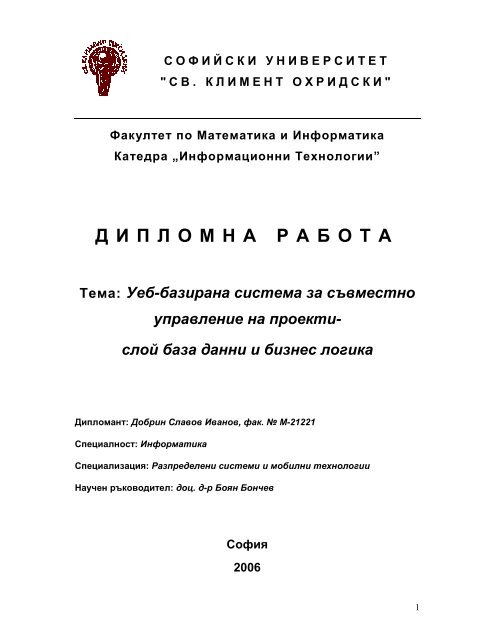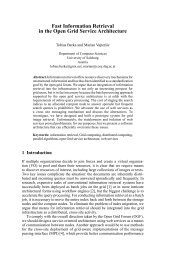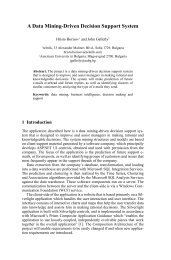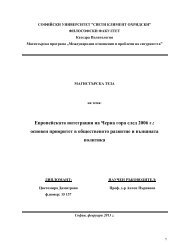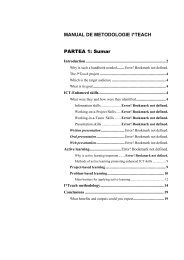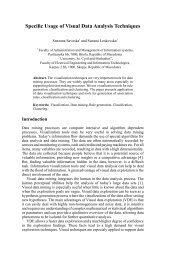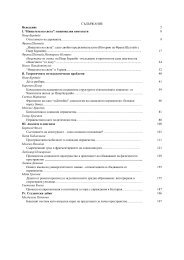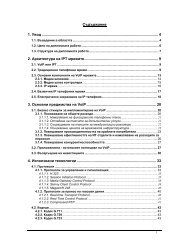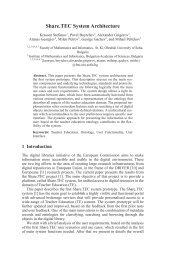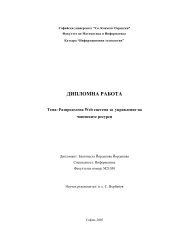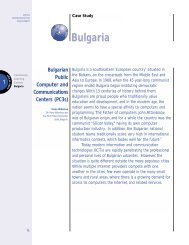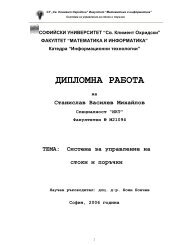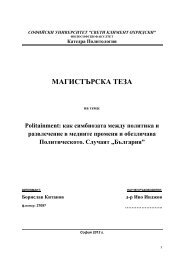ДИПЛОМНА РАБОТА - Св. Климент Охридски
ДИПЛОМНА РАБОТА - Св. Климент Охридски
ДИПЛОМНА РАБОТА - Св. Климент Охридски
You also want an ePaper? Increase the reach of your titles
YUMPU automatically turns print PDFs into web optimized ePapers that Google loves.
С О Ф И Й С К И У Н И В Е Р С И Т Е Т<br />
" С В . К Л И М Е Н Т О Х Р И Д С К И "<br />
Факултет по Математика и Информатика<br />
Катедра „Информационни Технологии”<br />
Д И П Л О М Н А Р А Б О Т А<br />
Тема: Уеб-базирана система за съвместно<br />
управление на проекти-<br />
слой база данни и бизнес логика<br />
Дипломант: Добрин Славов Иванов, фак. № М-21221<br />
Специалност: Информатика<br />
Специализация: Разпределени системи и мобилни технологии<br />
Научен ръководител: доц. д-р Боян Бончев<br />
София<br />
2006<br />
1
Съдържание<br />
1. УВОД ............................................................................................................................................................ 6<br />
1.1. ВЪВЕДЕНИЕ ......................................................................................................................................... 6<br />
1.2. ЦЕЛ И ЗАДАЧИ НА <strong>ДИПЛОМНА</strong>ТА <strong>РАБОТА</strong> ............................................................................................ 7<br />
1.3. СТРУКТУРА НА <strong>ДИПЛОМНА</strong>ТА <strong>РАБОТА</strong> ................................................................................................ 8<br />
1.4. БЛАГОДАРНОСТИ ................................................................................................................................. 9<br />
2. ОБЗОР НА СЪЩЕСТВУВАЩИТЕ СОФТУЕРНИ СИСТЕМИ В ОБЛАСТТА ........................... 10<br />
2.1. СОФТУЕРНИ РЕШЕНИЯ ЗА ОБСЪЖДАНЕ, КОМУНИКАЦИЯ И СЪВМЕСТНО ВЗЕМАНЕ НА РЕШЕНИЯ .. 10<br />
2.1.1. Функционалност, приложение, ограничения .................................................................... 10<br />
2.1.2. Съществуващи решения ....................................................................................................... 11<br />
2.1.2.1. FirstClass............................................................................................................................................ 11<br />
2.1.2.2. Web Crossing .................................................................................................................................... 13<br />
2.1.2.3. EVE ..................................................................................................................................................... 13<br />
2.1.2.4. BSCW ................................................................................................................................................. 14<br />
2.1.2.5. MS Exchange .................................................................................................................................... 15<br />
2.2. СОФТУЕРНИ РЕШЕНИЯ ЗА СЪТРУДНИЧЕСТВО И СЪВМЕСТНА <strong>РАБОТА</strong> ............................................ 15<br />
2.2.1. Функционалност, приложение, ограничения .................................................................... 15<br />
2.2.2. Съществуващи решения ....................................................................................................... 17<br />
2.2.2.1. Groove ................................................................................................................................................ 17<br />
2.2.2.2. MS Netmeeting .................................................................................................................................. 17<br />
2.3. СОФТУЕРНИ РЕШЕНИЯ ЗА УПРАВЛЕНИЕ НА ПРОЕКТИ ...................................................................... 17<br />
2.3.1. Функционалност, приложение, ограничения .................................................................... 17<br />
2.3.2. Съществуващи решения ....................................................................................................... 19<br />
2.3.2.1. ProjectPlace ....................................................................................................................................... 19<br />
2.3.2.2. ERoom ................................................................................................................................................ 20<br />
2.3.2.3. QuickPlace ......................................................................................................................................... 20<br />
2.3.2.4. MS Project .......................................................................................................................................... 20<br />
2.4. СОФТУЕРНИ РЕШЕНИЯ ЗА ПРЕДСТАВЯНЕ ......................................................................................... 21<br />
2.4.1. Функционалност, приложение, ограничения .................................................................... 21<br />
2.4.2. Съществуващи решения ....................................................................................................... 22<br />
2.4.2.1. Webex ................................................................................................................................................. 22<br />
2.4.2.2. Placeware ........................................................................................................................................... 22<br />
2.5. СОФТУЕРНИ РЕШЕНИЯ ЗА ПРОУЧВАНЕ И АНКЕТА ............................................................................ 23<br />
2.5.1. Функционалност, приложение, ограничения .................................................................... 23<br />
2.5.2. Съществуващи решения ....................................................................................................... 24<br />
2.5.2.1. Boomerang ......................................................................................................................................... 24<br />
2.5.2.2. Inquisite .............................................................................................................................................. 25<br />
3. АНАЛИЗ НА ПРОБЛЕМА. ПРОЕКТИРАНЕ НА РЕШЕНИЕТО .................................................... 27<br />
3.1. АНАЛИЗ НА ИЗИСКВАНИЯТА .............................................................................................................. 27<br />
3.1.1. Характеристики на проектите, финансирани по договори ....................................... 27<br />
3.1.2. Характеристики на потребителите ................................................................................ 29<br />
3.1.3. Общи изисквания към платформата ................................................................................. 29<br />
3.2. ПРОЕКТ НА РЕШЕНИЕТО .................................................................................................................... 31<br />
3.2.1. Основни понятия ...................................................................................................................... 32<br />
3.2.1.1. Видове обекти .................................................................................................................................. 32<br />
3.2.1.2. Работен прозорец и работно пространство .............................................................................. 34<br />
3.2.1.3. Същност и характеристики на основните обекти .................................................................... 34<br />
3.2.2. Интерфейс................................................................................................................................. 39<br />
3.2.3. Функционалност ....................................................................................................................... 40<br />
3.2.3.1. Обща функционалност ................................................................................................................... 40<br />
3.2.3.2. Функционалност по отношение на индивидуалните и групови ползватели ...................... 41<br />
3.3. ДЕФИНИРАНЕ НА АКТЬОРИТЕ И СЛУЧАИТЕ НА УПОТРЕБА ЗА СИСТЕМАТА ...................................... 45<br />
3.3.1. Актьори ...................................................................................................................................... 45<br />
3.3.2. Случаи на употреба ................................................................................................................ 46<br />
3.3.2.1. Случаи на употреба за актьор Guest .......................................................................................... 46<br />
3.3.2.2. Случаи на употреба за актьор User ............................................................................................ 47<br />
3.3.2.3. Случаи на употреба за актьор Project Participant .................................................................... 48<br />
3.3.2.4. Случаи на употреба за актьор Project Coordinator .................................................................. 49<br />
2
3.3.2.5. Случаи на употреба за актьор Community Participant ............................................................. 50<br />
3.3.2.6. Случаи на употреба за актьор Community Coordinator ........................................................... 51<br />
4. ИЗБОР НА ТЕХНОЛОГИЧНИ ПЛАТФОРМИ ЗА РЕАЛИЗАЦИЯТА НА ПРОЕКТА ............... 52<br />
4.1. ИЗБОР НА БАЗА ДАННИ – MYSQL ................................................................................................... 52<br />
5. ОПИСАНИЕ НА РЕАЛИЗАЦИЯТА ..................................................................................................... 54<br />
5.1. СЛОЙ БАЗА ДАННИ ............................................................................................................................. 55<br />
5.1.1. Таблица master .......................................................................................................................... 56<br />
5.1.2. Таблица users ............................................................................................................................ 57<br />
5.1.3. Таблица permissions ................................................................................................................. 58<br />
5.1.4. Таблица roles.............................................................................................................................. 58<br />
5.1.5. Таблица role_permissions ........................................................................................................ 59<br />
5.1.6. Таблица access_rights .............................................................................................................. 59<br />
5.1.7. Таблица workspaces ................................................................................................................. 60<br />
5.1.8. Таблица messages .................................................................................................................... 61<br />
5.1.9. Таблица tasks ............................................................................................................................. 62<br />
5.1.10. Таблица reminders ................................................................................................................ 64<br />
5.1.11. Таблица contacts ................................................................................................................... 64<br />
5.2. СЛОЙ БИЗНЕС ЛОГИКА ....................................................................................................................... 66<br />
5.2.1. Проект на модела на данните ............................................................................................. 66<br />
5.2.1.1. Описание на класовете и интерфейсите ................................................................................... 67<br />
5.2.2. Управление на цикъла заявка-отговор .............................................................................. 76<br />
5.2.2.1. Стратегия за управление на заявката ........................................................................................ 76<br />
5.2.2.2. Абстракция на цикъла заявка-отговор ....................................................................................... 77<br />
5.2.2.3. Жизнен цикъл на заявката ............................................................................................................ 79<br />
5.2.3. Модел на контрола на достъпа, базиран на роли .......................................................... 83<br />
5.2.3.1. Реализация и управление на контрола на достъпа ................................................................ 84<br />
5.2.4. Кеширане на обектите от домейна .................................................................................. 88<br />
5.2.4.1. Кеш в рамките на един цикъл заявка-отговор .......................................................................... 88<br />
5.2.4.2. Кеш в рамките на една потребителска сесия ........................................................................... 89<br />
5.2.5. Поведение на системата ...................................................................................................... 89<br />
5.2.5.1. Обработка на съобщенията .......................................................................................................... 90<br />
5.2.6. Запазване на обектите от домейна в базата данни ................................................... 94<br />
6. ТЕСТВАНЕ И ВНЕДРЯВАНЕ ............................................................................................................... 96<br />
7. ЗАКЛЮЧЕНИЕ ......................................................................................................................................... 99<br />
8. ИЗПОЛЗВАНА ЛИТЕРАТУРА............................................................................................................ 102<br />
9. ПРИЛОЖЕНИЯ ...................................................................................................................................... 105<br />
9.1. РЪКОВОДСТВО НА ПОТРЕБИТЕЛЯ ................................................................................................... 105<br />
9.1.1. Как да започнем .................................................................................................................... 105<br />
9.1.2. Регистрация ............................................................................................................................ 107<br />
9.1.3. Влизане в системата WEPROM ........................................................................................ 109<br />
9.1.4. Моето потребителско пространство. .......................................................................... 110<br />
9.1.4.1. Проекти ............................................................................................................................................ 111<br />
9.1.4.2. Групи по интереси ......................................................................................................................... 114<br />
9.1.4.3. Задачи .............................................................................................................................................. 117<br />
9.1.4.4. Съобщения ..................................................................................................................................... 118<br />
9.1.4.5. Контакти ........................................................................................................................................... 122<br />
9.1.4.6. Календар ......................................................................................................................................... 125<br />
9.1.5. Управление на проект. ......................................................................................................... 131<br />
9.1.5.1. Проектен профил. ......................................................................................................................... 131<br />
9.1.5.2. Членове на проект. ....................................................................................................................... 134<br />
9.1.5.3. Задачи на проекта. ........................................................................................................................ 143<br />
9.1.5.4. Календар на проекта. ................................................................................................................... 153<br />
9.1.5.5. Папки и документи ........................................................................................................................ 155<br />
9.1.6. . Управление на група по интереси. ................................................................................. 156<br />
9.1.6.1. Профил на групата по интереси. ............................................................................................... 157<br />
9.1.6.2. Членове на група по интереси. .................................................................................................. 159<br />
3
9.1.6.3. Календар на групата по интереси. ............................................................................................ 168<br />
9.1.6.4. Папки и документи ........................................................................................................................ 170<br />
9.1.7. Хоризонтално меню за бърз достъп и навигация ........................................................ 171<br />
9.2. ЛИСТИНГИ НА ЧАСТИ ОТ ПРОГРАМНИЯ КОД НА СЛОЯ БИЗНЕС ЛОГИКА ......................................... 174<br />
9.2.1. Пакет com.fmi.weprom.api .................................................................................................... 174<br />
9.2.1.1. AccessRights.java ........................................................................................................................... 174<br />
9.2.1.2. Calendar.java ................................................................................................................................... 174<br />
9.2.1.3. Community.java ............................................................................................................................... 175<br />
9.2.1.4. Contact.java ..................................................................................................................................... 176<br />
9.2.1.5. File.java ............................................................................................................................................ 176<br />
9.2.1.6. Message.java ................................................................................................................................... 177<br />
9.2.1.7. Permission.java ............................................................................................................................... 179<br />
9.2.1.8. Project.java ...................................................................................................................................... 181<br />
9.2.1.9. Reminder.java .................................................................................................................................. 182<br />
9.2.1.10. Role.java ........................................................................................................................................... 183<br />
9.2.1.11. Task.java .......................................................................................................................................... 184<br />
9.2.1.12. User.java .......................................................................................................................................... 185<br />
9.2.1.13. UserWorkspace.java ....................................................................................................................... 187<br />
9.2.1.14. WEPROMException.java ............................................................................................................... 188<br />
9.2.1.15. WEPROMFactory.java ................................................................................................................... 188<br />
9.2.1.16. WEPROMSystem.java ................................................................................................................... 189<br />
9.2.1.17. Workspace.java ............................................................................................................................... 190<br />
9.2.2. Пакет com.fmi.weprom.util .................................................................................................... 190<br />
9.2.2.1. WepromRequestCycle.java ........................................................................................................... 190<br />
9.2.2.2. WepromRequestCycleFactory.java .............................................................................................. 190<br />
9.2.2.3. WepromRequestCycleUtil.java...................................................................................................... 190<br />
9.2.2.4. WepromRequestFilter.java ............................................................................................................ 193<br />
9.2.3. Други по-интересни класове .............................................................................................. 195<br />
9.2.3.1. WEPROMBasePage.java .............................................................................................................. 195<br />
9.2.3.2. PageValidateListener.java ............................................................................................................. 196<br />
4
Списък съкращения и специални термини<br />
W-EPROM (Web-Environment for<br />
PROject Management) –<br />
Framework<br />
JSP<br />
CIST (Centre of Information<br />
Society Technologies)<br />
Онлайн (online) –<br />
BBS<br />
Chat<br />
Моментални съобщения (instant<br />
messaging)<br />
Groupware<br />
Web-browser<br />
URL<br />
HTML<br />
БД<br />
UML<br />
GUI (Graphical User Interface)<br />
– Уеб-базирана система за управление на<br />
проекти<br />
– Рамка за приложения<br />
– Java Server Pages<br />
– Център за информационни обществени<br />
технологии<br />
– Конфериране в реално време по Интернет<br />
– Bulletin-Board System<br />
– Разговор/беседа<br />
– Синхронен обмен на съобщения от различен<br />
тип (текст, аудио, видео)<br />
– Софтуер за съвместна работа<br />
– Програма за разглеждане на webбазирана<br />
информация<br />
– Universal Resource Locator<br />
– HyperText Markup Language<br />
– База данни<br />
– Unified Modeling Language<br />
– Графичен потребителски интерфейс<br />
5
1. Увод<br />
1.1. Въведение<br />
Деловата сфера на днешния забързан и динамичен свят все пооснователно<br />
може да се нарече “базирана на проекти”. До известна степен,<br />
причина за това са класическите проекти, които големите стопански организации<br />
е нормално да изпълняват за осъществяване на своите дейности. Подобни<br />
проекти сега по същество имат същите характеристики, както и проектите в миналото,<br />
но в настоящата ситуация, когато “времето е пари” и всичко е свързано<br />
със строго спазване на срокове, организациите са принудени да влагат огромни<br />
човешки и други ресурси при тяхното изпълнение.<br />
Ето защо, наличните софтуерни приложения и web-базирани услуги за<br />
планиране и управление на проекти, предлагат множество от услуги, които отразяват<br />
типични за този тип проекти сценарии, като например финансова отчетност,<br />
времево планиране и др.<br />
Истинският мотив, обаче, за охарактеризиране на съвременността с определението<br />
“проектно-базирана” са проектите финансирани по договори. Обявяването<br />
на конкурси и отпускането на субсидии за финансиране на конкретни<br />
дейности е вече световна практика във всички области на стопанския, социалния<br />
и културния живот. Горното важи в пълна сила и за сферата на висшето<br />
образование, защото интензивността и продължителността на промените в тази<br />
област, както и хипер-конкурентността, предизвикана от глобализацията,<br />
изискват поемане на все повече колективна отговорност при осъществяване на<br />
възможностите и посрещане на предизвикателствата.<br />
В тази връзка има нарастващо търсене, най-вече на web-базирани или с<br />
web-поддръжка услуги за планиране и управление на проекти, подходящи за<br />
проекти, финансирани по договори и разработвани от не особено голям колектив.<br />
Има и съответно предлагане на такива услуги, като цените им варират от<br />
безплатни, до високи пазарни.<br />
В този ред на мисли, предметът на дипломната работа не е да запълни<br />
някаква празна ниша в софтуерните средства.<br />
6
1.2. Цел и задачи на дипломната работа<br />
Целта на дипломната работа е от една страна да се направи проучване<br />
на специфичните нужди от софтуер за планиране и управление на проекти в<br />
областта на висшето образование и научните изследвания, които се разработват<br />
на колективна основа и на принципите на самоорганизирането и самоуправлението,<br />
а от друга - да се разработят слоят „База данни” и слоят „Бизнес<br />
логика” на прототип на съответно web-базирано приложение за оперативно управление<br />
на проекти.<br />
Постигането на поставените цели налага последователното решаване на<br />
следните задачи:<br />
Задача 1. Проучване на проблемната област и теоретична обосновка на<br />
предлаганото решение за създаване на система за съвместната работа и управление<br />
на проекти;<br />
Задача 2. Анализ на потребностите по отношение на подходящ софтуер в<br />
разглежданата проблемна област.<br />
Задача 3. Предлагане на идеен проект на софтуерната система, обект на<br />
работата;<br />
Задача 4. Проектиране на сценариите на употреба за софтуерното приложение<br />
въз основа на бизнес изискванията;<br />
Задача 5. Избор на подходящи технологии за разработване на слоя „База<br />
данни” и слоя „Бизнес логика”;<br />
Задача 6. Проектиране и разработване на софтуерната система с трислойна<br />
логическа архитектура, включваща три подзадачи, за проектиране и разработване<br />
на:<br />
Задача 6.1. Слой на базата данни;<br />
Задача 6.2. Слой на бизнес логиката;<br />
Задача 6.3. Презентационен слой;<br />
Задача 7. Тестване, оценка, усъвършенстване и внедряване.<br />
Настоящата дипломна работа, представя решаването на задачи 1., 2., 3.,<br />
4. и 7. в съавторство с [52] и самостоятелното решаване на задачи 5, 6.1 и 6.2.<br />
от изброените по-горе.<br />
7
1.3. Структура на дипломната работа<br />
Дипломната работа се състои от 9 глави: „Увод”, „Обзор на съществуващите<br />
софтуерни системи в областта”, „Анализ на проблема. Проектиране на<br />
решението”, „Избор на технологични платформи за реализацията на слоя база<br />
данни и слоя бизнес логика на проекта”, „Реализация”, „Tестване и внедряване”,<br />
„Заключение”, „Използвана литература” и „Приложения”.<br />
Уводът (Глава 1.) съдържа кратко въведение в областта на дипломната<br />
работа, формулират се целта и задачите на работата и начинът на структуриране<br />
на изложението й.<br />
В Глава 2. „Обзор на съществуващите софтуерни системи в областта “ е<br />
направен обстоен преглед на съществуващи системи за съвместната работа и<br />
управление на проекти и потребностите, които те задоволяват. Тук се решава<br />
първата от задачите (Задача 1) на дипломната работа, като се проучват основните<br />
проблемни направления и съществуващите решения в изграждането на<br />
такъв тип софтуер.<br />
В Глава 3. „Анализ на проблема. Проектиране на решението” се прави<br />
анализ на потребностите по отношение на подходящ софтуер, с приложение в<br />
по-горе дефинираната проблемна област, формулира се идейният проект на<br />
конкретната програмна система, както и случаите на употреба, с което се решават<br />
Задачи 2, 3 и 4.<br />
В Глава 4. „Избор на технологични платформи за реализацията на проекта”<br />
изцяло е решена Задача 5, като е обоснован направеният избор на база<br />
данни.<br />
Част от решението на Задача 6, а именно Задача 6.1 и Задача 6.2 е описано<br />
обширно в Глава 5 „Описание на реализацията”. Тази глава е разделена<br />
на две части, всяка от които- съответна на отделен пласт от трислойната<br />
логическа архитектура на приложението. Първо са представени структурата и<br />
релациите на базата данни (БД), а след това начинът на и подходите при моделирането<br />
на данните на ниво бизнес логика.<br />
В Глава 6. „Tестване и внедряване“ са описани начините на тестване на<br />
системата и възможностите за нейното внедряване в реални условия и по този<br />
начин е решена Задача 7.<br />
8
Заключението подробно представя приносите на дипломната работа и<br />
възможните перспективи за развитието й.<br />
Основният текст на дипломната работа се съпровожда от „Списък съкращения<br />
и речник на специалните термини”, списък с „Използвана литература”.<br />
Двете приложения от Глава 9. „Приложения“ включват „Листинги на части от<br />
програмния код на слоя бизнес логика” на разработената система и „Ръководство<br />
на потребителя”, което съдържа примерни екрани и обяснения относно работата<br />
с приложението и услугите, които то предлага на потребителите.<br />
1.4. Благодарности<br />
Особена благодарност дължа на научния си ръководител доц. д-р Боян<br />
Бончев за препоръките и помощта оказана ми през периода на разработка на<br />
дипломната работа. Благодаря и на своята колежка Невена Донева, с която заедно<br />
проектирахме и разработихме дипломната работа.<br />
9
2. Обзор на съществуващите софтуерни системи в областта<br />
За подобряване на съвместната работа по проекти и управлението на<br />
проекти, в съвременността, се разработват и използват няколко различни типа<br />
софтуерни решения: за обсъждане, комуникация и съвместно вземане на решения;<br />
за сътрудничество и съвместна работа; за управление на проекти; за<br />
представяне; за проучване и анкета.<br />
В настоящата глава са разгледани характерните черти на различните категории<br />
софтуер, изброени по-горе, както и на някои типични техни представители,<br />
с цел да се направи преглед и анализ на тази проблемна област, в която<br />
попада и разработката по настоящата дипломна работа.<br />
2.1. Софтуерни решения за обсъждане, комуникация и<br />
съвместно вземане на решения<br />
Най-общо, системите за обсъждане, комуникация и съвместно вземане на<br />
решения типично се концентрират върху осъществяването на възможността –<br />
хората да общуват и обменят мнения и идеи, чрез добавяне на текстови съобщения<br />
в една обща папка.<br />
2.1.1. Функционалност, приложение, ограничения<br />
Разглежданата категория софтуерни приложения позволява осъществяване<br />
на различни по маниер дискусии – линейни, нишковидни, web- или emailбазирани.<br />
Разбира се, всеки маниер налага свои изисквания, както относно медийната<br />
среда, която се използва, така и към начина, по който общуването се<br />
визуализира и структурира. Поради факта, че по време на дискусията, нуждите<br />
на отделните участници могат да се развиват, тези системи трябва да имат<br />
възможност за промяна на начина на комуникация между тях (като chat, моментални<br />
съобщения, ”бяла дъска” и др.), когато това е необходимо.<br />
При по-развитите системи от този вид е възможен цялостен контрол, по<br />
отношение на това дали дискусията да бъде “за четене и/или писане”, ”публична<br />
и/или частна” и дали обсъждането да става чрез използване на webстраници<br />
и/или email. В някои от тях са включени и възможности за промяна на<br />
средството за комуникация, например промяна от форум в “chat в реално вре-<br />
10
ме” или за избор на начин на визуализиране на публикуваните мнения и коментари<br />
– между линеен или нишковиден. По време на дискусия, мненията могат<br />
да се изразяват под разнообразна форма, например чрез попълване на анкета<br />
за бързо гласуване или чрез изпращане на „моментални съобщения”, или много<br />
други. Потребителят може да укаже настройки за уведомяване, което означава,<br />
че когато друг участник публикува отговор на негов въпрос или свое мнение във<br />
форума, първият ще получи съобщение на личния си email адрес.<br />
Най-характерни ограничения при системите за обсъждане и съвместното<br />
взимане на решения са, че те рядко поддържат удобни средства за манипулиране<br />
и публикуване на електронно съдържание. Те не улесняват особено общуването<br />
по мрежа между участниците, като сътрудничеството между тях се<br />
осъществява само посредством различни комуникационни форми. Обикновено<br />
не е възможно директно да се работи съвместно върху съдържанието, на базата<br />
на предварително разпределени права за редактиране, превод и др. Комуникацията,<br />
която те предлагат е предимно чрез един основен асинхронен (не в<br />
реално време) начин на общуване. Поддръжката на синхронна (в реално време)<br />
комуникация, като моментални съобщения или chat, липсва или е слаба и<br />
поради това, не е възможно участниците в дискусията свободно да променят<br />
начина си на общуване.<br />
2.1.2. Съществуващи решения<br />
По-долу са разгледани особеностите на някои от най-популярните системи<br />
за обсъждане, комуникация и съвместно вземане на решения.<br />
2.1.2.1. FirstClass<br />
FirstClass [29] е система за електронна поща (email), конфериране в реално<br />
време (онлайн) по Интернет и BBS (Bulletin-Board System) за ОС Windows,<br />
Macintosh, и Linux.<br />
FirstClass първоначално печели привърженици като BBS система за ОС<br />
Macintosh най-вече поради това, че има графичен потребителски интефейс подобен<br />
на предлагания от Macintosh [30]. Около средата на 90-те години на миналия<br />
век популярността на системат нараства с въвеждането на FirstClassклиент<br />
за Microsoft Windows. Веднага след това обаче, поради бързото навли-<br />
11
зане на Интернет, се налага системата да бъде доразвита и с email подсистема<br />
за корпоративно ползване. Благодарение на това, макар и бавно, продуктът<br />
заема една специфична ниша, най-вече в образователния пазар.<br />
Днес FirstClass е собственост на корпорацията Open Text.<br />
Най-новата версия на системата, FirstClass 8.3 [21] е рентабилна, много<br />
лесна за използване и богата на възможности система за обмен на съобщения<br />
и комуникация, подходяща за учебни заведения (дори в рамките на цял учебен<br />
кампус), обучаващи организации и бизнеса. FirstClass платформата (вж. Фиг.<br />
2.1) е софтуер за колаборативна работа, потребителите на който могат ефективно<br />
да комуникират и съвместно да ползват ресурси и информация посредством<br />
email, конфериране, директории за общо ползване, chat, индивидуални и<br />
споделени календари. FirstClass се използва от хиляди организации за създаване<br />
на мощни онлаин общности, така че техните членове да изпълняват своите<br />
задължения по-ефективно.<br />
Фигура 2.1. FirstClass платформата [21]<br />
FirstClass поддържа също и специална опция, наречена „Унифицирана комуникация”,<br />
която незабележимо интегрира в потребителската пощенска кутия<br />
12
неговите email, гласови и факс съобщения. По този начин всеки потребител има<br />
широк набор от начини за достъп до всички свои съобщения по всяко време и<br />
на всяко място, чрез устройство по свой избор, включително чрез мобилен или<br />
обикновен телефон, персонален компютър, web-browser или персонален цифров<br />
асистент.<br />
2.1.2.2. Web Crossing<br />
Продуктите на Web Crossing [27] са насочени към широк спектър потребители<br />
от промишлената сфера и други приложни области, включително технологични<br />
фирми, общ бизнес, асоциации, организации с идеална цел и образователни<br />
институции, които имат нужда от изграждането на онлайн общности. Web<br />
Crossing продуктите включват BBS, форум, blog, пощенски списъци, средства за<br />
гласуване, Wiki и други инструменти за колаборативна работа (бреинсторм, социални<br />
контакти и др.).<br />
2.1.2.3. EVE<br />
Eve (известна по-рано като Ultimate BBS), сега се поддържана от Groupee<br />
Nation обществото, е богата на визможности услуга за организирани общности<br />
[7].<br />
Фигура 2.2. Известяване в EVE [7]<br />
Тя е хоствана услуга, която осигурява за крайния потребител платформа<br />
за онлайн взаимодействие и изява, включваща управление на права, админис-<br />
13
триране и търсене на общо съдържание, известяване (вж. Фиг. 2.2), RSS and<br />
Content Islands (за поддръжка на информираността на членовете), статистика,<br />
chat (позволяващи разговор в реално време между членовете на общността),<br />
както и платен достъп до специфични възможности и ресурси.<br />
2.1.2.4. BSCW<br />
BSCW (Basic Support for Cooperative Work) позволява web-базирано сътрудничество<br />
и взаимодействие [6].<br />
Разработването на системата започва през 1996-1997 с финансова помощ<br />
по проекта CoopWWW. През 1998 и 1999 разработването на системата BSCW<br />
продължава като част от работата се извършва по проекта CESAR, финансиран<br />
от Европейската комисия, чрез програмата „Telematics Applications”.<br />
BSCW може да се нарече система за „споделено работно пространство”,<br />
което позволява зареждане на документи, известяване за събития, управление<br />
на групи от потребители и др. Единственото, от което се нуждае потребителят<br />
за достъп до някое работно пространство е стандартен web-browser (вж. Фиг.<br />
2.3).<br />
Фигура 2.3. Споделеното работно пространство на BSCW [6]<br />
Потребителите които имат интерес, могат да използват системата безплатно<br />
чрез специално поддържания публичен сървър. Освен това, всеки потребител<br />
може да използва свой собствен BSCW сървър, който може да бъде изтеглен<br />
и инсталиран. Сървърът работи на повечето Unix ОС, на Windows NT,<br />
Windows 2000 и Windows XP).<br />
14
2.1.2.5. MS Exchange<br />
MS Exchange [19] е приложен софтуер (разработен и поддържан от фирмата<br />
Microsoft), който осигурява за бизнеса удобна платформа за електронна<br />
поща, моментални съобщения, възможности за споделяне и управление на информацията,<br />
съвместна работа върху документи, изграждане на системи за<br />
документооборот (вж. Фиг. 2.4). В него са внедрени всички най-модерни системи<br />
за сигурност, като например електронен цифров подпис и електронен цифров<br />
плик.<br />
Фигура 2.4. Възможности на MS Exchange [19]<br />
2.2. Софтуерни решения за сътрудничество и съвместна<br />
работа<br />
Програмните продукти за сътрудничество и съвместна работа обикновено<br />
имат за цел да осигурят защитена чрез парола среда, достъпна само за група<br />
участници, които комуникират, обменят на файлове, сътрудничат помежду си.<br />
2.2.1. Функционалност, приложение, ограничения<br />
При тези приложения, сътрудничеството и колективната работа в мрежа<br />
се разглежда като дейност, която се осъществява в защитената среда, само<br />
между група участници, които предварително се познават. За да може група<br />
хора успешно да използват такъв тип софтуер, е желателно те да са работили<br />
15
предварително заедно и единственото нещо, което е необходимо за подобряване<br />
на работата е “online” среда за обмен на файлове, email-и и текстов или<br />
гласов chat.<br />
Напоследък, при разработване на системи за сътрудничество и съвместна<br />
работа все повече се налага разбирането, че групата потребители трябва да<br />
бъде част от по-обширна среда, а не отделна единица, която няма взаимодействие<br />
с останалата част на света. Съвместният проект, върху който те работят, в<br />
допълнение към „частната” за групата среда, разполага и с „публична”среда,<br />
чрез която е възможно взаимодействие, предаване и публикуване на информация<br />
за проекта, както и разпространяване на резултатите извън групата на<br />
участниците в проекта. Осигуряват се и възможности за раздаване на права за<br />
редактиране и превеждане на потребителите или дори на цели подгрупи.<br />
Като съществено ограничение при тази категория системи може да се изтъкне,<br />
че много често при тях не е възможно публикуване на информация, резултати<br />
или общуване извън групата членове на проекта. Общата среда е защитена<br />
и е невъзможен обмен на информация с масовата публика или със заинтересувани<br />
лица, които не са участници в проекта. Освен това, липсва архив<br />
с информацията за комуникациите, файловете или електронното съдържание,<br />
след разпускане на групата. Следователно групата няма възможност да продължи<br />
процеса на сътрудничество в бъдеще, без да възстанови всичко от самото<br />
начало. Би било добре, всеки участник да разполага с едни и същи възможности<br />
за обмен на данни (bandwidth), за гладкото протичане на комуникацията,<br />
както и повишаване на сигурността, защото при пропадане на връзката има<br />
опасност от загуба на всички файлове, данни за осъществената комуникация в<br />
групата и др. Други слабости са: не са предвидени средства за уведомяване за<br />
настъпила активност от някой член на групата; системата обикновено може да<br />
се ползва само от личния компютър, а не от произволен; достъпът за групата е<br />
невъзможен чрез използването на web-browser, клиентската софтуерна част е<br />
специфична за различните операционни системи, което от своя страна означава,<br />
че потребителят трябва да може сам да инсталира или осъвременява<br />
(update) програмата; възможни са проблеми с използването на продукта заради<br />
различни ограничения на защитните програми (firewalls) и др.<br />
16
2.2.2. Съществуващи решения<br />
В тази част са разгледани особеностите на някои от най-популярните системи<br />
за сътрудничество и съвместна работа.<br />
2.2.2.1. Groove<br />
Програмният продукт за колаборативна работа, Groove Virtual Office първоначално<br />
е разработен и поддържан от Groove Networks [26].<br />
Най-новата версия, Microsoft Office Groove 2007 [16] се предлага на пазара<br />
вече като съвместна разработка на Groove Networks и Microsoft. Тя е усъвършенстван<br />
вариант на Groove Virtual Office и дава<br />
възможност за ефективна съвместна работа на различни<br />
колективи от хора, в рамките на общо работно<br />
пространство, независимо от това къде се намират,<br />
кога и с кого се налага да работят.<br />
2.2.2.2. MS Netmeeting<br />
MS NetMeeting [20] предлага цялостно решение за<br />
осъществяване на конфериране между много потребители<br />
чрез Интернет, на текстов chat, файлов трансфер,<br />
ползване на т.нар. „бяла дъска”, както и на аудио и видео<br />
данни от точка до точка (вж. Фиг. 2.5).<br />
Фигура 2.5. MS NetMeeting [20]<br />
2.3. Софтуерни решения за управление на проекти<br />
Основното предназначение на софтуерните решения за управление на<br />
проекти обхваща разпределяне на задачите между участниците в проекта, както<br />
и осигуряване на групово работно пространство и на неговите основни функции,<br />
които обикновено включват споделяне на файлове, общ календар и дискусионни<br />
форуми.<br />
2.3.1. Функционалност, приложение, ограничения<br />
В предлаганата от системите за управление на проекти обща работна<br />
среда, всеки от екипа участници в проекта има възможност да представи отчета<br />
за изпълнение на своята работа и финансов отчет („progress and cost reports”),<br />
17
на базата на които средата автоматично генерира обобщен отчет за състоянието<br />
на дейностите по проекта. По този начин, координаторът/ ръководителят<br />
разполага с актуална информация за статуса на проекта към даден момент от<br />
времето. В допълнение към работната среда с частен достъп, само за членовете<br />
на колектива, проектът разполага и със среда с публичен достъп, чрез която<br />
да взаимодейства, предава и публикува информация за проекта, както и да<br />
разпространява неговите резултати за външни лица. Използването на система<br />
за управление на проекти, обаче може да доведе до губене на ценно време,<br />
както за ръководителя на проекта, така и за участниците в него, ако се пренебрегне<br />
факта, че някои от членовете е възможно да участват в няколко проекта<br />
едновременно, че проектът работи във взаимодействие със своята работна<br />
среда, а не независимо от нея и че голяма част от повтарящите се задачи по<br />
управление на проекта трябва да се автоматизират, колкото е възможно в поголяма<br />
степен. Не бива да се забравя, например, че даден участник (ръководителят<br />
или друг член) може да ползва една и съща идентификация като потребител<br />
на системата, за всички проекти, в които е ангажиран и така, да си осигури<br />
възможност, лесно да се справи със задълженията си по тях. Той ще може<br />
да използва повторно съдържанието, разработено по един проект за нуждите<br />
на други бъдещи проекти, да спести пари, като плати лиценз само за един потребител,<br />
а всъщност – да участва в множество проекти.<br />
Този тип софтуерни решения се развиват по посока към осигуряване на<br />
цялостни услуги за интерактивно разпространение на бюджета и отчетите по<br />
проекта, както и за планиране, управление на проекта, което спестява време и<br />
автоматизира задачите. Стремежът е да се развият услуги за ежедневно известяване<br />
и напомняне по въпроси свързани с проектните дейности, както и да се<br />
даде възможност, на посочен URL (Universal Resource Locator) по избор, колаборативната<br />
среда да е достъпна и за нейни членове, и за външни лица.<br />
Често срещани ограничения при системите за управление на проекти са:<br />
невъзможност за комуникация и публикуване на информация и резултати от<br />
проекта извън неговия колектив; оскъден набор от средства за публикуване на<br />
съдържание (обикновено се предлага средство за взаимодействие, подобно на<br />
форум с линеен обмен на информация); прости инструменти за разпределяне<br />
на задачите, без отчитане или напомняне на крайния им срок и др.<br />
18
2.3.2. Съществуващи решения<br />
В настоящия раздел са разгледани особеностите на някои известни системи<br />
за управление на проекти.<br />
2.3.2.1. ProjectPlace<br />
Projectplace [12] е web-базиран софтуер за управление на проекти, който е<br />
достъпен като абонаментна услуга, поддържана от специален шведски доставчик<br />
(Projectplace International AB). Услугата е стартирана на адрес<br />
www.projectplace.com през септември 1998, като една от първите платени webбазирани<br />
услуги.<br />
Фигура 2.6. Projectplace: архивиране на документи [34]<br />
Projectplace представлява комплект от програми, осигуряващи инструменти<br />
за управление на проекти по подобие на Microsoft Project. Projectplace модулите<br />
включват: архивиране на документи (вж. Фиг. 2.6), управление на тиражи,<br />
планиране и проследяване на проекти, управление на срещи, портали на проекти,<br />
форум за контакти и взимане на решения.<br />
Услугата се предлага на шест езика (шведски, норвежки, холандски, английски,<br />
немски и френски).<br />
19
2.3.2.2. ERoom<br />
EMC eRoom [5] осигурява web-базирано работно пространство, което може<br />
лесно да се разгръща и настройва и е удобно за използване от разпределени<br />
колективи за съвместна работа. С негова помощ, всеки работещ по определен<br />
проект, колектив от хора, които може да се намират на различни краища на<br />
света, би могъл да увеличи и подобри производството и доставката на продуктите<br />
или услугите си, да оптимизира колаборативния бизнес процес, да разшири<br />
иновациите, да рационализира вземането на решения, лесно да администрира<br />
отчитането на проекта и да ползва удобни средства за форматиране и<br />
отпечатване.<br />
2.3.2.3. QuickPlace<br />
QuickPlace [10] е софтуер, осигуряващ web-базирано споделено работно<br />
пространство за сътрудничество в реално време между географски разпръснати<br />
участници. Използвайки QuickPlace, колеги или бизнес партньори могат да<br />
комуникират без забавяне, онлайн, в рамките на структурирано работно пространство,<br />
специално създадено за целта. Това дава възможност за хората да<br />
работят заедно много по-лесно и евтино, а в някои случаи, дори прави възможно<br />
сътрудничество, което без него не би била възможна. QuickPlace е достъпна<br />
на четиринадест езика и на пет различни платформи.<br />
2.3.2.4. MS Project<br />
Microsoft Project [18] е програма за управление на проекти, разработена и<br />
продавана от корпорацията Microsoft.<br />
Фигура 2.7. Microsoft Project: проследяване на проекта [18]<br />
20
Microsoft Project е създаден, в помощ на ръководители на проекти или ръководни<br />
лица от бизнеса и планирането за улесняване разработката на планове,<br />
разпределянето на ресурсите по задачите, проследяването на развитието и<br />
изпълнението на проекта (вж. Фиг. 2.7), анализа на обема на работа и разпространяването<br />
на данните по проекта. По този начин може да се осъществява поголям<br />
контрол върху изпълнението на проекта, да се централизират ресурсите,<br />
да се автоматизират процесите и да се подобри взаимодействието на колектива,<br />
работещ по проекта. Microsoft Project създава разписания на критичните пътища,<br />
които могат да бъдат съставяни, като се отчитат използваните ресурси.<br />
2.4. Софтуерни решения за представяне<br />
В класическия смисъл, системите за представяне главно са предназначени<br />
за презентиране с помощта на слайдове (slides), за множество поканени<br />
участници, в реално време, придружено от гласа на презентиращия.<br />
2.4.1. Функционалност, приложение, ограничения<br />
Системите за представяне поддържат обикновено само синхронна комуникация,<br />
т.е. комуникация в реално време, която не позволява да се направи<br />
справка или връщане назад, след като презентацията е свършила. Причина за<br />
това е, че осъществяването на представяне с потоково предаване на звук и видео<br />
в реално време до десетки или стотици участници изисква изключителна<br />
качество на връзката, както и стабилен сървър.<br />
Възможностите на съвременните софтуерни среди за презентация позволяват<br />
на участниците достъп до конкретно представяне, както в реално време,<br />
така и във всеки един момент в бъдещето. Средствата за представяне, вече се<br />
съчетават с други синхронни (моментални съобщения, chat и др.) и асинхронни<br />
(форум, email, споделяне на файлове и др.) комуникационни услуги, което позволява<br />
да се съхраняват данни за обмена на мнения между участниците по<br />
време на презентацията. Тези данни са достъпно за бъдещи справки и преглед,<br />
дори от други хора. Някои системи поддържат работа с представяния в различни<br />
формати, като участници, които не могат да разглеждат такъв формат, могат<br />
да прочетат информация за него и да изтеглят (download) необходимата за визуализирането<br />
му програма. Понякога дори има средства за преобразуване от<br />
формата на MS PowerPoint в HTML (HyperText Markup Language) [31] формат.<br />
21
Типични ограничения по отношение на този род системи са: липса на поддръжка<br />
за мрежово взимодействие, както и за съвместно публикуване на съдържание;<br />
средата не разпознава участниците като група и не им предоставя<br />
възможност да общуват един с друг, след края на представянето; често презентациите<br />
са под формата на покани за участие, изискващи от участниците да се<br />
сдобият с парола; презентиращият онлайн е необходимо едновременно да изпълнява<br />
поне две роли на лица, добре запознати с темата на презентацията –<br />
едната е на представящия, а другата е на този, който ръководи дискусията<br />
между участниците и отговаря на техните въпросите; презентацията обикновено<br />
е достъпна само за ограничено време, след като говорещият приключи; дискусията<br />
в реално време, както и въпросите от участниците рядко се записват.<br />
2.4.2. Съществуващи решения<br />
Две от най-популярните системи за представяне са Webex и Placeware.<br />
2.4.2.1. Webex<br />
WebEx Communications Inc. [28], е компания, която предлага услуги за онлайн<br />
срещи, web-конфериране, и видео-конфериране с цел представяне на<br />
информация или обмен на мнения и обсъждане<br />
между участниците (вж. Фиг. 2.8). Нейните продукти<br />
включват "Meeting Center", "Training<br />
Center", "Event Center", "Support Center", "Sales<br />
Center" и др.<br />
Фигура 2.8. WebEx услуги [28]<br />
2.4.2.2. Placeware<br />
PlaceWare е мултимедийна платформа за web-базирана комуникация и<br />
сътрудничество. Клиентите от бизнеса и промишлеността предпочитат<br />
PlaceWare web-конферирането поради неговата надеждност, гъвкавост, повишена<br />
сигурност и не на последно място, възможността за достъп чрез web-<br />
22
owser. Системата поддържа всички типове web-базирано сътрудничество, от<br />
мащабни срещи с хиляди участници, до малки работни срещи, представяния и<br />
сесии за е-обучение. Основана през 1996, компанията PlaceWare сега е филиал<br />
на корпорацията Microsoft и новото наименование на продукта им е Live Meeting<br />
[17] (вж. Фиг. 2.9).<br />
Фигура 2.9. Live Meeting [17]<br />
2.5. Софтуерни решения за проучване и анкета<br />
Програмните средства за проучване и анкета се съсредоточават върху<br />
възможността за създаване на въпросник или анкетна форма, която да се разпространява<br />
сред определена целева група хора, като след попълване от тяхна<br />
страна, могат да се видят подробно техните отговори, както и обобщение на<br />
резултатите.<br />
2.5.1. Функционалност, приложение, ограничения<br />
По-старите софтуерни решения от този тип, най-често имат постоянна база<br />
от въпроси, не пазят отговорите, дадени преди това от участника, лишени са<br />
от средства за комуникация, сътрудничество и работа в мрежа. При съвременните<br />
системи за проучване, обаче се поддържат дори по няколко начина за визуализация<br />
на въпросите, подробен или обобщен преглед на отговорите, както<br />
23
и възможност за многократно попълване на анкетата от даден участник, като е<br />
допустимо да даде различни отговори всеки път, в зависимост от аспекта, в<br />
който отговаря, а дори и в един и същи аспект (което е особено полезно за проверка<br />
дали запитвания е променил гледната си точка). Те поддържат голям набор<br />
от типове въпроси, като например, със свободен отговор, с множествен избор,<br />
попълване на шаблон (матричен), с фиксиран текстов или числов отговор<br />
и др.<br />
Този тип системи имат едно вторично положително качество: проучванията<br />
често се прилагат върху целева група с общи интереси. Съществува голяма<br />
вероятност членовете на тази група да проявят интерес да общуват помежду<br />
си. По този начин, участниците са още по-склонни да отговарят на проучването,<br />
за да се запознаят с хора с подобни интереси.<br />
Характерна слабост при системи за провеждането на анкети е, че не всички<br />
от тях допускат формулирането на въпроси, изискващи свободен или шаблонен<br />
отговор. Те не поддържат автоматично и в реално време адаптиране на<br />
проучването или предлагане на подходяща помощ, в зависимост от отговорите<br />
(възможно и в предишни проучвания) и изискванията на анкетирания. Рядко е<br />
възможно да се продължи попълването на анкета, започната в минал момент<br />
от времето. Сериозно ограничение е и невъзможността за взаимодействие и<br />
комуникация между анкетираните.<br />
2.5.2. Съществуващи решения<br />
Характеристиките на някои от най-популярните системи за проучване и<br />
анкета са разгледани по-долу.<br />
2.5.2.1. Boomerang<br />
Boomerang [25] е системата за работа с анкети и въпросници. Boomerang е<br />
web-базирана система за разработване на email анкети и въпросници, които<br />
могат да се създават онлайн и да се редактират в реално време в много различни<br />
формати. Така разработените въпросници могат да се използват в разнообразни<br />
сфери, например като проучвания на пазара, състояние на продажбите,<br />
анкетиране на персонала, оценка на обучението, оценка на персонала,<br />
проучване на клиентите или доставчиците и много други приложения в критични<br />
бизнес области.<br />
24
Фигура 2.10. Системата Inquisite [11]<br />
2.5.2.2. Inquisite<br />
Inquisite [11] е лесна за употреба софтуерна система за провеждане на<br />
web-базирани проучвания, която предлага за потребителите-неспециалисти<br />
възможност лесно да управляват свои web-базирани проучвания и да контролират<br />
цялостния процес на тяхното провеждане. С Inquisite е възможно за проучването<br />
да се избере специфична целева група, да се включат отдалечени<br />
работници или клиенти в реално време и моментално да се визуализира неговия<br />
резултат в подходяща форма и възможно на много нива. Много по-лесни за<br />
попълване от хартиените проучвания и по-малко скучни от телефонните анкети,<br />
мощните възможности на Inquisite позволяват създаването и провеждането на<br />
проучвания с много високо качество (вж. Фиг. 2.10).<br />
25
3. Анализ на проблема. Проектиране на решението<br />
Конкретната проблемна област на настоящата дипломна работа е областта<br />
на планиране на проекти и управление на проекти в сферата на висшето образование<br />
и научните изследвания, които се разработват на колективна основа<br />
и на принципите на самоорганизирането и самоуправлението (вж. Гл. 1).<br />
В тази глава се прави анализ на потребностите [1, 9] по отношение на подходящ<br />
софтуер, с приложение в по-горе дефинираната проблемна област и се<br />
формулират идейният проект, както и случаите на употреба на конкретната<br />
програмна система, която се предлага като решение на поставените в Гл1. задачи.<br />
3.1. Анализ на изискванията<br />
Целта на анализа е теоретична обосновка на предлаганото решение, т.е.<br />
да бъдат определени изискванията по отношение на проектирането и разработването<br />
на web-базирана многоезикова платформа за оперативно управление<br />
на проекти, така че тя да предлага достатъчно високо ниво на функционалност,<br />
надеждност и взаимосвързаност на компонентите.<br />
Проучването на тази относително нова проблемна област представлява<br />
значително предизвикателство. За уточняване на изискванията към разработката<br />
настоящият анализ се базира на систематизация на характеристиките на<br />
разглежданите проекти (вж. Гл. 1), както и на основните групи участници в тях<br />
(наречени тук, в най-общ смисъл, потребители).<br />
3.1.1. Характеристики на проектите, финансирани по договори<br />
Проектите, които са от интерес за дипломната работа са такива, които са<br />
финансирани по договори и са разработвани от не особено голям колектив.<br />
Разглежданият тип проекти има голям брой отличителни характеристики<br />
[14, 22] в сравнение с други типове проекти, които биха могли да се разработват,<br />
например в областта на производството на материални, софтуерни и др.<br />
продукти, доставките, услугите, обучението и много други бизнес области. Техните<br />
особености засягат доста различни аспекти на организацията на проекта<br />
[15, 23], включително партньори, формална страна, управление, комуникация.<br />
27
Хората от колектива, работещи по проекти, финансирани по договори, не<br />
са просто участници в проекта. По точно е те да бъдат наречени партньори,<br />
работещи по общи задачи и споделящи обща отговорност. Типични характеристики<br />
на партньорите по проекта са:<br />
• сравнително голям брой;<br />
• от различни държави;от разнородни организации (висши учебни заведения,<br />
изследователски институции, фирми, неправителствени организации);<br />
• с интереси в различни области (научни, приложни, образователни);<br />
• с разнороден опит и цели и др.<br />
По отношение на формалната страна на проектите, които се разработват<br />
на колективна основа и на принципите на самоорганизирането и самоуправлението,<br />
те се характеризира със строго определени изисквания, фиксирани от<br />
договор с финансиращата организация, договор между партньорите, и др.<br />
Изискванията засягат:<br />
• срокове;<br />
• продължителност;<br />
• изпълнение;<br />
• отчитане.<br />
Управлението на проектите също се подчинява на строго определена<br />
специфика:<br />
• при управление на дейностите партньорите са равноправни и относително<br />
независими;<br />
• решенията се взимат след обсъждане;<br />
• има един партньор с по-специална функция – координатор на проекта<br />
(организира координацията на съвместните дейности);<br />
• финансовото управление не е централизирано – всеки партньор отговаря<br />
за разпределението и изразходването на своята част от бюджета на<br />
проекта.<br />
Особено сериозни са изискванията към средствата за комуникация между<br />
партньорите и отделните участници. В този случай задължително се изисква<br />
постоянна комуникация и обмен на информация със средства разнообразни по:<br />
• тип (синхронни и асинхронни);<br />
28
• технологична база (web-базирани, електронни, мобилни) и<br />
• предназначение (информационни, сътрудничество, дискусии, конференции).<br />
3.1.2. Характеристики на потребителите<br />
Основната група потребители за проекти, финансирани по договори, са<br />
колективи, които са сформирани за осъществяване на определен проект и за<br />
които е характерно [33], че колективът е:<br />
• по-скоро виртуален;<br />
• самоорганизиращ се;<br />
• самоуправляващ се;<br />
На членовете на колектива, сформиран за съвместна работа, може да бъде<br />
приписана специална роля, като например:<br />
• координатор на целия проект;<br />
• локален координатор по проект от страна на някоя от партньорските организации;<br />
• ръководител на работна група, сформирана за изпълнение на конкретна<br />
задача от работния план на проекта;<br />
• контактно лице от страна на партньор по проекта;<br />
• член на работна група и т.н.<br />
Много често членовете, работещи по даден проект могат също да участват<br />
и в други проекти или да координират повече от един проект.<br />
Допълнителна група потребители са лица, организации, специалисти,<br />
групи, за които са предназначени резултатите от проектите или имат друг общ<br />
интерес към тях (търсят партньори, интересуват се от информацията, използване<br />
на продуктите и т.н.).<br />
3.1.3. Общи изисквания към платформата<br />
Тази част от дипломната работа е посветена на уточняване на изискванията<br />
към разработката, които могат да бъдат изведени на базата на по-горе извършения<br />
анализ.<br />
Изискванията, на които трябва да отговаря целевата web-базирана многоезикова<br />
платформа за оперативно управление на проекти могат да бъдат сис-<br />
29
тематизирани, според следните съществени за нейните потребители измерения<br />
[24]: функционалност, интерфейс, достъпност, навременност, администриране<br />
по отношение на потребителите, сигурност и отвореност.<br />
Най-общо, функционалността на системата е необходимо да предлага<br />
богати възможности и услуги, но от гледна точка на основната характеристика<br />
на съвременните проекти – възможност за колективна работа, комуникация и<br />
взимане на решения.<br />
По отношение на интерфейса, разбира се, се поставят стандартните в това<br />
отношение изисквания, но в случая е необходимо да се постави сериозен<br />
акцент върху ползването на системата и на поддръжката, която тя осигурява за<br />
своите потребители, а не толкова върху функционирането като цяло. Това означава,<br />
че интерфейсът трябва да бъде:<br />
• опростен;<br />
• адаптивен;<br />
• интуитивен;<br />
• близък до този на други познати средства, т.е. стандартизиран в определена<br />
степен;<br />
• да осигурява лесно се работи с приложението (лесен за използване).<br />
Особено важно изискване към разработката се налага във връзка с нейната<br />
достъпност. Разработваната система освен, че трябва да е достъпна в класическия<br />
смисъл, т.е. по всяко време, за всички потребители и т.н., тя трябва да<br />
осигурява и достъп, с помощта на разнообразен интерфейс, като например, за<br />
синхронен и асинхронен Интернет достъп, чрез мобилни устройства и др. Интерфейсът<br />
трябва в максимална степен да улеснява използването на наличната<br />
информация и колективно съдържание.<br />
Изискването за навременност означава предоставяне за потребителите<br />
на всяка необходима и важна информация в реално време. Това включва найвече<br />
на базата на различни електронни и мобилни технологии да се осигурят<br />
богати средства за:<br />
• уведомяване;<br />
• напомняне;<br />
• цялостно и структурирано представяне на цялата налична релевантна<br />
информация.<br />
30
Възможностите на системата за администриране по отношение на потребителите<br />
си трябва да осигурява голяма степен на свобода. Сформирането<br />
на колективи трябва да бъде почти напълно нерегулирано, добавянето на нови<br />
потребители да бъде напълно безпроблемно и на основата на свободен избор<br />
за използваните възможности и услуги.<br />
Сигурността налага изисквания с цел защита на данните и ресурсите на<br />
отделните потребители, както и на общото колективно съдържание и информация.<br />
Това означава, че разработваната система трябва да предлага и за установяване<br />
на автентичността и (autentication) на потребителя, и за разпределяне<br />
на права (authorization). Средствата за установяване на автентичността е процес<br />
при който приложението разпознава идентичността на потребителя и нивото<br />
му на достъп, а тези за разпределянето на правата разпознават потребителя<br />
по отношение на правата му за ползване на едни или други ресурси на програмата.<br />
Изискването за отвореност е насочено главна към подхода при проектиране<br />
на системата и е свързано с възможностите за нейната лесна поддръжка<br />
и адаптивност според изискванията на потребителя. В тази връзка, системата<br />
за управлвние на проекти е добре да предлага и съвместимост с други подходящи<br />
софтуерни средства.<br />
3.2. Проект на решението<br />
На основата на направения в предишния раздел анализ на потребностите<br />
по отношение на подходящ софтуер, с приложение при планиране и управление<br />
на проекти, тук се предлага идеен проект на конкретна програмна система,<br />
наречена W-EPROM (Web-Environment for PROject Management).<br />
Системата W-EPROM е web-базирана и предоставя възможности, както за<br />
планиране и реализация на проекти, с отчитане на зависимостите между времевите,<br />
човешките и информационните ресурси, така и за представяне и отчитане<br />
на проектите, чрез разнообразни средства за комуникация, организация,<br />
публикуване и споделяне на различни типове информация. Тя може да бъде и<br />
удобно средство за съвместна работа и обмен на данни посредством Интернет<br />
за разнообразни колективи от хора с общи интереси.<br />
31
3.2.1. Основни понятия<br />
В терминологията на W-EPROM, различните колективи, техните членове,<br />
предлаганите услуги и средства, както и информационните ресурси, които се<br />
обменят, се наричат обекти. Всеки обект има определени характеристики, част<br />
от които са отличителни по отношение на неговата физическа същност (напр.<br />
име, размер и др.), а останалите – по отношение на действията, които могат да<br />
се извършват с него (напр. визуализация, изтриване и др.) по указание на потребителя<br />
или системата. Тези два вида характеристики се наричат съответно<br />
свойства и операции/ функции.<br />
3.2.1.1. Видове обекти<br />
Според своята функционалност обектите се делят на два основни вида –<br />
активни и пасивни. Активните обекти са такива, които могат да въздействат<br />
върху други (да ги създават, да променят някои техни характеристики и т.н.), за<br />
разлика от пасивните обекти. Начините, по които активните обекти могат да<br />
въздействат върху други, се наричат техни функции.<br />
От гледна точка на структурата, както активните, така и пасивните обекти<br />
могат да бъдат контейнери и прости, според това могат ли да съдържат други<br />
обекти или не. Контейнерите в общия случай включват, както прости, така и<br />
други контейнерни обекти. Примери за прости обекти от системата са файл (документ)<br />
и потребител, а на съставни – папка и потребителска група.<br />
В семантично отношение обектите на W-EPROM могат да се отнесат към<br />
следните видове (от тях само обектите ползватели са активни, а всички останали<br />
са пасивни):<br />
• Ползватели – това са всички активни обекти, които се явяват крайни<br />
потребители на системата;<br />
• Информационни – осигуряват поддръжката и обмена на информационни<br />
ресурси за нуждите на ползвателите;<br />
• Поддържащи – подпомагат обектите ползватели При палниране, управление,<br />
взимане на решения или ползване на услугите на системата;<br />
• Комуникационни – предоставят различни комуникационни услуги.<br />
В Таблица 4.1 са систематизирани всички обекти на W-EPROM , според<br />
терминологията на системата и вида, на който принадлежат.<br />
32
Пасивни<br />
Ползва-<br />
Активни<br />
тели<br />
Информационни<br />
Поддържащи<br />
Комуникационни<br />
Таблица 3.1.<br />
Прости<br />
гост<br />
потребител<br />
документ<br />
контакт<br />
паметка<br />
профил<br />
задача<br />
съобщение<br />
Контейнери<br />
потребителска група<br />
група по интереси<br />
проект<br />
папка<br />
бележник с контакти<br />
календар<br />
списък паметки<br />
работен план на проект<br />
списък задачи<br />
списък членове на група<br />
списък проекти<br />
списък групи по интереси<br />
входяща кутия<br />
изходяща кутия<br />
Основни обекти на W-EPROM според техния вид<br />
Освен това обектите са взаимосвързани помежду си, като тези връзки могат<br />
да бъдат от някой от следните:<br />
• “част-от” – някои от обектите могат да съществуват само като част от<br />
друг съставен обект (напр. контактът е винаги част от бележник с контакти).<br />
Има и случаи, в които тази връзка е възможна, но не задължителна<br />
(напр. потребителят може да е член, т.е. част от група по интереси, но<br />
не винаги); Връзката се пази в обекта- контейнер.<br />
• “отнесен-към” – означава, че обектът е съпоставен на друг конкретен<br />
обект, като описва някои негови характеристики, пояснява го и др. и по<br />
този начин улеснява неговата поддръжка и управление (напр. профилът<br />
отразява различни характеристики на проявление, на обекта, с който е<br />
свързан;<br />
• “принадлежи-на” – в смисъл, че обектът-собственост има подчинена<br />
роля по отношение на друг обект, наречен собственик (напр. потребителят<br />
може да има собствени документи, календар и т.н.);<br />
• “споделен-с” – някои обекти могат да бъдат споделяни за общо ползване<br />
с други (напр. папка може да е споделена между всички потребители).<br />
Връзката се пази в обекта, с който се споделя.<br />
33
Обектът, с който се споделят общи ресурси получава т. нар. право на<br />
достъп до споделения обект. Правата за достъп могат да бъдат например: за<br />
четене, запис, изтриване, преместване, модификация и др.<br />
Могат да бъдат споделени само следните пасивни обекти: документ, папка.<br />
А споделянето може да бъде направено от активен обект, който или е собственик<br />
на пасивния, или поне има такова право на достъп до него, което позволява<br />
споделяне.<br />
Ресурси, които не са споделени се наричат частни, а такива, до които е<br />
позволен напълно свободен достъп се наричат публични.<br />
3.2.1.2. Работен прозорец и работно пространство<br />
Всеки обект от системата представлява логическа цялост от присъщите му<br />
характеристики, функции, операции и взаимосвързаните по определен начин с<br />
него обекти.<br />
С цел осигуряване на унифицирано и единно представяне на обектите,<br />
както и възможност за тяхното управление, на всеки обект от системата се съпоставят<br />
едно или няколко визуални представяния, чрез които те участват в<br />
различните видове интерфейс, осигуряващи достъпа до функциите и услугите<br />
на W-EPROM . Някои от тези представяния служат за визуализация на обекта в<br />
т. нар. ”разгънато” състояние. Те заемат правоъгълна област от екрана, която<br />
обединява, както визуализация на съдържанието или подобектите на обекта,<br />
така и средства за достъп до свързаните с тях функции, услуги или операции.<br />
Според възприетата терминология в подобни софтуерни системи, всяко такова<br />
представяне, съответстващо на активен обект ще наричаме работно пространство,<br />
а на пасивен обект – работен прозорец. Освен в ”разгънато” състояние<br />
обектът може да се изобразява и в “минимизирано” състояние, за нуждите<br />
на което му се съпоставя и икона.<br />
3.2.1.3. Същност и характеристики на основните обекти<br />
Всеки обект има характеризиращи свойства, или т. нар. Метаданни като:<br />
Име, Описание, Подсказка, Вид, Икона, Собственик, Дати на създаване и последно<br />
редактиране и др.<br />
34
Освен това, обектът включва свойства за неговите съдържателни данни,<br />
които най-общо казано определят неговата стойност (или състояние). Например,<br />
съдържанието на съобщението е някакъв текст.<br />
Към съдържателните данни на обект се отнасят още свойства, които отразяват<br />
неговите взаимовръзки с други обекти (част-от, характеристика-на, принадлежи-на,<br />
споделен-с). Или още, всеки обект-контейнер съдържа списък с<br />
обектите, които са “част-от” него. а обект, с право на достъп до споделени<br />
общи ресурси също разполага със списък на обектите “споделени-с” него заедно<br />
със съответните му “права за достъп” до тях.<br />
3.2.1.3.1. Пасивни обекти<br />
Документ в смисъл на W-EPROM е всеки файл, който участва като ресурс<br />
в системата (обикновено е зареден от някой потребител). Документът може<br />
да съдържа различен тип данни (текстови, графични, звукови, видео и т.н.)<br />
в подходящ файлов формат. Обектите-документи имат уникалната характеристика<br />
MIME тип, която определя файловия им формат.<br />
Папката е съставен обект, чийто смисъл е подобен на този възприет в<br />
ГПИ (GUI). В този смисъл тя е средство за организация и управление на всички<br />
информационни обекти, които съдържа. Папката може да включва документи,<br />
други папки<br />
Контакт съдържа контактна информация за хора, които не е задължително<br />
да са потребители на W-EPROM.<br />
Бележникът с контакти съдържа контактите на даден потребител.<br />
Паметката е обект, който винаги е част-от календар и позволява в календара<br />
да се включи напомняне за някакво планирано задължение, като частна<br />
среща, работна среща, конференция, лекция и др. За тази цел се указва време,<br />
дата, статус на активност, предмет и описание.<br />
Списъкът с паметки съдържа всички паметки за даден приод от време и<br />
има възможност за персонално или споделено ползване и сортиране на елементите<br />
му по даден критерий.<br />
Календарът подпомага планирането на времето, за различни периоди от<br />
време (година, месец, седмица, ден), чрез включване на паметки и възможност<br />
35
за персонално или споделено ползване. Различното при него е интуитивното му<br />
графично представяне по месеци.<br />
Профилът служи главно за задаване на детайлни данни за даден обект.<br />
Задачата е винаги част от работен на проект. Освен това тя се характеризира<br />
с формулировка и собственик, състояние на възложеност, евентуално кой<br />
е изпълнителят й, какъв е срокът й, статус(не започната, в процес, завършена,<br />
чакаща). Всички задачи, на които индивидуален ползвател е собственик или<br />
изпълнител се включват в неговия списък задачи (специален вид папка).<br />
Работен план е обект, който е винаги “отнесен-към” конкретен проект и<br />
включва всички задачи, дефинирани в него. Той представлява специална папка.<br />
Списъкът от членове на група е папка, която съдържа списък от активни<br />
обекти, с или без URL-връзки към тях и поддържа функции за работа с този<br />
списък. Тези активни обекти са членове на ползвател-контейнер.<br />
Списъкът от проекти – папка, която съдържа списък от проекти в системата,<br />
с или без URL-връзки към тях и поддържа функции за работа с този списък.<br />
Списъкът от групи по интереси – папка, която съдържа списък от групи<br />
по интереси в системата, с или без URL-връзки към тях и поддържа функции за<br />
работа с този списък.<br />
Съобщението служи главно за комуникация между членовете на системата.<br />
То може да бъде както текстово, така и системно (може да бъде изпращане/<br />
приемане/ отказване на покана за присъединяване към проект или група по интереси<br />
или на заявка за възлагане на задача.<br />
Входящата кутия съдържа всички получени текстови или системни съобщения<br />
и поддържа функции за работа с тях<br />
Изходящата кутия съдържа всички изпратени текстови или системни съобщения<br />
и поддържа функции за работа с тях<br />
3.2.1.3.2. Активни обекти<br />
36
Едни от най важните характеристики на активните обекти са роля и абонамент:<br />
Ролята е средство за определяне на “правата за достъп” на активния<br />
обект до различни други обекти, т.е. е множество от позволените му действия.<br />
Ако активният обект има няколко роли спрямо другия, то това множество е<br />
обединение от позволените действия за всяка от тях. Основните правила, които<br />
определят как ролите се интерпретират в системата са:<br />
• всяка роля се свързва с определена папка (обикновена или от специален<br />
вид) и важи за всички обекти от папката;<br />
• макар че приписване на роля може да става едновременно за цяла група<br />
потребители (напр. на всички членове на споделена папка), то в<br />
крайна сметка, ролята се свързва с отделен потребител;<br />
• ако папката е частна, то единствено на обекта-собственик може да бъде<br />
приписана роля, а в случай, че е споделена, то роли спрямо нея (възможно<br />
различни) имат всички обекти, с които тя е споделена (вж. 3.1.1);<br />
• приписването на роля става или автоматично още при регистриране на<br />
потребителя в системата (вж. 3.2.1), или се дефинира от собственика на<br />
споделена папка задължително при привличане на нови нейни членове,<br />
или може да се направи по желание (но от потребител, който има такова<br />
право);<br />
• правата за достъп определени от ролята (или ролите), която някой потребител<br />
има спрямо дадена папка се наследяват (и важат) и за всички<br />
новосъздадени подпапки, ако и докато на потребителя не се припише<br />
нова роля;<br />
• има предварително дефинирани роли (като регистриран потребител, координатор<br />
на проект, член на проект и др.), но потребителите на системата<br />
могат да дефинират и свои;<br />
• има една привилигирована роля, която включва всички права за достъп<br />
до всички обекти – “администратор на системата”.<br />
Абонаментът служи за определяне на това, кои от незадължителните услуги,<br />
средства и функции на W-EPROM , ползвателят желае да бъдат включени<br />
към неговото работно пространство. Множеството от незадължителни възможности<br />
е различно за отделните видове активни обекти, като за всеки от тях има<br />
37
предварително дефинирани нива на абонамент (стандартен, разширен и пълен).<br />
Правила, които определят как абонаментите се интерпретират в системата<br />
са много сходни с тези, които важат за ролите.<br />
Услуги, средства и функции на системата, които могат да участват в абонамента<br />
на индивидуален или групов ползвател са (някои от поддържаните като<br />
подфункции на изброените също могат да са предмет на абонамент, в този<br />
случай абонамента се извършва на нива):<br />
• функции: свободно/регулирано включване на членове (за ползвателиконтейнери),<br />
свободно споделяне на ресурси, достъп до групите по интереси,<br />
поддръжка на история (за събитията с пасивен обект), оценяване<br />
и др.;<br />
• средства: лично работно пространство, календар, бележник с контакти,<br />
работен план, списък задачи и др.;<br />
• услуги: всички услуги за уведомяване, оповестяване и напомняне и комуникация<br />
(вж. 3.2.3.2) и др.<br />
Гост е всеки нерегистриран в системата индивидуален ползвател. Гостът<br />
може да ползва само публичните ресурси на системата чрез общодостъпното<br />
работно пространство. Той може да разглежда поддържащите обекти контейнери<br />
- списъците с потребители, проекти и групи по интереси на системата.<br />
Потребител на W-EPROM е всеки регистриран (вж. 3.2.3.1) в системата<br />
индивидуален ползвател. W-EPROM потребителят се характеризира със задължителна<br />
информация за идентификация, допълнителна персонална информация,<br />
роля и абонамент. Потребителят е автоматично абониран за ползване<br />
на лично работно пространство и на него се съпоставя основна папка на<br />
потребителя.<br />
Потребителска група е съвкупност от потребители на обикновена или от<br />
специален вид папка, която се формира или на базата на свободно, или на регулирано<br />
(по покана на собственика на папката или друг с такова право) включване<br />
на членове. Това позволява ползването на общо работно пространство от<br />
членовете на групата (съвместни ресурси, услуги и др.) и групово абониране<br />
или назначаване на роли. Папката, около която се формира групата се нарича<br />
основна папка на работното пространство на групата. Групата може да има<br />
38
подгрупи. Всички потребители на W-EPROM също формират една потребителска<br />
група със свободно включване на членове.<br />
Група по интереси е специален вид потребителска група, която допълнително<br />
се характеризира с тематика, от която се интересува групата. Тя може<br />
да е свободна за включване на нови членове или да изисква предварителното<br />
одобрение от менажера на групата (полурегулирана). Групата по интереси се<br />
различава от останалите ползватели-контейнери по това, че неговата основна<br />
папка е видима за всички, но само регистрирани потребители имат достъп до<br />
нейното съдържание.<br />
Проект е вид потребителска група, чиито членове съставляват колектива<br />
за осъществяване на определен проект. Поради това основната папка на проекта<br />
подпомага някои специфични за такива колективи дейности, като представяне<br />
на проекта (визитка, заглавие, основна цел, цели) или събиране и разпространение<br />
на получените резултати. Най-съществена, обаче е възможността<br />
за времево планиране и управление на проекта (чрез работен план, задачи и<br />
задаване на времеви условия и зависимости между тях).<br />
3.2.2. Интерфейс<br />
W-EPROM предлага един Web-базиран интерфейс. Web-порталът поддържа<br />
пълната функционалност на W-EPROM, разгледана по-долу.<br />
Основно понятие при Web-интерфейса е работното пространство. При<br />
стартиране на Web-портала на W-EPROM за клиента се визуализира общодостъпното<br />
работно пространство на системата, което по подразбиране е свързано<br />
със свободната потребителска група (отворена за всички клиенти) и съответна<br />
основна папка. Ако клиентът е регистриран в системата потребител и осъществи<br />
оторизиран достъп, то той получава възможност да работи в своето специализирано<br />
работно.<br />
Работното пространство винаги има сходна обща структура и функционалност,<br />
осигуряваща удобен достъп до функциите, услугите на системата и<br />
поддържаните информационни ресурси (както собствените, така и споделени<br />
обекти. Неговата Web-страницата винаги включва заглавна част (лого, главно<br />
меню на системата, навигационна лента, лента с бутони за бърз достъп и др.) и<br />
39
съдържателна част. Съдържателната част изобразява съдържанието на текущо<br />
избран пасивен обект, т.е. неговия работен прозорец.<br />
Работният прозорец, от своя страна, също включва две части – заглавна<br />
(меню, лента с бутони за бърз достъп и др.) и съдържателна. Работният прозорец<br />
на съставните пасивни обекти има таблична структура. Съдържателната<br />
им част се състои от поле за навигация и списък с компоненти, който е обогатен<br />
с информационни и структурни икони и икони за индикация. Работата с обектаконтейнер<br />
е улеснена, чрез бутони за достъп и операции и др.<br />
3.2.3. Функционалност<br />
Функционалността на системата е изградена на базата на съвременните<br />
Интернет технологии.<br />
3.2.3.1. Обща функционалност<br />
Попълването на W-EPROM с разнообразни ресурси и установяването на<br />
отношенията между тях се поддържа от единни средства за създаване и инициализиране<br />
на обекти.<br />
Създаването на активен обект става в следствие на лична регистрация в<br />
системата.<br />
Пасивен обект може да бъде включен (създаден, изтеглен, зареден, въведен)<br />
в средата автоматично, едновременно със създаването на друг обект или<br />
от някой активен обект, който вече е част от нея. Например, при регистриране<br />
на нов потребител се създава съответно работно пространство.<br />
В някои случаи (най-често при активни обекти) при включване на нов обект<br />
се изисква преминаване през допълнителна процедура. Например, при покана<br />
на нов член на група се изпраща съобщение до него и само,ако той приеме да<br />
бъде член на групата, се добавя към колектива.<br />
За всеки обект се поддържа съответен обект профил, който съдържа цялата<br />
информация за идентификацията, настройките, евентуално ролята, абонамента<br />
и др. за този обект. При създаване на нов обект, по-голямата част от<br />
данните в неговия профил получават стойности по подразбиране. Но те винаги<br />
могат да бъдат редактирани по-късно, един от начините, за което е достъп до<br />
профила.<br />
40
W-EPROM поддържа и съответни единни средства за изключване (унищожаване)<br />
на обекти с цел съхраняване на нейната цялостност и интегрираност<br />
между ресурсите.<br />
3.2.3.2. Функционалност по отношение на индивидуалните и групови<br />
ползватели<br />
Активните обекти в W-EPROM са именно тези, благодарение на които и за<br />
чиито нужди, се поддържа развитието на нейните ресурси. Ето защо, функционалността<br />
на системата се разглежда именно по отношение на индивидуалните<br />
и групови ползватели. W-EPROM осигурява спектър от функции и услуги, които<br />
в общия случай са елементи на различни по тип платформи, като например<br />
платформи за взаимодействие и комуникация, за колективна работа, за публикуване<br />
на информация и др. W-EPROM подпомага работата на индивидуалните<br />
и групови ползватели (при това според степента на тяхната организираност) в<br />
следните основни направления:<br />
1. <strong>Св</strong>обода при самоорганизиране на колектива<br />
2. Поддръжка на информационните ресурси (Представяне на съдържанието)<br />
3. Средства за комуникация и обсъждане<br />
4. Сътрудничество и съвместна работа<br />
5. Планиране и управление<br />
6. Осигуряване на качеството<br />
Функционалността на W-EPROM<br />
в изброените направления (указани с<br />
номера) за различните категории ползватели са систематизирани в Таблица<br />
4.2, като са посочени обектите, операциите и средствата, чрез които се осъществява.<br />
41
1.2. Избор на средства и услуги:<br />
W-EPROM обекти/операции/услуги<br />
Направления<br />
Функции<br />
1. 1.1. Степен на регулиране<br />
Потребител<br />
Група<br />
Потребителска<br />
по интереси<br />
Проект<br />
регистрация, профил <br />
роля, права на достъп <br />
абонамент, лично работно пространство,<br />
бележник с контакти, входяща кутия,<br />
<br />
изходяща кутия<br />
абонамент, споделено работно пространство,<br />
календар, списък членове на<br />
<br />
група, главна папка<br />
списък със задачи <br />
2. 2.1. Изтегляне, зареждане, въвеждане, създаване на ресурси<br />
качване на файлове, създаване на папки <br />
тематика <br />
общо представяне <br />
2.2. Редактиране на ресурси<br />
• промяна, изриване работен прозорец <br />
2.3. Поддръжка (операции) на ресурси:<br />
• сортиране, странициране за обекти-<br />
работен прозорец <br />
контейнери<br />
2.4. Индикация за ресурс в реално време:<br />
• за състоянието (ативен, неактивен, нестартиран,<br />
в процес, чакащ, завършен)<br />
• на събитията (нов, препратен, прочетен<br />
за съобщения)<br />
2.5. Защита и сигурност:<br />
икони за състоянието <br />
икони за събитията <br />
42
Функции<br />
W-EPROM обекти/операции/услуги<br />
• контрол на достъпа права на достъп <br />
Направления<br />
Потребител<br />
Група<br />
Потребителска<br />
по интереси<br />
Проект<br />
• заключване на ресурси работен прозорец <br />
3. 3.1. Комуникация<br />
• изпращане на съобщения съобщение <br />
4. 4.1. Споделяне<br />
4.2. Ползване на съвместни ресурси<br />
5. 5.1. Планиране на работата<br />
5.2. Изпълнение и управление на работата<br />
5.3. Уведомление и напомняне<br />
• ежедневен отчет или директно уведомление<br />
за събитията<br />
файлове, папки, <br />
списък членове на група <br />
календар, списък паметки <br />
списък задачи, съобщения <br />
задача <br />
работен план <br />
списък задачи, състояние и характеристики<br />
на задачата<br />
състояние и характеристики на работен<br />
план<br />
<br />
съобщение <br />
• напомняне за ангажимент съобщение, паметка <br />
• повторно изпращане на документ съобщение <br />
6. 6.1. Оценяване на документи<br />
6.2. Отчет на задача<br />
работно пространство <br />
задача, списък задачи <br />
<br />
43
Таблица 3.2.<br />
Функционалност на W-EPROM<br />
44
3.3. Дефиниране на актьорите и случаите на употреба<br />
за системата<br />
Базирайки се на събраните и систематизирани бизнес изисквания (вж. 3.1)<br />
и предложения идеен проект (вж. 3.2), съвсем естествено можем да преминем<br />
към дефинирането на актьорите на системата и оформянето на случаите на<br />
употреба.<br />
3.3.1. Актьори<br />
Актьор на системата е всичко от външния свят, което си взаимодейства с<br />
нея. В нашия случай това са потребителите. Определяме 6 (шест) типа актьори,<br />
според следните два критерия:<br />
• дали са гости или са регистрирани потребители на W-EPROM;<br />
• работното пространство, в което се намират, когато са в системата и ролята,<br />
която играят в него.<br />
На фиг. 3.1 са илюстрирани актьорите както следва:<br />
• актьор Guest- всеки потребител, който е гост на системата;<br />
• актьор User- всеки регистриран потребител, който се намира в личното<br />
си работно пространство;<br />
• актьор Project Participant- всеки регистриран потребител, който се намира<br />
в работното пространство на проект, в който членува с роля „участник”;<br />
• актьор Project Coordinator- всеки регистриран потребител, който се намира<br />
в работното пространство на проект, в който членува с роля „координатор”;<br />
• актьор Community Participant- всеки регистриран потребител, който се<br />
намира в работното пространство на група по интереси, в която членува<br />
с роля „участник”;<br />
• актьор Community Coordinator- всеки регистриран потребител, който се<br />
намира в работното пространство на група по интереси, в която членува<br />
с роля „координатор”.<br />
45
Фигура 3.1. Актьори в W-EPROM<br />
3.3.2. Случаи на употреба<br />
При така дефинираните актьори, нека да проследим и случаите на употреба,<br />
в които те участват (Фиг. 3.2).<br />
3.3.2.1. Случаи на употреба за актьор Guest<br />
Фигура 3.2. Диаграма на случаите на употреба за актьор Guest<br />
Актьор с тази роля може единствено да разгледа публичното пространство<br />
на W-EPROM и да се регистрира. При регистрация, гостът въвежда някой задължителни<br />
данни, между които е и потребителското му име (прякор), с което<br />
ще влиза в системата. Тя поддържа списък от уникални имена, по които идентифицира<br />
потребителите си. Затова преди да регистрира всеки гост, системата<br />
проверява дали въведеното от него име вече не съществува. Освен потребителското<br />
име, гостът трябва да въведе и друга задължителна информация като<br />
парола, фамилия, електронен адрес; пожелателни са данни като име, телефон<br />
и коментар за себе си.<br />
46
3.3.2.2. Случаи на употреба за актьор User<br />
Актьорът User има привилегията да управлява своето работно пространство.<br />
Разбира се, преди да влезе в него, той трябва да е бил идентифициран от<br />
W-EPROM като неин член чрез логин (Фиг. 3.3). В работното си пространство<br />
всеки регистриран потребител може да работи със своите<br />
• проекти- създаване на нов проект, работа със списъка с проекти;<br />
• групи по интереси- създаване на нова група, работа със списъка с групи<br />
по интереси;<br />
• папки и документи- създаване, редакция и изтриване на папка, качване,<br />
сваляне, изтриване на файл;<br />
• задачи- редактиране на задача, работа със списъка със задачи;<br />
• контакти- създаване, редакция и изтриване на контакт, разглеждане на<br />
бележника с контакти;<br />
• съобщения- работа с входяща и изходяща кутия, създаване на ново съобщение,<br />
отговаряне, препращане и изтриване на съобщение;<br />
• календар- създаване, редакция и изтриване на паметка, работа с календара.<br />
Фигура 3.3. Диаграма на случаите на употреба за актьор User<br />
47
3.3.2.3. Случаи на употреба за актьор Project Participant<br />
Актьорът Project Participant има възможността да използва работното<br />
пространство на проекта, в който членува (Фиг. 3.4). Той се допуска до него,<br />
обаче, само след успешен логин в W-EPROM. В работното пространство на<br />
проекта участникът има ограничени права. Той може да<br />
• разглежда проектния профил;<br />
• работи с папките и документите на проекта, което включва разглеждане,<br />
създаване и редакция на папка, разглеждане, качване и сваляне на файл;<br />
• редактира задачите, на които е изпълнител, да работи със списъка със<br />
задачи;<br />
• разглежда проектния календар и паметки;<br />
• работи със списъка от членове на проекта.<br />
Фигура 3.4. Диаграма на случаите на употреба за актьор Project Participant<br />
48
3.3.2.4. Случаи на употреба за актьор Project Coordinator<br />
Актьорът Project Coordinator има привилегията да управлява работното<br />
пространство на проекта, на който е координатор (Фиг. 3.5). Той има достъп до<br />
него само след успешен логин в W-EPROM. В работното пространство на проекта<br />
всеки координатор може да<br />
• редактира и разглежда проектния профил;<br />
• работи с папките и документите на проекта, което включва разглеждане,<br />
създаване, редакция и изтриване на папка, разглеждане, качване, сваляне<br />
и изтриване на файл;<br />
• създава задачи, да възлага, редактира и изтрива задачите, на които е<br />
собственик, да работи със списъка със задачи;<br />
• създава, редактира и изтрива паметките на проекта, да работи със списъка<br />
от паметки и проектния календар;<br />
• кани за членство нови потребители в проекта, да редактира ролите на<br />
членовете на проекта, да изтрива член на проект, да работи със списъка<br />
от членове на проекта.<br />
Фигура 3.5. Диаграма на случаите на употреба за актьор Project Coordinator<br />
49
3.3.2.5. Случаи на употреба за актьор Community Participant<br />
Актьорът Community Participant има достъп до работното пространство на<br />
групата по интереси, в която членува (Фиг. 3.4), но отново само след успешен<br />
логин в системата. В работното пространство на групата участникът има ограничени<br />
права. Той може да<br />
• разглежда профила на групата по интереси;<br />
• работи с папките и документите на групата, което включва разглеждане,<br />
създаване и редакция на папка, разглеждане, качване и сваляне на файл;<br />
• разглежда календара и паметките на групата;<br />
• работи със списъка от членове на групата.<br />
Фигура 3.6. Диаграма на случаите на употреба за актьор Community Participant<br />
50
3.3.2.6. Случаи на употреба за актьор Community Coordinator<br />
Актьорът Community Coordinator е оторизиран да управлява работното<br />
пространство на групата по интереси, на която е координатор (Фиг. 3.5). Той<br />
има достъп до него само след успешна идентификация от системата. В работното<br />
пространство на групата по интереси всеки координатор може да<br />
• редактира и разглежда профила на групата по интереси;<br />
• работи с папките и документите на групата, което включва разглеждане,<br />
създаване, редакция и изтриване на папка, разглеждане, качване, сваляне<br />
и изтриване на файл;<br />
• създава, редактира и изтрива паметките на групата, да работи със списъка<br />
от паметки и груповия календар;<br />
• кани за членство нови потребители в групата, да редактира ролите на<br />
членовете й, да изтрива член на групата, да работи със списъка от членове<br />
на групата.<br />
Фигура 3.7. Диаграма на случаите на употреба за актьор Community Coordinator<br />
51
4. Избор на технологични платформи за реализацията<br />
на проекта<br />
Класически подход при разработване на Web-приложения е отговорностите<br />
за общата функционалност на системата да се разделят на три слоя: презентационен,<br />
приложен (на бизнес логиката) и слой база данни. Всеки от тях<br />
има грижата за определена страна приложението и не бива да припокрива<br />
функционалността си с останалите слоеве. Всеки слой е изолиран от останалите,<br />
но позволява комуникация с тях. За разбиране на тази трислойна архитектура,<br />
много подходяща е метафората формулирана от Зелдман [32]: „Ако вашето<br />
web- приложение беше филм, то Презентационният слой щеше да е неговият<br />
сценарист и артистичен директор, Приложният слой щеше да е неговият отговорник<br />
по специалните ефекти и слоят база данни – неговият директор на продукция”.<br />
Или с други думи:<br />
• Презентационният слой отговаря за получаването на входящите HTTP<br />
заявки и сформирането на HTML отговори.<br />
• Приложният слой отговаря за цялата бизнес логика;<br />
• Слоят база данни отговаря за достъпа до базата данни и сигурното съхраняване<br />
на данните.<br />
4.1. Избор на База Данни – MySQL<br />
За реализацията на слоят база данни е избрана най-популярната в света<br />
база данни с отворен код – MySQL [44]. Тя е безплатна и до момента предлага<br />
богата функционалност сравнима с тази на най-добрите комерсиални бази от<br />
данни (Oracle [45], Microsoft SQL Server [46], IBM DB2 Server [47]).<br />
През последниет десет години общността за отворения код (Open Source<br />
Community) видимо подобри качеството на своя софтуер до такава степен, че<br />
осмисли инициативата за създаване на безплатен код. Като резултат много<br />
търговски преприятия показаха интерес към миграция от патентен комерсиален<br />
софтуер към софтуер с отворен код. Например забелязваме, че световният<br />
бизнес обикновено използа Linux [48] операционната система, Perl [49] езикът<br />
за програмиране, Apach Web сървърът [50] и двете водещи бази от данни с отворен<br />
код - PostgreSQL [51] и MySQL.<br />
52
Въпросът за избор между PostgreSQL и MySQL базите от данни често опира<br />
до въпросът за производителността. Но скоростта не е всичко когато въпросът<br />
е да се избере подходящо решение като се вземат предвид предлаганите<br />
възможности. И двете базии данни предлагат добра стабилност, гъвкавост и<br />
производителност. MySQL има възможности, който PostgreSQL не предлага и<br />
обратното.<br />
Защо е избрана MySQL база данни <br />
• Безплатна е.<br />
• Предлага по-малка мрежова натовареност.<br />
• Бърза е и доста добре оптимизирана.<br />
• Предлага гъвкав интерфейс към множество формати данни.<br />
• Лесна за изучаване.<br />
• Предлага благонадеждно архивиране.<br />
• Има добра поддръжка.<br />
53
5. Описание на реализацията<br />
W-EPROM системата по същество е уеб приложение, написано на Java<br />
програмен език в Eclipse [40] интегрираната среда за разработка. Освен Java<br />
програмния език, за изграждането й са използвани езикът за работа с база данни<br />
SQL [35], дескриптивните маркиращи езици (descriptive mark-up languages)<br />
XML и HTML, както и езикът за навигация в граф от обекти OGNL (Object-Graph<br />
Navigation Language) [36]. В допълнение, приложението е разработено и с помощта<br />
на HiveMind платформата [37], Tapestry component web-framework [8],<br />
JDBC (Java Database Connectivity) [38] и CSS технологията [39]. W-EPROM приложението<br />
има трислойна логическа архитектура (фиг. 5.1)<br />
Фигура 5.1. Tрислойна логическа архитектура<br />
Постоянният слой използва MySQL базата данни. Приложният слой е написан<br />
на Java, а слоят Представяне е изграден чрез рамката за уеб приложения<br />
Tapestry. Разделянето на достъпа до данните, бизнес логиката, и логиката<br />
на потребителския интерфейс в три отделни подсистеми на приложението има<br />
много предимства които включват:<br />
• лесен за поддръжка и оптимизация код;<br />
• чиста декомпозиция на функционалността, благодарение на която в<br />
процеса на разработка концентрирането върху една или друга част от<br />
приложението ставаше лесно.<br />
• достъпът до данни е съсредоточен на едно място, което прави създаването<br />
и поддръжката на приложението лесно.<br />
54
Следвайки логиката на архитектурата на системата W-EPROM, в тази глава<br />
подробно е разгледана реализацията на слоят база данни и слоят бизнес<br />
логика.<br />
5.1. Слой база данни<br />
W-EPROM използва MySQL базата, за да осигури съхранението на своите<br />
данни. Физическата схема на базата данни беше създадена след внимателно<br />
анализиране на изискванията към системата и бяха взети предвид и условията<br />
в която тя ще се използва.<br />
Фигура 5.2. UML-диаграма на модела на базата данни<br />
Базата данни (БД) от разглеждания слой на системата е проектирана с<br />
единадесет таблици, съдържащи данните съответно за йерархията на работните<br />
пространства, директорийте и документите (master), потребителите (users),<br />
55
правата за достъп (permissions), ролите (roles), релацията между правата за<br />
достъп и ролите (role_permissions), ролите на потребителите в отделните работни<br />
пространства (access_rights), допълнителна информация за работните<br />
пространства (workspaces), съобщенията (messages), задачите (tasks), напомнянията<br />
(reminders) и контактите (contacts). Моделът на БД е представен<br />
чрез диаграма на таблиците и релациите между тях (Фиг. 5.2).<br />
В следващите подраздели е дадено описание на таблиците на БД, както и<br />
предназначението на техните колони (домени), които определят смисъла на<br />
данните в отделните полета на таблиците.<br />
5.1.1. Таблица master<br />
Това е основната таблица (Табл. 5.1) в модела на базата данни за W-<br />
EPROM. Тя описва йерархична структура от данни, подобна на тази при файловите<br />
системи и се състои от директории и файлове, като в допълнение директориите<br />
могат да бъдат няколко типа. Описание на възможните типове обекти<br />
е дадено по-долу за колоната type.<br />
Таблица 5.1.<br />
Име на колона Тип NULL PK<br />
id Int (11) - +<br />
parent_id Int (11) +<br />
type Tinyint (4) -<br />
name Varchar (255) +<br />
owner_id Int (11) +<br />
access_type Tinyint (4) +<br />
size Bigint(20) +<br />
creation_date Datetime +<br />
Наименование и тип на домените за таблица master<br />
Описанието на колоните е, както следва:<br />
• id – Уникален идентификатор на обекта.<br />
• parent_id – Идентификатор на обекта-предшественик (контейнер). Стойност<br />
NULL в тази колона означава, че обектът няма предшественик, т.е.<br />
той е корен на дървото. Реферира ред от тази таблицата (self-join). Това<br />
поле на таблицата именно прави възможно описанието на йерархичната<br />
структура.<br />
• type – Тип на обекта. Възможните типове обекти са:<br />
MASTER_TYPE_USERWORKSPACE – Потребителско пространство.<br />
56
MASTER_TYPE_PROJECT – Проект.<br />
MASTER_TYPE_COMMUNITY – Група по интереси.<br />
MASTER_TYPE_FOLDER – Директория за документи.<br />
MASTER_TYPE_FILE –Документ (Файл).<br />
• name – Име на обекта.<br />
• owner_id – Идентификатор на притежателя на обекта. Реферира ред от<br />
таблицата users.<br />
• access_type – Тип на достъп. Възможните типове са :<br />
ACCESS_TYPE_PUBLIC – Публичен достъп. Използва се за обозначаване на<br />
документите, достъпни за всички потребители на системата, както и за<br />
нерегистрирани (анонимни) потребители.<br />
ACCESS_TYPE_PRIVATE – Частен достъп. Използва се за обозначаване на<br />
документите в потребителското пространство.<br />
ACCESS_TYPE_SHARED – Споделен достъп. Използва се за обозначаване<br />
на документите в проектите или групите по интереси.<br />
ACCESS_TYPE_INHERITED – Наследен достъп или достъп по подразбиране.<br />
За да се избегне изричното обознаване на типа на достъп до всеки<br />
обект, се използа типът на достъп до обекта предшественик (контейнер).<br />
Ако неговият тип на достъп е отново наследен, то се обръщаме<br />
към неговия предшественик и така нагоре по йерархията, докато стигнем<br />
до различен от наследен достъп.<br />
• creation_date – Дата и време на създаване на обекта.<br />
• size – Големината на документа (файла).<br />
5.1.2. Таблица users<br />
Таблицата (Табл. 5.2) съдържа информация за всички реистрирани в системата<br />
W-EPROM потребители.<br />
Таблица 5.2.<br />
Име на колона Тип NULL PK<br />
id int(11) - +<br />
nick varchar(10) -<br />
password varchar(10) -<br />
name varchar(30) +<br />
lastname varchar(30) +<br />
email varchar(20) +<br />
phone varchar(25) +<br />
info varchar(255) +<br />
Наименование и тип на домените за таблица users<br />
57
Описанието на колоните е, както следва:<br />
• id – Уникален идентификатор на потребителя.<br />
• nick – Уникален псевдоним на потребителя (името под което се логва<br />
във W-EPROM системата).<br />
• password – Парола на потребителя.<br />
• name – Име на потребителя.<br />
• lastname – Последното име на потребителя.<br />
• email – E-mail адрес на потребителя.<br />
• phone – Телефон на потребителя.<br />
• Info – Допълнителна информация за потребителя.<br />
5.1.3. Таблица permissions<br />
Таблица (Табл. 5.3), описваща всички права за достъп във системата W-<br />
EPROM. Например правото за модернизиране на данните за даден проект е<br />
предефинирано и носи името “project.update“.<br />
Таблица 5.3.<br />
Име на колона Тип NULL PK<br />
id int(11) - +<br />
name varchar(30) -<br />
Наименование и тип на домените за таблица permissions<br />
Описанието на колоните е, както следва:<br />
• id – Уникален идентификатор на право за достъп.<br />
• name – Уникално име на право за достъп.<br />
5.1.4. Таблица roles<br />
Таблица (Табл. 5.4), описваща всички роли в системата W-EPROM.<br />
Таблица 5.4.<br />
Име на колона Тип NULL PK<br />
id int(11) - +<br />
name varchar(30) -<br />
Наименование и тип на домените за таблица roles<br />
В системата W-EPROM има първоначално дефинирани следните роли:<br />
• Administrator<br />
• CommunityCoordinator<br />
• CommunityParticipant<br />
58
• Guest<br />
• ProjectCoordinator<br />
• ProjectParticipant<br />
• User (Member)<br />
При нужда от въвеждане на нова роля се прави нов запис във тази таблица<br />
с името и идентификатора й. В допълнение трябва да се опишат правата за<br />
достъп, които принадлежат на тази роля в следващата таблица<br />
role_permissions.<br />
Описанието на колоните е, както следва:<br />
• id – Уникален идентификатор на ролята.<br />
• name – Уникално име на ролята.<br />
5.1.5. Таблица role_permissions<br />
Тази таблица (Табл. 5.5) описва релацията между правата за достъп от<br />
таблицата permissions и ролите в таблицата roles, т.е. коя роля какви права за<br />
достъп включва в себе си.<br />
Таблица 5.5.<br />
Име на колона Тип NULL PK<br />
role_id int(11) -<br />
permission_id int(11) -<br />
Име и тип на домените за таблица role_permissions<br />
Описанието на колоните е, както следва:<br />
• role_id – Уникален идентификатор на ролята. Реферира ред от таблицата<br />
roles (foreign key).<br />
• permission_id – Уникалнo име на право за достъп. Реферира ред от таблицата<br />
permissions (foreign key).<br />
5.1.6. Таблица access_rights<br />
Тази таблица (Табл. 5.6) описва ролите, с които потребителите участват в<br />
проектите и групите по интереси.<br />
Таблица 5.6.<br />
Име на колона Тип NULL PK<br />
id int(11) -<br />
user_id int(11) -<br />
role_id int(11) -<br />
Наименование и тип на домените за таблица access_rights<br />
59
Описанието на колоните е, както следва:<br />
• id – Уникален идентификатор на обекта (проект / група по интереси).<br />
Реферира ред от таблицата master.<br />
• user_id – Идентификатор на потребителя. Реферира ред от таблицата<br />
users.<br />
• role_id – Уникален идентификатор на ролята. Реферира ред от таблицата<br />
roles (foreign key).<br />
5.1.7. Таблица workspaces<br />
Тази таблица (Табл. 5.7) предоставя допълнителна информация за някои<br />
от типовете обекти, които принадлежат на таблицата master. По специално се<br />
използва само за проект и група по интереси.<br />
Таблица 5.7.<br />
Име на колона Тип NULL PK<br />
id Int (11) -<br />
description varchar(255) +<br />
status Tinyint (4) +<br />
completed Tinyint (4) +<br />
start_date Date +<br />
end_date Date +<br />
Наименование и тип на домените за таблица workspaces<br />
Описанието на колоните е, както следва:<br />
• id – Уникален идентификатор на обекта (проект / група по интереси).<br />
Реферира ред от таблицата master.<br />
• description – Описание на обекта.<br />
• status – Статус на проект, може да е един от изброените:<br />
NOTSTARTED – Проектът не е стартиран.<br />
INPROCESS – Проектът е в процес на изпълнение.<br />
WAITING – Проектът е в процес на на изчакване.<br />
COMPLETED - Проектът е завършен.<br />
• completed – Съдържа степента на завършеност на проекта – 0% – 100%.<br />
• start_date – Начална дата.<br />
• end_date – Крайна дата.<br />
60
5.1.8. Таблица messages<br />
Всеки ред от таблицата (Табл. 5.8) описва едно съобщение. Потребителите<br />
могат да изпращат помежду си текстови съобщения (TEXT) и системни съобщения.<br />
Системните съобщения биват:<br />
• PROJECT_INVITATION - Покана за участие в проект.<br />
• COMMUNITY_INVITATION - Покана за участие в група по интереси.<br />
• TASK_ASSIGNMENT - Заявка за възлагане на задача.<br />
Възможните отговори на системно съобщение са два – приел(а) или отказал(а),<br />
като при отговор системата автоматично изпраща текстово съобщениерапорт<br />
обратно до изпращача.<br />
Таблица 5.8.<br />
Име на колона Тип NULL PK<br />
id Int (11) - +<br />
receiver_id Int (11) -<br />
sender_id Int (11) -<br />
type Tinyint (4) -<br />
subject varchar(128) +<br />
text varchar(786) +<br />
date Datetime +<br />
new Boolean +<br />
replied Boolean +<br />
forwarded Boolean +<br />
inbox Boolean +<br />
Наименование и тип на домените за таблица messages<br />
Описанието на колоните е, както следва:<br />
• id – Уникален идентификатор на съобщенито.<br />
• receiver_id – Идентификатор на потребителя-получател. Реферира ред<br />
от таблицата users.<br />
• sender_id – Идентификатор на потребителя-изпращач. Реферира ред от<br />
таблицата users.<br />
• type – Тип на съобщението. По-горе са изброени четирите възможни типа<br />
съобщения.<br />
• subject – Предмет на съобщението.<br />
• text – Текстово съдържание на съобщението. При системните съобщения<br />
тази колона може да съдържа списък от идентификатори на проекти,<br />
групи по интереси или задачи.<br />
• date – Дата и време на изпращане на съобщението.<br />
61
• new – При стойност TRUE - имаме ново съобщение (непрочетено), а при<br />
стойност FALSE - старо съобщение (прочетено).<br />
• replied – При стойност TRUE - имаме съобщение, на което е било отговорено,<br />
а при стойност FALSE - не.<br />
• forwarded – При стойност TRUE - имаме съобщение, което е било препратено,<br />
а при стойност FALSE - не.<br />
• inbox – За всяко изпратено съобщение имаме по едно копие за изпращача<br />
(FALSE) и по едно за получателя (TRUE).<br />
5.1.9. Таблица tasks<br />
Всеки ред от таблицата (Табл. 5.9) описва задача от проект.<br />
Таблица 5.9.<br />
Име на колона Тип NULL PK<br />
id Int (11) - +<br />
project_id Int (11) -<br />
owner_id Int (11) -<br />
processor_id Int (11) +<br />
assigned Boolean +<br />
subject Varchar(128) -<br />
description Varchar(786) +<br />
priority Tinyint (4) +<br />
status Tinyint (4) +<br />
completed Tinyint (4) +<br />
start_date Date +<br />
end_date Date +<br />
Наименование и тип на домените за таблица tasks<br />
Описанието на колоните е, както следва:<br />
• id – Уникален идентификатор на задача.<br />
• project_id – Уникален идентификатор на проект. Реферира ред от таблицата<br />
master.<br />
• owner_id – Идентификатор на потребителя-създател на задачата. Реферира<br />
ред от таблицата users.<br />
• processor_id – Идентификатор на потребителя, отговорен за изпълнение<br />
на задачата. Реферира ред от таблицата users.<br />
• assigned – При TRUE задачата има назначен изпълнител, а при FALSE –<br />
няма такъв.<br />
• subject – Предмет на задачата.<br />
• description – Описание на задачата.<br />
62
• priority – Приоритет на задачата. Може да бъде една от следните стойности:<br />
LOW – Нисък.<br />
MEDIUM – Среден.<br />
HIGH – Висок.<br />
VERYHIGH – Много висок.<br />
• status – Състояние на задачата. Може да е едно от изброените:<br />
NOTSTARTED – Изпълнението на задачата не е започнало.<br />
INPROCESS – Задачата е в процес на изпълнение.<br />
WAITING – Задачата е в процес на изчакване.<br />
COMPLETED – Изпълнението на задачата е завършено.<br />
• completed – Съдържа степента на завършеност на задачата – 0% –<br />
100%.<br />
• start_date – Начална дата.<br />
• end_date – Крайна дата.<br />
В зависимост от това дали задачата има назначен потребител за изпълнението<br />
й, имаме няколко възможни състояния, кодирани в две от колоните на<br />
таблицата assigned и processor_id:<br />
assigned processor_id Значение<br />
TRUE / NULL Задачата няма назначен изпълнител.<br />
FALSE<br />
FALSE xxxxxxxx Изпратено е системно съобщение - заявка за<br />
възлагане на задача до потребител с идентификатор<br />
xxxxxxxx. Потребителят все още не е отговорил<br />
на съобщението.<br />
TRUE xxxxxxxx Задачата има назначен за изпълнител потребител<br />
с идентификатор xxxxxxxx<br />
Таблица 5.10.<br />
Състояние на задачите от таблица tasks<br />
63
5.1.10. Таблица reminders<br />
Всеки ред от таблицата (Табл. 5.11) представлява паметка.<br />
Таблица 5.11.<br />
Име на колона Тип NULL PK<br />
id Int (11) - +<br />
workspace_id Int (11) -<br />
date Datetime +<br />
subject Varchar(40) -<br />
description Varchar(256) +<br />
status Tinyint (4) +<br />
Наименование и тип на домените за таблица reminders<br />
Описанието на колоните е, както следва:<br />
• id – Уникален идентификатор на паметка.<br />
• workspace_id – Уникален идентификатор на работно пространство (проект<br />
/ група по интереси / лично пространство). Реферира ред от таблицата<br />
master.<br />
• date – Дата и час на паметката.<br />
• subject – Предмет на паметката.<br />
• description – Описание на паметката.<br />
• status – Статус на паметката, може да един от изброените:<br />
ON – Паметката е активна.<br />
OFF – Паметката е неактивна.<br />
5.1.11. Таблица contacts<br />
Всеки ред от таблицата (Табл. 5.12) представлява контактна информация.<br />
Таблица 5.12.<br />
Име на колона Тип NULL PK<br />
id Int (11) - +<br />
workspace_id Int (11) -<br />
name Varchar(30) +<br />
lastname Varchar(30) +<br />
email Varchar(20) +<br />
phone Varchar(25) +<br />
info Varchar(256) +<br />
Наименование и тип на домените за таблица contacts<br />
Описанието на колоните е, както следва:<br />
• id – Уникален идентификатор на паметка.<br />
64
• workspace_id – Уникален идентификатор на работно пространство (проект<br />
/ група по интереси / лично пространство). Реферира ред от таблицата<br />
master.<br />
• name – Име на контактното лице.<br />
• lastname – Последно име на контактното лице.<br />
• email – E-mail адрес на контактното лице.<br />
• phone – Телефон на контактното лице.<br />
• info – Допълнителна информация за контактното лице.<br />
65
5.2. Слой бизнес логика<br />
Този слой на системата W-EPROM определя представянето на данните и<br />
операциите за всички обекти и субекти, играещи роля за функциите на системата<br />
на логическо ниво.<br />
5.2.1. Проект на модела на данните<br />
Проектът на модела на данните, или както още ще ги наричаме - обектите<br />
от домейна, дефинира типа на данните, които се използват във всички слоеве<br />
на web-приложението. Те са образ на обектите от реалността, като напирмер<br />
съобщение, задача, документ и т.н.<br />
Фигура 5.3. UML клас-диаграма на модела на данните<br />
Това е направено с цел унифициране на предаваните данни между слоевете.<br />
Т.е. едни и същи обекти се използват от презентационния слой при визу-<br />
66
ализиране и промяна на аттрибутите им, след това същите се обработват от<br />
слоя бизнес логика и накрая се записват в базата данни. На Фиг. 5.3 е илюстрирана<br />
UML клас-диаграма на модела на обектите от домейна, а по-долу има<br />
подробно описание на всеки един от тях.<br />
5.2.1.1. Описание на класовете и интерфейсите<br />
Следващото изложение представлява описание на класовете и интерфейсите<br />
на обектите от домейна и на най-съществените техни характеристики.<br />
Трябва да отбележим, че те споделят общ подход за създаване, обновяване<br />
и изтриване на обекти в базата данни.<br />
За създаване имаме createX() метод, където X е името на съответния<br />
клас. Този метод създава нова инстанция, която е временна и можем да работим<br />
с нея и чак когато извикаме методът save() тя се запазва в базата данни.<br />
Обикновено всяка инстанция има образ в точно един ред от някоя от таблиците<br />
на базата данни. Ето и пример за създаване на нов потребител:<br />
User admin = wepromSystem.createUser("admin");<br />
admin.setPassword("admin");<br />
admin.setName("James");<br />
admin.setLastName("Gosling");<br />
admin.setEmail("james@weprom.com");<br />
admin.save();<br />
Ако сме заредили обект от базата можем да променим някои от неговите<br />
атрибути, след което да актуализираме това в базата данни посредством метод<br />
update():<br />
admin.setPhone("+3592123456789");<br />
admin.setInformation("One of the creators of the Java<br />
programming language.");<br />
admin.update();<br />
Съответно ако имаме зареден вече обект можем да премахнем неговия<br />
образ от базата данни чрез метода delete():<br />
67
admin.delete();<br />
Тук е важно да отбележим, че въпреки, че презентационният слой работи<br />
директно с обектите от домейна не се допуска директното им запазване в потребителската<br />
сесия. За целта се използва метод - getID() и съответно се запазват<br />
само уникалните идентификатори на обектите.<br />
Клас WEPROMSystem<br />
WEPROMSystem е базовият интерфейс в слоя бизнес логика. Той няма<br />
собствен образ в базата данни, а спомага за достъпването на всички останали<br />
обекти от домейна директно или индиректно. Чрез него можем да заредим<br />
всички потребители (User обекти), потребител по даден идентификатор и да<br />
създадем нов потребителски обект. Аналогично имаме същите методи за проекти<br />
и групи по интереси, с тази разлика, че потребител можем да заредим и по<br />
псевдоним (nick name). Това е нужно за логин сценария, защото задаваме<br />
псевдонима, а и няма как да знаем идентификаторът си.<br />
Чрез метода getAccessRights() достъпваме обекта за управление на контрол<br />
на достъпа, който е единствен за системата (singleton).<br />
Клас User<br />
68
Този интерфейс представлява даден потребител на системата W-EPROM.<br />
Освен стандартните методи имаме метод за проверка на паролата<br />
checkPassword(String) нужен за логин сценария, както и методи за достъпване<br />
на проектите (getProjects()) и групите по интереси (getCommunities()), в които<br />
потребителят участва.<br />
Клас Workspace<br />
Базов интерфейс за всички типове работни пространства – потребителско<br />
пространство (UserWorkspace), проект (Project) и група по интереси<br />
(Community). Методът getUsers() дава достъп до всички участници в съответното<br />
работно пространство, като за UserWorkspace имаме точно един фиксиран<br />
потребител. Методът getRootFolder() предоставя инстанция на главната директория<br />
за документи на съответното работно пространство.<br />
Клас Role<br />
69
Класът представя дадена роля в системата W-EPROM. Всяка роля има<br />
име, уникален идентификатор и множество от права за достъп, достъпни чрез<br />
метода getPermissions(). Ето и някои от предефинираните имена на роли:<br />
Administrator, ProjectParticipant, ProjectCoordinator, CommunityParticipant,<br />
CommunityCoordinator.<br />
Клас Permission<br />
Класът представя дадено право за достъп. Всяко такова се състои от име<br />
и уникален идентификатор. Методът implies(Permission) се използва за проверка<br />
дали дадено право „включва” друго във себе си. Например правото за достъп<br />
с име ALL включва в себе си всички останали възможни права във системата<br />
и затова присъства само във администраторската роля с име Administrator.<br />
Клас AccessRights<br />
Този интерфейс служи за управление на контрола на достъп. Методите<br />
grantUserRole(…) и grantUserRoles(…) се използават при добавяне на потреби-<br />
70
тел във проект или група по интереси или при обновяване на вече съществуващите<br />
му роли там. Съответно имаме методи за изтриване на една или повече<br />
роли на потребител в някое работно пространство - deleteUserRole(…, Role<br />
role,…) и deleteUserRoles(…,List roles,…). Последният метод за изтриване на<br />
роли, при който не се специфицират никакви роли - deleteUserRoles(User u,<br />
Workspace w) по подразбиране изтрива всички роли на потребителя u във работното<br />
пространство w. Т.е. така премахваме участието на даден потребител<br />
в дадено работно пространство.<br />
Методът checkPermission(…) се използва за проверка дали даден потребител,<br />
във дадено работно пространство има дадено право за достъп.<br />
Имаме метод за намиране на роля по име – getRole(String name), и за намиране<br />
на право за достъп по име – getPermission(String name).<br />
Методът getUserRoles(…) връща всички роли, с които даден потребител<br />
участва в дадено работно пространство.<br />
Методът getUsersWithoutRoles(Workspace w) връща всички потребители,<br />
които нямат участие в дадено работно пространство. Той е подходящ за сценария,<br />
при който избираме нови участници за някое работно пространство.<br />
Клас UserWorkspace<br />
Този интерфейс представя потребителско работно пространство. Всеки<br />
регистриран потребител автоматично получава такова. То предоставя методи<br />
за работа със съобщения – прочитане на входящата (getInboxMessages()) и изходящата<br />
кутия (getOutboxMessages()), получаване броя на непрочетените съобщения<br />
(getUnreadMessageCount()) и създаване на ново съобщение (create-<br />
Message()). Методи за работа с контакти, достъп до календар (getCalendar()) и<br />
71
достъп до всички задачи възложени на потребителя в различните проекти (get-<br />
Tasks()).<br />
Клас Project<br />
Този интерфейс представя потребителско пространство от тип проект.<br />
Всеки проект е съставен от произволен брой задачи и съответно имаме методи<br />
за достъп до тях – getTask(int id) за намиране на задача по уникален идентификатор,<br />
getTasks() за намиране на всички задачи и createTask(User u) за създаване<br />
на задача в проекта. Всеки проект има календар и той може да бъде<br />
достъпен чрез метода getCalendar().<br />
По-голям интерес представлява методът inviteUser(User u), който изпраща<br />
системно съобщение-покана за участие в проекта на което потребителят може<br />
да отговори със съгласие или несъгласие и съответно да бъде добавен или не<br />
в проекта.<br />
Клас Community<br />
Този интерфейс представя потребителско пространство тип група по интереси.<br />
72
Освен стандарните методи, подобно на проекта и тук имаме календар и<br />
метод за достъпването му - getCalendar(), също и метод за покана на нови<br />
участници - inviteUser(User u).<br />
Клас Message<br />
Този интерфейс представя съобщение. По общо имаме два типа съобщения<br />
– текстови и системни. Текстовите съобщения (TEXT) се използват за комуникация<br />
между потребителите на системата. Системните съобщения биват три<br />
вида и се изполват съответно за:<br />
• PROJECT_INVITATION - Покана за участие в проект.<br />
• COMMUNITY_INVITATION - Покана за участие в група по интереси.<br />
• TASK_ASSIGNMENT - Заявка за възлагане на задача.<br />
На всеки един тип системно съобщение потребителят може да отговори<br />
със съгласие (метод accept()) или несъгласие (метод decline()).<br />
За изпращане на новосъздадено съобщение се използва методът send().<br />
Update() методът се използва за обновяване на съобщението, като възможни за<br />
промяна са само атрибутите-флагове New, Forwarded, Replied.<br />
Важно да се отбележи също е, че отговор на системно съобщение може да<br />
се направи само един единствен път, при което системата отбелязва това като<br />
установява атрибутът New на съобщението със стойност TRUE.<br />
Клас Calendar<br />
73
Calendar е интерфейсът предоставящ методи за достъп до паметките.<br />
Можем да търсим паметка(и) по уникален идентификатор чрез метод<br />
getReminder(int id) или по зададен период от време - getReminders(Date from,<br />
Date to). Също можем да прочетем всички паметки (getReminders()) и да създадем<br />
нова такава (createReminder()).<br />
Клас Reminder<br />
Интерфейс представящ една паметка. Паметката служи за напомняне на<br />
събития и принадлежи на точно един календар. Тя има за атрибути дата и час,<br />
тема и описание. Също допълнителна възможност дава атрибутът й състояние,<br />
който може да приема стойност „активно” (ON) и „неактивно” (OFF).<br />
Клас Task<br />
74
Този интерфейс представя задача от проект. Имаме само стандартните<br />
методи за запазване, обновяване и изтриване на обект в базата данни. Но зад<br />
някои от атрибутите се крие допълнителна логика. Важна роля играят Processor<br />
и Assigned атрибутите. Те определят дали задачата има назначен изпълнител<br />
или е изпратена заявка към потребител да изпълни задачата, но той все още не<br />
е отговорил. Заявката се изпраща автоматично при установяване на нова стойност<br />
на атрибута Processor.<br />
Клас Contact<br />
Този интефейс дефинира контактна информация. Налични са само стандартните<br />
методи.<br />
Клас File<br />
75
Този интерфейс e абстракция за обекти от файловата система за документи<br />
на системата W-EPROM. Може да представлява файл или директория<br />
(подобно на java.io.File класа от стандартният програмен интерфейс на Java),<br />
като тази информация се пази в атрибута isFolder. При създаването на дъщерен<br />
обект чрез метода createChild(byte type) избираме типът - дали да е директория<br />
или файл, като самият метод е приложим само за директории, тъй като<br />
файлът представлява листо в дървото на йерархията и не може да съдържа<br />
дъщерени обекти. Имаме методи за достъп до всички дъщерни директории<br />
(getFolders()) и файлове (getFiles()), както и за намиране на техният брой съответно<br />
– getFilesCount() и getFoldersCount().<br />
5.2.2. Управление на цикъла заявка-отговор<br />
В текущата имплементация за стратегията за управление на заявката (цикъл<br />
заявка-отговор) е избран модела “една сесия на една заявка” (session-perrequest).<br />
Тук под сесия разбираме група от операции в базата данни. Това е<br />
най-широко използваният модел (Фиг 5.4).<br />
Фигура 5.4. Модел за управление на заявката “една сесия на една заявка”<br />
5.2.2.1. Стратегия за управление на заявката<br />
В рамките на всяка заявка всички необходими домейн обекти се презареждат<br />
наново от базата като най-често в презентационният слой се пазят само<br />
техните уникални идентификатори (ако е нужно). Също така в рамките на една<br />
76
заявка може да имаме и множество транзакции в БД, като всяка от тях има точно<br />
определени граници – начало и край и освен това, при грешка, транзакцията<br />
се инвалидира (roll-back).<br />
Връзката към базата данни се установява при първият опит за достъп до<br />
домейн обект(и) и се затваря автоматично в края на сесията.<br />
5.2.2.2. Абстракция на цикъла заявка-отговор<br />
Създаваме абстракция на цикъла заявка-отговор, за да избегнем пряката<br />
зависимост на презентационния слой към имплементацията на слоя бизнес логика.<br />
Така презентационният слой има зависимост само към програмния интерфейс<br />
на обектите от домейна (Domain Model) и тази абстракция (Request<br />
Cycle Abstraction), виж Фиг. 5.5.<br />
Фигура 5.5. Диаграма на зависимост между презентационния слой и слоят бизнес<br />
логика<br />
По този начин замяната на имплементацията на слоя бизнес логика е лесна<br />
и може да стане прозрачно за презентационният слой. В допълнение тази<br />
абстракция с помоща на презентационният слой предоставя възможност на<br />
слоя бизнес логика да пази обекти в обхвата на една потребителска сесия.<br />
Разгледаната абстракция на цикъла заявка-отговор е реализирана в<br />
com.fmi.weprom.util пакета на системата W-EPROM, чийто проект отново е<br />
представен чрез UML клас диаграма (Фиг. 5.6).<br />
77
Фигура 5.6. UML клас-диаграма на com.fmi.weprom.util пакета<br />
Моделът за абстракция на цикъла заявка-отговор включва:<br />
• WepromRequestCycle – интерфейс представляващ цикъла заявкаотговор.<br />
Всяка отделна имплементация на модела на данните може да<br />
предостави своя собствена реализация на този интерфейс и да имплементира<br />
своя конкретна логика за инициализация – в метода open() в<br />
началото на заявката и деинициализация в метода close() в края на заявката.<br />
• WepromRequestCycleFactory – интерфейс представляващ фабрика за<br />
обекти от тип WepromRequestCycle. Съответно използваната имплементация<br />
трябва да реализира своя собствена фабрика за тези обекти. Това<br />
дава възможност да се абстрахираме от начина на конструиране на самите<br />
обекти.<br />
• WepromRequestCycleUtil – помощен клас, за връзка между презентационният<br />
слой и абстракцията на цикъла заявка-отговор. Тук трябва да отбележим,<br />
че презентационният слой е този, който определя началото и<br />
края на заявката. При постъпване на нова заявка той извиква метода<br />
open() и в края на заявката извиква метода close().<br />
78
Факт е, че всяка заявка се обработва в собствена нишка и този помощен<br />
клас използва това за да прикрепи обекта представляващ самата заявката<br />
(WepromRequestCycle) към текущата нишка. Това е релизирано посредством<br />
специален механизъм в Java за използване на локални за нишката променливи<br />
– Java thread-local variables [41].<br />
5.2.2.3. Жизнен цикъл на заявката<br />
5.2.2.3.1. Връзка със заявката от презентационния слой<br />
Двигателят на цикъла заявка-отговор, както вече пояснихме, е презентационният<br />
слой и тук илюстрираме начинът на пренасянето му в слоя бизнес<br />
логика използвайки горе-описаната абстракция чрез UML диаграма на последователностите<br />
(Фиг 5.7):<br />
Фигура 5.7. UML диаграма на последователностите на връзката на заявката в<br />
слоя бизнес логика със тази в презентационният слой<br />
79
За осъществяване на връзката със заявката от презентационния слой се<br />
използва специален механизъм на Tapestry и по-точно на HiveMind платформата,<br />
а именно - дефинираме HiveMind сервиз WebRequestServicerFilter.<br />
Този механизъм е подобен на сървлет филтър [42] и предоставя контрол<br />
преди и след обработване на текущата заявка от Tapestry (5: service()). Това, в<br />
случая се използва, за да се инициализират съответните компоненти от слоя<br />
бизнес логика (2: open()) и след приключване на заявката да се деинициализират<br />
(11: close()), както ще видим по-подробно по-долу.<br />
Междувременно извикваме WebRequestServicer за да се обработи самата<br />
заявка в Tapestry рамката за приложения (5: service()).<br />
5.2.2.3.2. Вземане на инстанция на текущия цикъл<br />
Инстанция на обект представящ текущия цикъл се създава само при поискване<br />
(Фиг. 5.8). Т.е. ако имаме заявка в презентационния слой, която не изисква<br />
обект от домейна, то такава инстанция няма да бъде създадена.<br />
Фигура 5.8. UML диаграма на последователностите на вземане на инстанция<br />
на текущия цикъл<br />
80
Инстанцията се създава посредством фабриката за обекти от тип<br />
WepromRequestCycle. Класът, който имплементира самата фабрика (от тип<br />
WepromRequestCycleFactory) е нужно да се зададе в специален за целта параметър.<br />
В текущият прототип стойността на паратеръра е:<br />
“com.fmi.weprom.impl.mysql.SessionFactory”<br />
Както споменахме по-рано всяка заявка се обработва в своя собствена<br />
нишка и тук, при имплементацията на абстракцията на цикъла заявка-отговор<br />
(вж. UML Клас-диаграмата от Фиг. 5.9), проверяваме ако няма прикрепена инстанция<br />
на текущата заявка 1 , то я създаваме и съответно я прикрепяме към текущата<br />
нишка (Java thread-local variables).<br />
Фигура 5.9. UML Клас-диаграма на имплементацията на абстракцията на цикъла<br />
заявка-отговор<br />
Виждаме, че класът който представлява заявката в слоя бизнес логика<br />
предоставя механизъм за получаване на връзка кам базата данни (метод<br />
getConnection()) и механизъм за достъпване до кеш за обектите от домейна<br />
(метод getCache(…)).<br />
81
5.2.2.3.3. Автоматично затваряне на текущия цикъл<br />
Деинициализацията на текущия цикъл се задейства от презентационния<br />
слой както видяхме по-горе. Методът close() (Фиг. 5.10) ще бъде извикан само<br />
ако в рамките на текущата заявка е била поискана поне веднъж инстанция на<br />
текущия цикъл. В противен случай затварянето на цикъла преминава без допълнителни<br />
стъпки.<br />
Фигура 5.10.<br />
UML диаграма на последователностите на автоматично затваряне<br />
на текущия цикъл<br />
Автоматичното затваряне на цикъла създава удобство за:<br />
• Предоставяне на отворена връзка към базата данни от момента на първото<br />
й поискване ако има такова и автоматичното й затваряне в края на<br />
цикъла.<br />
• Автоматично изчистване на кеша за обекти от домейна използван в обхвата<br />
на текущата заявка.<br />
5.2.2.3.4. Предоставяне на възможност на слоя бизнес логика да<br />
запазва данни в рамките на една потребителска сесия<br />
Както знаем потребителската сесия (HttpSession) е средство достъпно само<br />
за презентационния слой. В случай, че слоят бизнес логика има нужда да<br />
запазва данни в рамките на една потребителска сесия може да използва абст-<br />
1 Еквивалента на цикъла заявка-отговор в презентационният слой се нарича сесия в слоя биз-<br />
82
ракцията от Фиг.5.6. и по-специално методите на класа WepromRequestCycleUtil<br />
- setSharedSessionData(Object ssData) и getSharedSessionData(). Тези методи<br />
използват локална за текущата нишка променлива за запазване на данните.<br />
За да се осигури това удобство на слоя бизнес логика е нужно презентационният<br />
слой да взема текущите данни в края на всяка заявка и да ги запазва<br />
във Visit обекта, а в началото на заявката преди да започне обработването й да<br />
ги прочита от Visit обекта и да ги установява отново чрез<br />
setSharedSessionData(Object ssData) методът. Първото е илюстрирано на диаграмата<br />
на последователностите от Фиг.5.7 - HiveMind сервиз<br />
WebRequestServicerFilter запазва данните в края на заявката (7:<br />
storeSharedSessionData()), а второто на диаграмата на последователностите от<br />
Фиг.5.12 (11: - 15:) по-долу.<br />
5.2.3. Модел на контрола на достъпа, базиран на роли<br />
Математически, изискванията към контрола на достъп, в повечето случаи,<br />
могат да бъдат изразени като релация AC (Access Control) между множество от<br />
потребители - Users и множество от права за достъп – Permissions:<br />
AC ⊆ Users × Permissions<br />
Потребител u има право p тогава и само тогава, когато (u, p) ∈ AC. Като<br />
изключим техническият въпрос как да интегрираме тази релация в системите,<br />
така че даването на права да я запазва, по-голямо предизвикателство представлява<br />
това как по-ефективно да представим тази информация, тъй като ако<br />
директно запазваме всички двойки от вида (u, p) не води до добра производителност.<br />
При това този подход е доста „плосък” и не поддържа естествени абстракции<br />
като множества от права за достъп.<br />
Моделът на контрол на достъпа базиран на роли RBAC (Role Based Access<br />
Control) [43] е решението на горните две ограничения. Основната идея на RBAC<br />
е да въведе множество от роли и да разложи релацията AC на други две релации<br />
UA (User Assignment) и PA (User Assignment):<br />
UA ⊆ Users × Roles, PA ⊆ Roles × Permissions<br />
Тогава релацията на контрола на достъп AC е композицията на горните<br />
две релации:<br />
нес логика.<br />
83
AC ⊆ PA o UA<br />
С други думи AC дефинираме като:<br />
AC ={(u, p) ∈ Users × Permissions | ∃ role ∈ Roles. (u,role) ∈ UA ∧ (role, p) ∈ UA }<br />
Във W-EPROM системата горните две релации се пазят във таблици в базата<br />
данни както следва:<br />
• Релацията PA се пази във таблицата role_permissions.<br />
• Релацията UA се пази във таблицата access_rights. Като допълнение в<br />
тази таблица имаме и колона, която посочва за кое работно пространство<br />
се отнася тя. Т.е. потребителят има отделни роли във отделните проекти<br />
и групи по интереси и съответно има различни права на достъп във<br />
тях.<br />
Самите роли и правата за достъп се пазят във отделни таблици в базата<br />
данни, съответно - roles и permissions. Също трябва да отбележим, че имаме<br />
предефинирани роли и права за достъп, но дизайнът е достатъчно гъвкав и<br />
позволява лесно разширяването им.<br />
5.2.3.1. Реализация и управление на контрола на достъпа<br />
Управлението на достъпа до обектите от домейна включва описаните в<br />
следващите подраздели механизми.<br />
5.2.3.1.1. Прикрепяне на извикващия потребителски обект към<br />
текущата нишка<br />
В Tapestry има механизъм за валидиране на достъпа (Фиг. 5.11) до всяка<br />
страница. За да се ползва това е достатъчно класът на страницата да имплементира<br />
специален интерфейс – org.apache.tapestry.event. PageValidateListener.<br />
В прототипа всички страници от презентационният слой, които изискват<br />
логнат потребител, наследяват един и същи базов клас, който използва механизмът<br />
за валидиране – workspace.web.pages.WEPROMBasePage.<br />
84
Фигура 5.11.<br />
UML Диаграма на последователностите на Tapestry механизма<br />
за валидиране на страниците<br />
Следващата диаграма (Фиг.5.12) илюстрира как този механизъм е приложен<br />
за W-EPROM системата.<br />
При самото валидиране се прави проверка дали има логнат потребител с<br />
помоща на Visit обекта (еквивалентът на HttpSession при Java сървлетите). Ако<br />
има такъв, то съответната му инстанция се извлича от Visit обекта и се прикрепя<br />
към текущата нишка. По този начин още преди да е започнала каквато и да е<br />
обработка на текущата заявка от Tapestry рамката за приложения сме обозначили<br />
(като локална за текущата нишка променлива) кой е извикващият потребител,<br />
т.е. кой потребител изпълнява заявката. Ако няма логнат потребител<br />
текущата обработка на заявката се прекратява и той бива пренасочен към<br />
страницата за логване (redirect).<br />
В Tapestry страниците и компонентите имат достъп до Visit обекта и съответно<br />
могат да достъпят извикващият потребител от него. Така, че конструираният<br />
по-горе механизъм не е от голяма полза за презентационния слой. Слоят<br />
бизнес логика от своя страна няма достъп до нито един от обектите и класовете<br />
на презентационният слой. Това е така, понеже презентационният слой се намира<br />
над него, т.е. имаме зависимост само в едната посока (виж Фиг.5.5) и това<br />
е причината за създаването на горе-описаната конструкция, ползата от която е<br />
илюстрирана в следващата точка.<br />
85
Фигура 5.12.<br />
UML Диаграма на последователностите на механизма за валидиране<br />
на страниците във W-ERPOM<br />
5.2.3.1.2. Проверяване правата за достъп при всяка операция с<br />
обекти от домейна<br />
Имаме два основни типа сценарий, при които правим проверка на правата<br />
за достъп. Единият е при вземане на решение дали даден компонент от презентационния<br />
слой трябва да се визуализира или дали някоя от неговите операции<br />
е разрешена / забранена за текущият потребител.<br />
Другият случай е при изпълнение на операция върху обект от домейна. Тук<br />
трябва да допълним, че първият вариант сам по себе си не е достатъчен, тъй<br />
86
като дори и безгрешно реализиран дава възможност за неоторизирано извикване<br />
например на операция, която видимо е била забранена във графичния<br />
потребителски интерфейс. При web- приложенията това може лесно да се постигне<br />
чрез ръчно манипулиране на URL-адреса, т.е на параметрите на HTTP<br />
GET заявката. Това е и причината явно да проверяваме правата на достъп при<br />
операции с обекти от домейна във слоя бизнес логика.<br />
На следващата диаграма (Фиг. 5.13) е илюстриран вторият случай, като за<br />
пример е взета операцията обновяване на проект (project.update()).<br />
Фигура 5.13.<br />
UML Диаграма на последователностите за проверяване на<br />
правата за достъп<br />
Методът 2: currentUser() е статичен и това е удобство, защото може да<br />
бъде извикан от кой да е обект от модела на данните (инстанция на ProjectImpl<br />
класа в случая) без той да има нужда от специален указател. Това се дължи на<br />
идеята да прикрепим User обекта към текущата нишка обработваща текущата<br />
заявка.<br />
След като имаме потребителския обект (User) и нужното право за достъп<br />
(Permission) можем да проверим дали то е удовлетворено в текущия контекст -<br />
87
произволен проект или група по интереси и в зависимост от резултатът да изпълним<br />
или не желаната операция.<br />
5.2.4. Кеширане на обектите от домейна<br />
Кеширането на обектите от домейна по време на работа на системата се<br />
осъществява в два обхвата – в рамките на един цикъл заявка-отговор и в рамките<br />
на една потребителска сесия (HttpSession).<br />
5.2.4.1. Кеш в рамките на един цикъл заявка-отговор<br />
Кеширането на обектите от домейна в рамките на една заявка се използва<br />
за предотвратяване на дубликати на инстанции на обекти имащи един и същи<br />
образ в базата данни. Това в случая води и до едно друго удобство - минимизиране<br />
на броя на заявките към БД. С други думи при произволно обхождане на<br />
графа от обекти от домейна няма да имаме повторно зареждане на един и същи<br />
обект от БД за кой да е обект и съответното му дублиране като Java инстанция.<br />
Фигура 5.14.<br />
UML диаграма на последователностите на начин на използване<br />
на кеш в рамките на една заявка<br />
88
Това не изисква специален начин на използване на програмният интерфеис<br />
предоставен от слоя бизнес логика и е изцяло прозрачно за презентационният<br />
слой.<br />
За целта имплементацията на абстракцията на цикъла на заявката (Session<br />
- Фиг. 5.9) предоставя метод за достъп до инстанция на обект от тип CacheManager.<br />
Той от своя страна предоставя раличен кеш обект за всеки отделен<br />
клас обекти от домейна. На Фиг. 5.14 чрез UML диаграма на последователностите<br />
е изобразено как се достъпва обект от тип User (потребител).<br />
Първо се проверява дали вече имаме зареден обект от тип User със съответен<br />
уникален идентификатор в кеша (3 : getCached(…)). Ако това е така директно<br />
се връща кешираният обект. В противен случай се прави съответна заявка<br />
до БД и се конструира нов обект от тип User (12 : load(…)), който първо се<br />
кешира (13 : cache()) и тогава се връща като резултат.<br />
За да завършим ще напомним, че на Фиг. 5.10 (5 : close()) е илюстрирано<br />
затварянето на цикъла заявка отговор, което в Session класа се използва за<br />
изчистване на кеша. Т.е. всяка следваща заявка започва и завършва с празен<br />
кеш.<br />
5.2.4.2. Кеш в рамките на една потребителска сесия<br />
Както по-горе видяхме абстракцията на цикъла заявка-отговор предоставя<br />
възможност на слоя бизнес логика да запазва обекти в рамките на една потребителска<br />
сесия.<br />
Това се използва за кеширане на обекти от домейна, които не могат да се<br />
променят (immutable objects). Такива обекти са например ролите и правата за<br />
достъп. Това е допълнителна оптимизация за ускоряване на обработката на<br />
заявките.<br />
5.2.5. Поведение на системата<br />
Слоят бизнес логика кодира поведението на системата за всеки един от<br />
случаите на употреба. Най-голям интерес представлява обработката на системните<br />
съобщения представено в следващите раздели.<br />
89
5.2.5.1. Обработка на съобщенията<br />
Съобщенията биват два вида – системни и текстови. Текстовите съобщения<br />
се използват за комуникация между потребителите подобно на email. Те не<br />
се нуждаят от специална обработка и просто се запазват в съответното потребителско<br />
пространство. Системните съобщения се използват за покана на потребител<br />
в проект или група по интереси, и за възлагане на задачи. Такива съобщения<br />
може да изпраща само координатор на проект или група по интереси.<br />
В следващите раздели това е разгледано по-подробно.<br />
5.2.5.1.1. Възлагане на задача<br />
Когато координаторът на проект създаде нова задача, той може да изпрати<br />
заявка към някои от другите участници в проекта за да се заемат с<br />
Фигура 5.15.<br />
UML диаграма на последователностите на възлагане на задача<br />
90
нейното изпълнение. Това става просто ako се установи атрибутът Processor на<br />
задачата и тя се запази посредством save() методa или се обнови с update()<br />
методa ако вече е била съдадена. На Фиг 5.15 е представен вторият вариант<br />
като UML диаграма на последователностите. При извикване на 4: update () започва<br />
транзакция за обновяване на задача 5: transactionUpdateTask ().<br />
По време на транзакцията се обновява информацията във таблица tasks<br />
чрез 6: updateTasksTable() след което ако имаме нов потребител назначен за<br />
изпълняването на задачата се създава ново системно съобщение 8: create-<br />
TaskAssignmentMessage() и се изпраща 10: send(). Така приключва текущата<br />
транзакция 5:.<br />
Фигура 5.16.<br />
UML диаграма на последователностите на съгласие за обработка<br />
на задача<br />
91
Потребителят назначен за изпълнение на задачата получава системно съобщение<br />
във входящата си кутия. В този случай презентационният слой позволява<br />
на потребителя да отговори със съгласие – бутон „Accept” или несъгласие<br />
– бутон „Decline” като съответно се извикват методите accept() или decline() на<br />
съобщението.<br />
Да разгледаме случаят на съгласие от Фиг 5.16. Тук слоят бизнес логика<br />
обработва системното съобщението чрез метода 2: acceptTaskAssignment() на<br />
специален за целта клас – MessageProcessor .<br />
Първо се взема инстанция на съответната задача по нейния уникален<br />
идентификатор кодиран в самото съобщение – 5: getInstance(taskID), след което<br />
започва транзакция за приемане на задача – 7: transactionAcceptTaskAssignment().<br />
По време на транзакцията се правят три неща – първо се „вдига” флага<br />
Replied на съобщението (8: setReplied(true)) за да не може да се направи повторен<br />
отговор – accept() или decline(). Второ, „вдига” се флага Assigned на задачата<br />
(10: setAssigned(true)) за да се обозначи, че назначеният потребител е приел<br />
задачата за изпълнение. И трето, изпраща се автоматично текстово съобщение<br />
от името на изпълнителя на задачата, че е приел задачата за изпълнение<br />
(12: sendTaskAssignmentRepotrMessage()).<br />
По подобен начин се извършва и обработката при отказ за изпълнение на<br />
задача – decline().<br />
5.2.5.1.2. Покана за участие в проект<br />
Всеки координатор на даден проект има право да кани нови потребители<br />
за участие в него. Това става посредством метод 1: inviteUser(User u) (виж<br />
Фиг.5.17). Първо се проверяват правата на извикващият потребител и поспециално<br />
се проверява дали има право на достъп “project.user.roles.edit” (2:<br />
checkPermission()). Ако той има това право се създава и изпраща ново системно<br />
съобщение до потребител u (3: sendInvitationMessage()). При това потребител<br />
u го получава във входящата си кутия и може да отговори отново със съгласие<br />
или несъгласие.<br />
92
Ще разгледаме по-интересният от двата отговора – този на съгласие<br />
(Фиг.5.18). Първо се взема инстанция на съответният проект по неговия уникален<br />
идентификатор кодиран в самото съобщение – 5: getInstance(projectID).<br />
Фигура 5.17.<br />
UML диаграма на последователностите на поканване на<br />
потребител за участие в проект<br />
След което започва транзакция 7: transactionAcceptWorkspaceInvitation().<br />
По време на транзакцията се дава роля ProjectParticipant на потребителя (8:<br />
grantUserRole()) и се „вдига” флага Replied на съобщението (9: setReplied(true))<br />
за да не може да се направи повторен отговор – accept() или decline().<br />
След приключване на транзакцията се изпраща съобщение рапорт на изпращача<br />
на поканата за даване на информация дали той е приел или отказал.<br />
Тъй като това съобщение е просто информативно, то не е включено в транзакцията<br />
и при грешка може и да не бъде изпратено успешно, но това няма да<br />
попречи на работата на потребителите или на състоянието на системата.<br />
При отказ на потребителя да участва в проекта съобщението се обработва<br />
по сходен начин, с тази разлика, че се пропуска стъпката при която му се дава<br />
роля, т.е. той няма да получи участие в проекта.<br />
93
Фигура 5.18.<br />
UML диаграма на последователностите на приемане на покана<br />
за участие в проект<br />
5.2.5.1.3. Покана за участие в група по интереси<br />
Поканата за участие в група по интереси може да бъде изпратена само от<br />
някой от нейните координатори (потребителите с роля CommunityCoordinator) и<br />
се обработва аналогично на поканата за проект, с тази разлика че при съгласие<br />
се дава роля CommunityParticipant на потребителя.<br />
5.2.6. Запазване на обектите от домейна в базата данни<br />
Текущата имплементация е изградена на базата на Java Database<br />
Connectivity (JDBC) [38] – стандартният програмен интерфейс за връзка с бази<br />
данни в Java.<br />
Най-общо всяка таблица от слоя база данни има съответен клас, който се<br />
грижи за прехварлянето на инфомрацията от и в БД, който има три основни ме-<br />
94
тода – save(), update(), delete() и load(). За създаване на временна инстанция<br />
имаме съответен create() метод, в клас който е в релация с дадения. Например<br />
методът за създаване на Message инстанция се намира в UserWorkspace класа.<br />
При създаване на нова инстанция нямаме операция с БД и атрибутите на обекта<br />
са празни. Затова обикновено след създаването установяваме желаните<br />
стойности на атрибутите и извикваме методът save(). Тогава се взема текущата<br />
за заявката връзка с базата данни и се изпълнява съответната SQL заявка. В<br />
някой случаи се налага да се изпълнят няколко последователни заявки в една<br />
обособена транзация. Например при създаване на нов проект – project.save()<br />
първо се добавя съответен ред в таблицата master (Таблица 5.1), автоматично<br />
се дава роля ProjectCoordinator на притежателя на проекта (ред в таблицата<br />
access_rights (Таблица 5.6)) и накрая се попълва допълнителната информация<br />
за проекта, като ред в таблицата workspaces (Таблица 5.7).<br />
95
6. Тестване и внедряване<br />
Често срещан подход [3] при тестване на софтуерни приложения е то да<br />
се извършва от независима група „тестери”, след като системата е разработена,<br />
но преди тя да бъде въведена в експлоатация. Друга практика също се прилага<br />
– тестването започва заедно с етапа на разработка и продължава до неговия<br />
край. Съществува и трети вид практика, според която тестови последователности<br />
се разработват едва, когато заявките за поддръжка рязко се повишат.<br />
Като контраст на тези подходи, може да се спомене най-съвременният<br />
подход [30], който се налага все повече заедно с развитието на новите софтуерни<br />
технологии, наричани „софтуерни технологии, управлявани от тестването”<br />
(test-driven software development). При тези технологии, тестовите сценарии се<br />
съставят предварително от програмиста и след разработването на кода, той се<br />
подлага на тестване, като последователностите постоянно се актуализират.<br />
Именно технологията „управлявана от тестването” бе приложена при разработването<br />
и тестването на W-EPROM.<br />
В завършващ етап от реализацията на всяка част от системата, на базата<br />
на случаите на употреба, описани в Гл. 3 на дипломната работа бяха дефинирани<br />
многобройни тестове за всяка една от функционалностите на системата.<br />
Чрез тези тестови последователности, системата бе подложена на тестване,<br />
получените резултати от проверката на всички случаи бяха оценени и използвани,<br />
за подобряване на качеството й.<br />
С цел да бъдат обхванати всички случаи за проверка на правилното функциониране<br />
и качеството на системата, бяха разработени три групи тестови сценарии<br />
– за т. нар. „тестване от тип черна кутия”, „тестване от тип бяла кутия”,<br />
„тестване от тип сива кутия”. Те от своя страна отразяват съответно три гледни<br />
точки:<br />
• “тестване от тип черна кутия” – външните качества на тествания софтуерен<br />
модул;<br />
• „тестване от тип бяла кутия” – вътрешните качества;<br />
• „тестване от тип сива кутия” – междинен подход при тестване, при който<br />
е позволено да се манипулира директно с тествания модул и който се<br />
прилага например за тестване на бази данни и заявки към тях.<br />
96
Като допълнение, при създаването на едно от приложенията – „Ръководство<br />
за потребителя” отново бяха реализирани множество тестови случаи, засягащи:<br />
• валидацията на входните данни;<br />
• идентификацията на потребителите;<br />
• оторизацията на потребителските права;<br />
• цялостното коректно функциониране на услугите на системата и правилното<br />
управление на данните в нея.<br />
По този начин последователно бяха осъществени първите три нива от<br />
етапа на тестване, а именно, тестване на компонентите, тестване на интеграцията<br />
на компонентите и цялостно тестване на функциите и услугите на системата<br />
W-EPROM. Така в процеса на разработката, всяка нейна следваща версия<br />
бе подобрявана.<br />
За осъществяване на четвъртото ниво от етапа на тестване – тестване за<br />
одобрение от потребителя, системата W-EPROM е внедрена за пробно ползване<br />
на локален сървър без публичен достъп в Пловдивския Университет „Паисий<br />
Хилендарски”. Правят се проби за нейното използване за нуждите по управлението<br />
и реализацията на два реални проекта:<br />
• Национален проект към НФНИ, „Съвременни методи, средства и технологии<br />
в диагностиката, консултирането и обучението на лица с увреждания”,<br />
с участието на четири партньорски организации, между които ПУ<br />
"П.Хилендарски" и СУ "<strong>Св</strong>. Кл. <strong>Охридски</strong>" и<br />
• Международен проект по Програма SOCRATES за образование и култура<br />
на ЕС, 116684-CP-1-2004-1-HU-MINERVA-M „e-Taster, кратки, безплатни,<br />
онлайн курсове, за международно разпространение на различни<br />
езици”, с участието на осем партньорски организации от различни страни,<br />
между които ПУ "П.Хилендарски".<br />
До момента получените резултати и отзиви от това пробно внедряване са<br />
силно положителни.<br />
W-EPROM, също така е достъпна за свободно разглеждане и тестване на<br />
адрес http://85.187.184.114:8080/weprom/app.<br />
97
Очаква се системата W-EPROM да бъде внедрена и в Софийски Университет<br />
„<strong>Св</strong>. <strong>Климент</strong> <strong>Охридски</strong>”, Факултет по математика и информатика, катедра<br />
„Информационни технологии”, CIST (Centre of Information Society Technologies).<br />
98
7. Заключение<br />
В началото на работата по дипломния тезис желанията и плановете за реализация<br />
на една цялостна, гъвкава, многофункционална и удобна за работа<br />
web-базирана система за съвместно управление на проекти бяха много поамбициозни,<br />
мащабни и смели. След един достатъчно дълъг период на усилена<br />
работа (прототипът надхвърля общо с [52] над 17000 реда Java програмен<br />
код), сблъсък с конкретни технически трудности и трезво оценяване на сложността<br />
и обема на планираните задачи, обаче, се установи, че тези планове<br />
надхвърляха в доста голяма степен обема на дипломна работа.<br />
Въпреки това в представяната разработка са постигнати доста на брой и<br />
качествени резултати.<br />
Основните приноси на дипломанта са:<br />
• проучена е предметната област, свързана с разработката и е направен<br />
изчерпателен обзор и критичен анализ на нейното състояние;<br />
• анализирани са специфичните нужди от софтуер за планиране и управление<br />
на проекти в областта на висшето образование и научните<br />
изследвания, които се разработват на колективна основа и на принципите<br />
на самоорганизирането;<br />
• уточнени са общите изисквания към програмната система, обект на работата;<br />
• предложен е идеен проект на конкретна програмна система, наречена<br />
W-EPROM;<br />
• направено е описание на тълкованията на специализираните термини<br />
от речника на W-EPROM, т.е. дефиниран е смисъла на метафорите, с<br />
които тя си служи;<br />
• проектирана е общата функционалност на системата на принципа на<br />
разпределяне на отговорностите по осъществяване на отделните функции<br />
между обектите на системата;<br />
• уточнени са актьорите и са проектирани случаите на употреба (Use<br />
Case) на софтуерното приложение, въз основа на бизнес изискванията;<br />
99
• проучени са съвременните подходи при разработване на многослойни<br />
Web-приложения и използваните технологии при реализация на слоя<br />
база данни и слоя бизнес логика;<br />
• проектирана е трислойната логическа архитектура на W-EPROM;<br />
• реализирани са слоят база данни и слоят бизнес логика на системата,<br />
което включва:<br />
- проект на физическата схема на базата данни ;<br />
- проект на модела на данните (обектите от домейна);<br />
- средства за управление на цикъла заявка-отговор;<br />
- проект на модела на контрола на достъпa;<br />
- средства за кеширане на обектите от домейна;<br />
• проучени са съществуващите подходи за тестване на софтуерни приложения;<br />
• избрана е подходяща технология, която се прилага при разработването<br />
и тестването на W-EPROM, а именно – „управлявана от тестването”;<br />
• осъществено е тестване на системата на три нива – тестване на компонентите,<br />
тестване на интеграцията на компонентите и цялостно тестване<br />
на функциите и услугите й;<br />
• внедряване на W-EPROM за пробно ползване на локален сървър.<br />
При реализацията на настоящата дипломна работа е постигната поставената<br />
основна цел. Разработената система за управление на проекти предлага<br />
голяма част от основните възможности, услуги и средства за цялостно управление,<br />
проследяване и отчитане на проекти, сформиране на проектен колектив,<br />
осъществяване на пълноценна комуникация и работа върху общо съдържание,<br />
обмен на мнения и идеи и сътрудничество. В допълнение на това, тя дава възможност<br />
да се сформират колективи и групи от хора с не толкова строга организационна<br />
структура, а които просто имат общи интереси и желаят да обсъждат<br />
разнообразни теми.<br />
Въпреки това, поради широкия диапазон от приложни области, където W-<br />
EPROM би могла да бъде използвана и потребителски потребности, които би<br />
могла да покрие, системата може да бъде развивана в много направления.<br />
Насоки за възможно развитие на работата:<br />
100
• да се обогатят ролите, съответстващи на активните обекти на системата,<br />
например с потребителска група;<br />
• да се разширят възможностите за оперативно планиране на проекти<br />
(някои от тях са описани в идейния проект на системата);<br />
• да се обогати поддръжката на избор на средства и услуги за потребителите;<br />
• да се допълнят операциите за публикуване и манипулиране със съдържанието<br />
(документи, папки);<br />
• разработване на възможности за финансово планиране, проследяване<br />
и отчитане на проекти и задачи;<br />
• осигуряване на допълнителни интерфейси за достъп до средата, например,<br />
чрез мобилни устройства и др.<br />
• осигуряване на преносимост<br />
• внедряване на W-EPROM за реално ползване.<br />
101
8. Използвана литература<br />
Основни източници:<br />
1. Ajeebo: Web based software and tools directory (2006) How Project<br />
Management Software can help you better manage your projects. In<br />
http://www.ajeebo.com/index.phppage=Article:ViewPage&aid=1859.<br />
2. Apache Software Foundation (2006) Wellcome to Tapestry. In<br />
http://tapestry.apache.org/.<br />
3. Black R (2002) Managing the Testing Process. Second Edition: John Wiley<br />
and Sons, ISBN 0-471-22398-0.<br />
4. Eagle M (2004) Wiring Your Web Application with Open Source Java: O'Reilly<br />
Media, Inc.,<br />
http://www.onjava.com/pub/a/onjava/2004/04/07/wiringwebapps.html.<br />
5. EMC Corporation (2006) EMC Corporation Web Site. In<br />
http://software.emc.com/.<br />
6. Fraunhofer FIT and OrbiTeam Software GmbH (2006) BSCW, 1995-2005. In<br />
http://bscw.fit.fraunhofer.de/.<br />
7. Groupee Nation Community (2006) EVE Home Page. In<br />
http://eve.groupee.com/.<br />
8. Howard M Lewis Ship (2004) Tapestry in Action: Manning Publications Co,<br />
NY, ISBN: 1932394117.<br />
9. Hughes B& Cotterell M (2005) Software Project Management Fourth Edition:<br />
McGraw-Hill.<br />
10. IBM (2006) IBM Lotus QuickPlace. In http://www-142.ibm.com/software/swlotus/products/product3.nsf/wdocs/ltwhome/.<br />
11. Inquisite Inc. (2006) Inquisite Inc. Web Site. In http://www.inquisite.com/.<br />
12. Langham M (2004) ProjectPlace, Gets IT Documents In Focus. In Bloor<br />
Research: Sep. 14.<br />
13. LukeW Interface Designs (2005) Web Application Solutions: A Designer’s<br />
Guide. In http://www.lukew.com/ff/entry.asp170.<br />
14. Max Wideman R (2001) The Future of Project Management: AEW Services,<br />
Vancouver, Canada.<br />
15. Max Wideman R (2006) Managing Successful Programmes: AEW Services,<br />
Vancouver, BC, Canada.<br />
16. Microsoft Corporation (2005) Microsoft Web Site: Microsoft, Groove Networks<br />
to Combine Forces to Create Anytime, Anywhere Collaboration. In<br />
http://www.microsoft.com/presspass/features/2005/mar05/03-<br />
10GrooveQA.mspx.<br />
17. Microsoft Corporation (2006) MS Live Meeting. In<br />
http://www.microsoft.com/uc/livemeeting/default.mspx.<br />
18. Microsoft Corporation (2006) MS Project. In<br />
http://www.microsoft.com/office/project/prodinfo/default.mspx.<br />
102
19. Microsoft Corporation (2006) Microsoft Web Site: MS Exchange. In<br />
http://www.microsoft.com/.<br />
20. Microsoft Corporation (2006) Microsoft Web Site: MS NetMeeting. In<br />
http://www.microsoft.com/windows/NetMeeting/default.ASP.<br />
21. Open Text Corporation (2006) FirstClass Division of Open Text Corporation. In<br />
http://www.centrinity.com/.<br />
22. Salmons J Castellucci F (2000) Specification Writing for Web-based<br />
Project Planning Software. In http://sohodojo.com/techsig/project-planningproject.html.<br />
23. Schrage M (2000) No More Teams! Mastering the Dynamics of Creative<br />
Collaboration: ISBN 0-385-47603-5, USA.<br />
24. Scott B (2005) The Art of Project Management: O'Reilly Media.<br />
25. Sigmer Technologies Ltd (2006) Boomerang System. In<br />
http://www.boomerang.uk.com/.<br />
26. Stanhope P (2002) Get in the Groove: Building Tools and Peer-to-Peer<br />
Solutions with the Groove Platform: Hungry Minds, New York.<br />
27. Web Crossing Inc. (2006) Web Crossing Home Page. In<br />
http://www.webcrossing.com.<br />
28. WebEx Communications Inc. (2005) WebEx Press Release. In<br />
http://ir.webex.com/phoenix.zhtmlc=121018&p=irolnewsArticle&ID=709701&highlight=.<br />
29. Wikipedia The Free Encyclopedia (2006) FirstClass. In<br />
http://en.wikipedia.org/wiki/FirstClass.<br />
30. Wikipedia The Free Encyclopedia (2006) Software testing. In<br />
http://en.wikipedia.org/wiki/Software_testing.<br />
31. World Wide Web Consortium (2006) HyperText Markup Language<br />
Home Page. In www.w3.org/MarkUp/.<br />
32. Zeldman J(2006) Designing with Web Standards (Paperback): New Riders.<br />
33. Zengobi, Inc. (2006) Curio User Profiles. In Creative Software for Creative<br />
Thinkers, http://www.zengobi.com/products/curio/profiles.html<br />
34. http://files.projectplace.com/english/demo/document_management/intro_dm/uk_doar.<br />
html<br />
Web- ръководства:<br />
35. www.w3schools.com/sql/default.asp<br />
36. http://www.ognl.org/<br />
37. http://jakarta.apache.org/hivemind/<br />
38. http://java.sun.com/javase/technologies/database/index.jsp<br />
39. http://www.w3.org/Style/CSS/<br />
40. http://www.eclipse.org/<br />
41. http://www-128.ibm.com/developerworks/library/j-threads3.html<br />
103
42. http://java.sun.com/products/servlet/Filters.html<br />
43. David Basin, J¨urgen Doser, Torsten Lodderstedt;2005; Model Driven<br />
Security: from UML Models to Access Control Infrastructures<br />
44. http://www.mysql.com/<br />
45. http://www.oracle.com/<br />
46. http://www.microsoft.com/sql/<br />
47. http://www.ibm.com/db2<br />
48. http://www.linux.org/<br />
49. http://www.perl.org/<br />
50. http://httpd.apache.org/<br />
51. http://www.postgresql.org/<br />
Дипломна работа:<br />
52. Донева Н.(2006) „Уеб-базирана система за съвместно управление на<br />
проекти- презентационен слой”<br />
104
9. Приложения<br />
9.1. Ръководство на потребителя<br />
9.1.1. Как да започнем<br />
Преди всичко, бихме искали да препоръчаме ползването на W-EPROM с<br />
Mozilla Firefox браузъра.<br />
Когато за първи път достъпите началната страница на W-EPROM, Вие ще<br />
имате достъп до цялото публично пространство (Фиг. 9.1) на системата като<br />
“гост”.<br />
Фигура 9.1. Публично пространство на W-EPROM<br />
С тази роля можете единствено да разгледате:<br />
а) Началната страница на системата (Фиг. 9.2);<br />
б) Проектите в системата (Фиг. 9.3);<br />
105
в) Групите по интереси 2 в системата (Фиг. 9.4).<br />
Фигура 9.2. Начална страница на W-EPROM<br />
Фигура 9.3. Проекти в системата W-EPROM<br />
2 Група по интереси е специален вид потребителска група, която допълнително се характеризира<br />
с тематика, от която се интересува групата. Включването на нови членове става само по<br />
покана на координатора на групата, а основна й папка е видима за всички, но само членовете й<br />
имат достъп до нейното съдържание.<br />
106
Фигура 9.4. Групи по интереси в WEPROM<br />
9.1.2. Регистрация<br />
За да започнете пълноценно да използвате WEPROM, Вие трябва да се<br />
регистрирате в системата. След кратка регистрационна процедура (Фиг. 9.5),<br />
Вие получавате ролята “потребител”, който се идентифицира от:<br />
• потребителско име (уникално);<br />
• парола;<br />
• име;<br />
• фамилия;<br />
• email адрес;<br />
• телефон;<br />
• допълнителен коментар.<br />
Уверете се, че сте попълнили всички задължителни полета, обозначени<br />
със звездички (*) и съдържанието на Password и Retype password е еднакво.<br />
След като попълните данните си, продължете с натискане на бутона<br />
Register (Фиг. 9.5).<br />
107
Фигура 9.5. Регистрационна процедура<br />
На екрана ще се появи утвърдително съобщение (Фиг. 9.6), ако данните са<br />
коректно въведени и потребителското име е уникално, т.е все още не е заето от<br />
друг потребител.<br />
Фигура 9.6. Утвърдително съобщение при регистрация<br />
108
Възможно е и да съществува вече такова потребителско име или някои от<br />
данните да са некоректно зададени. В такъв случай на екрана се извежда съобщение<br />
за грешка (Фиг. 9.7).<br />
Фигура 9.7. Съобщение за грешка при регистрация<br />
9.1.3. Влизане в системата WEPROM<br />
Вие вече сте разпознаван от системата като регистриран потребител и<br />
следователно можете да влезете (да се „логнете”) в нея.<br />
Фигура 9.8. Влизане в системата WEPROM<br />
За това е нужно само да попълните потребителското име и паролата cи и<br />
да натиснете бутона Login (Фиг. 9.8).<br />
109
9.1.4. Моето потребителско пространство.<br />
С получаването на роля „потребител” при регистрацията си, Вие придобивате<br />
следните права:<br />
• притежаване и разглеждане на собствено работно пространство;<br />
• създаване на проект;<br />
• създаване на група по интереси;<br />
• изпращане, получаване и управлeние на съобщения;<br />
• управление на контакти;<br />
• притежаване и разглеждане на собствен календар;<br />
• управление на паметки;<br />
• управление на документи и папки.<br />
Имайки предвид горното, непосредствено след „логин”, Вие влизате в<br />
своето лично потребителско работно пространство („My workspace”). Вашето<br />
потребителско пространство (Фиг. 9.9) е достъпно само от Вас самите.<br />
Личното работно пространство съдържа:<br />
• всички проекти 3 , на които сте член;<br />
• всички групи по интереси, на които сте член;<br />
• всички задачи, на които сте създател или изпълнител;<br />
• Вашите съобщения, били те входящи/ изходящи, текстови/системни;<br />
• Вашите контакти;<br />
• личният Ви календар и паметки;<br />
• потребителската Ви папка.<br />
3 Проект е вид потребителска група, чиито членове съставляват колектива за осъществяване<br />
на определен проект. Поради това основната папка на проекта подпомага някои специфични за<br />
такива колективи дейности, като представяне на проекта (визитка, заглавие). Най-съществена,<br />
обаче е възможността за времево планиране и управление на проекта (чрез работен план,<br />
работни пакети, задачи и задаване на времеви условия и зависимости между тях).<br />
110
Фигура 9.9. Лично потребителско работно пространство<br />
Единствено от вашето лично пространство, вие можете да достъпите другите<br />
работни пространства, на които сте член.<br />
9.1.4.1. Проекти<br />
Първоначално Вашият списък с проекти е празен (Фиг. 9.10). Проект се<br />
добавя към него, ако:<br />
а) Вие сте създали нов, в който автоматично сте получили роля „координатор<br />
на проект” или<br />
б) някой координатор на проект Ви е поканил за членство и Вие сте приели.<br />
Фигура 9.10. Празен списък с проектите на потребителя<br />
111
Роли в проект<br />
Съществуват две потребителски роли във всеки проект – „участник в<br />
проект”, обозначен с иконата и „координатор на проект”, обозначен с .<br />
Всяка от тях се характеризира с определени права. Важно е да споменем отново,<br />
че при създаване на проект, Вие автоматично получавате и двете роли.<br />
Другата особеност е, че „координатор на проект” включва в себе си „участник<br />
в проект”, т.е. всички права, присъщи на участника, са преписани и на координатора.<br />
Правата на координатора са:<br />
• редактиране, изтриване на проект;<br />
• редактиране на ролите на потребителите на проекта;<br />
• създаване, редактиране, изтриване на паметка от календара на проекта;<br />
• създаване, редактиране, изтриване на задача от работния пакет;<br />
• назначаване на задачи;<br />
• покана на нови членове;<br />
• отстраняване на членове.<br />
Правата на участника включват:<br />
• разглеждане на проекта;<br />
• разглеждане на паметка от календара на проекта;<br />
• разглеждане на задача от работния пакет;<br />
• редактиране, само ако участикът е изпълнител, на задача от работния<br />
пакет;<br />
• създаване, разглеждане, изтриване на документ в проектна папка;<br />
• създаване, разглеждане, изтриване на проектна папка.<br />
Създаване на проект<br />
Функцията се достига от лявото меню Projects/New Project, когато потребителят<br />
е „логнат”.<br />
При създаването на нов проект (Фиг. 9.11), няколко характеристики могат<br />
да се зададат:<br />
• име;<br />
• описание;<br />
112
• статус (нестартиран, в процес на изпълнение, процес на на изчакване,<br />
завършен);<br />
• начална дата;<br />
• крайна дата;<br />
• степента на завършеност на проекта в проценти.<br />
Не забравяйте да зададете име и начална дата на проекта.<br />
След като въведете данните, натиснете бутона Create.<br />
Фигура 9.11. Създаването на нов проект<br />
Има възможност да сте дублирали името на проекта с вече съществуващо.<br />
Тогава на екрана се появява съобщение за грешка.<br />
Ако транзакцията е успешна, на екрана се появява утвърдително съобщение<br />
(Фиг. 9.12).<br />
113
Фигура 9.12. Утвърдително съобщение при създаване на проект<br />
Когато се върнете на списъка с проекти, новият проект вече е изброен.<br />
Фигура 9.13. Списък с проектите на потребителя<br />
9.1.4.2. Групи по интереси<br />
Аналогично на проектите, първоначално списъкът с групите по интереси е<br />
празен (Фиг. 9.14). Нова такава се добавя към него, ако:<br />
а) Вие сте създали своя, в която автоматично сте получили роля „координатор<br />
на група по интереси”,<br />
114
б) някой координатор на група по интереси Ви е поканил за членство и Вие сте<br />
приели.<br />
Фигура 9.14. Празен списък с групите по интереси на потребителя<br />
Роли в групата по интереси<br />
Съществуват две потребителски роли във всеки проект- „участник в група<br />
по интереси”, обозначен с и „координатор на група по интереси”,<br />
обозначен с . Всяка от тях се характеризира с определени права. Важно е да<br />
споменем отново, че при създаване на група по интереси, Вие автоматично получавате<br />
и двете роли. Другата особеност е, че „координатор на група по интереси”<br />
включва в себе си „участник в група по интереси”, т.е. всички права,<br />
присъщи на участника, са преписани и на координатора.<br />
115
Правата на координатора са:<br />
• редактиране, изтриване на групата по интереси;<br />
• редактиране на ролите на потребителите на групата по интереси;<br />
• създаване, редактиране, изтриване на паметка от календара на групата<br />
по интереси;<br />
• покана на нови членове;<br />
• отстраняване на членове.<br />
Права на участника:<br />
• разглеждане на групата по интереси;<br />
• разглеждане на паметка от календара на групата по интереси;<br />
• създаване, разглеждане, изтриване на документ в проектна папка;<br />
• създаване, разглеждане, изтриване на проектна папка.<br />
Създаване на група по интереси<br />
Функцията се достига от лявото меню Communities/New Community, когато<br />
потребителят е „логнат”.<br />
При създаването на нова група по интереси (Фиг. 9.15), две са само характеристиките,<br />
които могат да се зададат – име и описание.<br />
Има възможност да сте дублирали името на групата с вече съществуващо.<br />
Тогава на екрана се появява съобщение за грешка.<br />
След като въведете данните, натиснете бутона Create.<br />
Фигура 9.15. Създаване на нова група по интереси<br />
116
Ако транзакцията е успешна, на екрана се появява утвърдително съобщение,<br />
а ако се върнете на списъка с групи по интереси, новата е вече изброена,<br />
аналогично на тези случаи при проектите.<br />
9.1.4.3. Задачи<br />
Във Вашето лично пространство, вие имате достъп до всички задачи, на<br />
които сте собственик или изпълнител като изберете от лявото меню Tasks/Task<br />
List (Фиг. 9.16).<br />
Фигура 9.16. Списък със задачите на потребителя<br />
Статусът, в който се намират задачите е идентифициран със съответните<br />
икони:<br />
• . нестартирана ;<br />
• в процес на изпълнение ;<br />
• процес на изчакване ;<br />
• завършена .<br />
От екрана със списъка на задачите, можете да достъпите всяка една от<br />
тях, като я изберете по предмет (Subject) от таблицата. Така достигате част от<br />
WEPROM, която Ви позволява редактиране на свойствата на избраната задача<br />
или изтриването й от проекта.<br />
117
Вие може да редактирате задача, само ако сте неин собственик или изпълнител,<br />
а можете да изтриете задача, само ако сте неин собственик.<br />
Задачите могат да се сортират по предмет, начална и крайна дата, приоритет,<br />
изпълнител, статус и степен на изпълнение за по-голямо удобство.<br />
Вие не можете да създавате задача от Вашето лично пространство, защото<br />
всяка една такава е свързана с даден проект. Затова за повече информация<br />
относно операциите върху задачи, които можете да извършвате, вижте 9.5.3.<br />
9.1.4.4. Съобщения<br />
Вие имате възможност да ползвате услугите на WEPROM, касаещи съобщенията,<br />
единствено когато се намирате в своето работно пространство. Съобщенията<br />
се достигат от лявото меню Messages. Те биват няколко типа, идентифицирани<br />
със съответни иконки:<br />
• ново съобщение ;<br />
• прочетено съобщение ;<br />
• такова, на което е отговорено ;<br />
• такова, което е препратено ;<br />
• такова, на което е отговорено и което е препратено .<br />
Изпращане на съобщение<br />
За да създадете и изпратите съобщение, изберете от лявото меню<br />
Messages/Compose Message (Фиг. 9.17).<br />
Фигура 9.17. Създаване и изпращане на съобщение<br />
Изпращачът на съобщението е твърдо зададен – текущият потребител.<br />
118
В дясната част на екрана има един под друг два филтъра и списък с потребители<br />
най-отдолу. Те са създадени, за да улеснят добавянето на потребител(и)<br />
към получателите на съобщението.<br />
Първият филтър е по тип на работното пространство, съответно:<br />
• филтър по проекти (Filter by Projects),<br />
• филтър по групи по интереси (Filter by Communities).<br />
При избор на филтър по проекти (Фиг. 9.18), вторият филтър се пълни с<br />
имената на всички проекти, създадени в системата. Съответно при избор на<br />
филтър по групи по интереси (Фиг. 9.19), вторият филтър се пълни с имената<br />
на всички групи по интереси.<br />
Фигура 9.18. Филтър по проекти<br />
При избор на даден проект или група, в списъка с потребители се изброяват<br />
всички членове на съответните проект/ група.<br />
Ако не са специфицирани стойности във филтрите, тогава списъкът съдържа<br />
всички потребители на WEPROM.<br />
119
Фигура 9.19. Филтър по групи по интереси<br />
След като изберете получател, натиснете бутона Add receiver (Фиг. 9.20).<br />
Фигура 9.20. Избор на получател на съобщение<br />
120
Разбира се, едно съобщение може да има повече от един получатели.<br />
Може да го изпратите до всички членове на даден проект или до избрани потребители.<br />
Всеки от тях ще получи по едно копие от Вашето съобщение във<br />
входящата си кутия.<br />
Остава само да напишете самото съобщение и да натиснете бутона send.<br />
Ако съобщението е изпратено успешно, на екрана се извежда „Your<br />
message has been sent!”<br />
Входяща кутия<br />
Като регистриран потребител на WEPROM със собствено работно пространсво,<br />
Вие разполагате с входяща кутия (Inbox), в която получавате всички<br />
нови текстови или системни съобщения (Фиг. 9.21). Броят на новите съобщения<br />
е изписан в лявото меню в скобки.<br />
Фигура 9.21. Входяща кутия (Inbox) за съобщения на потребителя<br />
Съобщенията тук могат да се сортират по предмет, изпращач и дата.<br />
Изходяща кутия<br />
Разбира се, всяко изпратено от вас съобщение автоматично се запазва в<br />
изходящата кутия (Outbox), с която разполагате (Фиг. 9.22).<br />
121
Съобщенията в нея могат да се сортират по предмет, получател и дата за<br />
по голямо удобство.<br />
Фигура 9.22. Изходяща кутия (Outbox) за съобщения на потребителя<br />
9.1.4.5. Контакти<br />
Вие можете да менажирате своите контакти, само от личното си работно<br />
пространство. Контактите се достигат от лявото меню Contacts.<br />
Създаване на нов контакт<br />
Нов контакт може да бъде създаден от Contacts/New Contact.<br />
Когато създавате контакт (Фиг. 9.23), Вие имате възможност да зададете<br />
следните характеристики:<br />
• фамилия;<br />
• име;<br />
• електронен адрес;<br />
• телефон;<br />
• коментар.<br />
Не забравяйте да зададете фамилия на контакта.<br />
122
Фигура 9.23. Създаване на нов контакт на потребителя<br />
Попълните желаната информация, натиснете бутона create. При успешна<br />
транзакция на екрана се извежда утвърдително съобщение “Your contact has<br />
been created!”.<br />
Редакция и изтриване на контакти<br />
Ако изберете от лявото меню Contacts/My Contacts, Вие ще достъпите своя<br />
бележник с контакти (Фиг. 9.24). В него Вие можете да сортирате контактите по<br />
име, фамилия и електронен адрес.<br />
Фигура 9.24. Бележник с контакти на потребителя<br />
123
Контакт е достъпен за редактиране, ако го изберете по фамилия от таблицата.<br />
Така достигате част от WEPROM, която Ви позволява редактиране на<br />
свойствата на избрания контакт или изтриването му.<br />
За режим на редактиране (Фиг. 9.25), натиснете бутона .<br />
Фигура 9.25. Редактиране на контакт<br />
След като направите желаните промени, натиснете бутона Update. При успешна<br />
транзакция на екрана се извежда утвърдително съобщение (Фиг. 9.26).<br />
Фигура 9.26. Резултат от редактиране на контакт<br />
За режим на изтриване, натиснете бутона<br />
. А след това и „delete”. При<br />
успешна транзакция на екрана се извежда подобно утвърдително съобщение.<br />
124
9.1.4.6. Календар<br />
Създаване на нова паметка<br />
Нова паметка в личното работното пространство на потребител може да<br />
бъде създадена от:<br />
• Calendar New Reminder – в този случай датата по подразбиране на паметката<br />
е текущата дата (Фиг. 9.27).<br />
Фигура 9.27. Създаване на нова паметка от лявото меню<br />
• от My Calendar, ако изберете произволен ден, за който няма все още<br />
създадени паметки, автоматично ще се отвори за създаване нова паметка<br />
за конкретния ден (Фиг. 9.28). В този случай датата по подразбиране<br />
на паметката е датата на избрания ден (Фиг. 9.29).<br />
Когато създавате паметка, Вие имате възможност да дадете следните й<br />
характеристики:<br />
• време (час:минути задължително във формат чч:мм),<br />
• дата,<br />
• статус (активна/ неактивна),<br />
• преедмет,<br />
125
• описание.<br />
Не забравяйте да зададете предмет на паметката. След като въведете<br />
данните, натиснете бутона Create (Фиг. 9.29).<br />
Фигура 9.28. Създаване на нова паметка от календара<br />
Фигура 9.29. Създаване на нова паметка<br />
126
Фигура 9.30. Резултат от създаване на нова паметка<br />
Връзката “Back to reminders” (Фиг. 9.30) Ви препраща към списъка с паметки<br />
за току що редактирания ден. Легендата под таблицата ще Ви помогне да се<br />
ориентирате по-бързо за статуса на паметката- дали тя е активна или не (Фиг.<br />
9.31).<br />
Фигура 9.31. Списък с паметки за даден ден<br />
127
Редакция и изтриване на паметка.<br />
От екрана със списъка на паметките за дадения ден, можете да достъпите<br />
всяка една от тях, като я изберете по предмет от таблицата. Така достигате<br />
част от WEPROM, която Ви позволява редактиране на свойствата на избраната<br />
паметка или изтриването (Фиг. 9.32).<br />
Фигура 9.32. Преглеждане на паметка<br />
За режим на редактиране, натиснете бутона . След като направите желаните<br />
промени, натиснете бутона Update. При успешна транзакция на екрана<br />
се извежда утвърдително съобщение (Фиг. 9.33).<br />
Фигура 9.33. Резултат от редакция на паметка<br />
128
За режим на изтриване, натиснете бутона<br />
. А след това и „delete”. При<br />
успешна транзакция на екрана се извежда утвърдително съобщение (Фиг. 9.34).<br />
Фигура 9.34. Резултат от изтриване на паметка<br />
Разглеждане на всички паметки.<br />
Ако желаете да разгледате всички свои паметки наведнъж, можете да го<br />
направите през Calendar My Reminders. Паметките могат да се сортират по<br />
време, предмет и описание за по голямо удобство (Фиг. 9.35).<br />
Фигура 9.35. Списък от всички паметки<br />
129
Разглеждане на календара.<br />
Вашият календар е достъпен през Calendar My Calendar.<br />
Фигура 9.36. Календар<br />
В него са отбелязани нагледно дните, в които има записани паметки. Освен<br />
това, чрез падащите менюта за месец и година и бутоните до тях, можете<br />
да се „движите” по календара (Фиг. 9.36).<br />
9.4.7 Папки и документи<br />
Папките и документите са достъпни през Folders (Фиг. 9.37).<br />
Фигура 9.37. Документи<br />
130
9.1.5. Управление на проект.<br />
От екрана със списъка с вашите проекти, можете да достъпите всеки един<br />
от тях, като го изберете по име от таблицата (Фиг. 9.38).<br />
Фигура 9.38. Списък с проекти<br />
Така автоматично влизате в работното пространство на този проект (Фиг.<br />
9.39).<br />
Даден проект може да бъде достъпен само от членовете му. Той съдържа<br />
информация за тях, както и за всички задачи и паметки. Проектът разполага<br />
също така с календар и главна папка.<br />
9.1.5.1. Проектен профил.<br />
Проектният профил е достъпен за разглеждане от Project Project Profile<br />
(Фиг. 9.40), а за редакция от Project Update Project бутона (Фиг. 9.41).<br />
След редактиране на данните, натиснете бутона Update (Фиг. 9.41). Ако<br />
транзакцията е успешна, на екрана се изписва утвърдително съобщение (Фиг.<br />
9.42).<br />
Ако разгледате отново проектния профил, ще видите промените (Фиг.<br />
9.43).<br />
131
Фигура 9.39. Работно пространство на проект<br />
Фигура 9.40. Профил на проект<br />
132
Фигура 9.41. Профил на проект, отворен за редакция<br />
Фигура 9.42. Резултат от редакция на проектен профил<br />
133
Фигура 9.43. Променен проектен профил<br />
9.1.5.2. Членове на проект.<br />
Изпращане на покана до потребител за членство в проект.<br />
Ако сте координатор, за да изпратите покана до потребител за членство в<br />
проект, изберете Users Invite User. Извежда се списък с всички регистрирани<br />
потребители на системата, които не са членове на текущия проект (Фиг. 9.44).<br />
Фигура 9.44. Изпращане на покана до потребител за членство в проект<br />
134
При „кликване” на нечие потребителско име от таблицата (в случая на<br />
pinko), автоматично се изпраща системно съобщение- покана за присъединяване<br />
към проекта (Фиг. 9.45).<br />
Фигура 9.45. Изпращане на покана до потребител за членство в проект<br />
Това съобщение е изходящо за координатора- той е изпращач (Фиг. 9.46),<br />
Фигура 9.46. Изпращане на изходящо съобщение покана<br />
135
входящо за поканения потребител- той е получател (Фиг. 9.47) –<br />
Фигура 9.47. Получаване на входящо съобщение покана<br />
и има твърдо зададени предмет и текст (Фиг. 9.48).<br />
Фигура 9.48. Съобщение покана<br />
136
Когато поканеният потребител прочете съобщението- покана, той има<br />
две възможности- да приеме или да откаже поканата (Фиг. 9.49). Ако приеме с<br />
натискане на бутона Accept, той се добавя към членовете на проекта(Фиг. 9.50).<br />
Фигура 9.49. Приемане на покана<br />
Фигура 9.50. Резултат от приемане на покана<br />
137
Ако откаже съответно чрез Decline, не се добавя към тях.<br />
И в двата случая обаче, се изпраща ново системно съобщение с дадения<br />
отговор до координатора на проекта, който първоначално е изпратил поканата.<br />
Това съобщение е изходящо за поканения потребител- той е изпращач (Фиг.<br />
9.51),<br />
Фигура 9.51. Изпращане на системно съобщение за приемане поканата<br />
входящо за координатора - той е получател (Фиг. 9.52)-<br />
Фигура 9.52. Получаване на системно съобщение за приемане поканата<br />
138
и има твърдо зададени предмет и текст (Фиг. 9.53).<br />
Фигура 9.53. Системно съобщение за приемане на поканата<br />
Редакция и изтриване на член на проект.<br />
Членовете на проект са достъпни от Users Project Users(Фиг. 9.54).<br />
Фигура 9.54. Членове на проект<br />
139
Вие може да сортирате членовете на проекта по потребителско име, роля,<br />
фамилия, име и електронен адрес.<br />
От екрана със списъка на членовете, можете да достъпите всеки един от<br />
тях, като го изберете по потребителско име от таблицата. Така достигате потребителския<br />
редактор (Фиг. 9.55), който Ви позволява редактиране на ролите<br />
на съответния член или премахването му от проекта. Двете операции са позволени<br />
само за координаторите на проекта.<br />
Фигура 9.55. Редактиране на член на проект<br />
За режим на редактиране, натиснете бутона (Фиг. 9.56).<br />
Редактирайте ролите и натиснете бутона Update. Ако нито една роля не е<br />
избрана, на екрана се появява съобщение за грешка (Фиг. 9.57).<br />
Тъй като ролята „координатор на проект” включва в себе си „участник<br />
в проект”, не е нормално да е избрана само „координатор на проект”.<br />
Затова „участник в проект” не се изтрива, дори и да не е селектирана.<br />
140
Фигура 9.56. Редактиране на член на проект<br />
Фигура 9.57. Грешка при редактиране на член на проект<br />
141
За режим на изтриване, натиснете (Фиг. 9.58).<br />
Фигура 9.58. Изтриване на член на проект<br />
А след това и бутона delete(Фиг. 9.59).<br />
Фигура 9.59. Резултат от изтриване на член на проект<br />
142
9.1.5.3. Задачи на проекта.<br />
Създаване на нова задача в проект.<br />
Нова задача може да бъде създадена само в работното пространство на<br />
проект от негов член-координатор и функцията е достъпна от Tasks New Task. В<br />
зависимост от това кой потребител и в кой проект я създава, веднага се определят<br />
две от основните константни свойства на задачата- притежател/собственик<br />
и проект, към който тя принадлежи. Няколко други характеристики<br />
също могат да се зададат (Фиг. 9.60):<br />
• изпълнител,<br />
• предмет,<br />
• описание,<br />
• приоритет (нисък, среден, висок, много висок),<br />
• статус (нестартирана, в процес на изпълнение, изчакваща, завършена),<br />
• начална дата,<br />
• крайна дата,<br />
• степента на завършеност на задачата в проценти.<br />
Фигура 9.60. Създаване на задача в проект<br />
143
Не забравяйте да зададете име и начална дата на задачата. След като<br />
въведете данните, натиснете бутона Create.<br />
Съобщението „The task is not assigned yet.” се появява, когато задачата все<br />
още няма назначен изпълнител. При успешна транзакция на екрана се извежда<br />
утвърдително съобщение (Фиг. 9.61).<br />
Фигура 9.61. Резултат от създаване на задача в проект<br />
Редакция и изтриване на задача на проект.<br />
Задачите, дефинирани в даден проект, са достъпни от Tasks Task List.<br />
Фигура 9.62. Резултат от създаване на задача в проект<br />
144
От екрана със списъка на задачите (Фиг. 9.62), можете да достъпите всяка<br />
една от тях, като я изберете по предмет от таблицата. Така достигате част от<br />
WEPROM, която Ви позволява редактиране на свойствата на избраната задача<br />
или изтриването й от проекта.<br />
Вие може да редактирате задача, само ако сте неин собственик или изпълнител,<br />
а можете да изтриете задача, само ако сте неин собственик.<br />
Задачите могат да се сортират по предмет, начална и крайна дата, приоритет,<br />
изпълнител, статус и степен на изпълнение за по голямо удобство.<br />
Фигура 9.63. Редактиране на задача в проект<br />
За режим на редактиране, натиснете бутона (Фиг. 9.63),. След като редактирате<br />
която характеристика пожелаете, освен предмета на задачата, натиснете<br />
бутона Update.<br />
При успешна транзакция на екрана се извежда утвърдително съобщение<br />
(Фиг. 9.64)<br />
145
Фигура 9.64. Резултат от редактиране на задача в проект<br />
За режим на изтриване, натиснете бутона<br />
. А след това и „delete”. При<br />
успешна транзакция на екрана се извежда утвърдително съобщение (Фиг. 9.65).<br />
Фигура 9.65. Резултат от изтриване на задача в проект<br />
146
Възлагане на задача.<br />
Да обърнем по-специално внимание на редактирането на изпълнителя на<br />
една задача или в терминологията на WEPROM- процеса на възлагане на задача.<br />
Може да изберете изпълнител на задачата от падащия списък, който съдържа<br />
всички членове на текущия проект. След това натиснете бутона Update<br />
(Фиг. 9.66).<br />
Фигура 9.66. Възлагане на задача в проект<br />
На екрана се извежда утвърдително съобщение при успешна транзакция<br />
(Фиг. 9.67).<br />
Фигура 9.67. Резултат от възлагане на задача в проект<br />
147
В списъка със задачи, вече се виждат последните промени- за изпълнител<br />
е избран потребителят pinko (Фиг. 9.68).<br />
Фигура 9.68. Резултат от възлагане на задача в проект<br />
Ако отново изберете задачата за редакция, виждате, че съобщението, касаещо<br />
възлагането й се е променило на „The task assignment is pending. Answer<br />
to task assignment message is expected from: pinko” (Фиг. 9.69).<br />
Фигура 9.69. Резултат от възлагане на задача в проект<br />
148
Това е така, защото скрито от потребителя, системата е изпратила съобщение-<br />
заявка за възлагане на задача.<br />
Това съобщение е изходящо за координатора- той е изпращач (Фиг. 9.70)-<br />
Фигура 9.70. Изпратено системно съобщение за възлагане на задача<br />
входящо за евентуалния изпълнител- той е получател (Фиг. 9.71)-<br />
Фигура 9.71. Получено системно съобщение за възлагане на задача<br />
149
и има твърдо зададени предмет и текст (Фиг. 9.72).<br />
Фигура 9.72. Съдържание на съобщение за възлагане на задача<br />
Когато евентуалният изпълнител прочете съобщението- заявка, той има<br />
две възможности- да приеме или да откаже поканата (Фиг. 9.72). Ако приеме с<br />
натискане на бутона Accept, задачата се възлага на него, добвя се към неговия<br />
списък със задачи и преминава в състояние „възложена” (Фиг. 9.73).<br />
Фигура 9.73. Приемане на възлагането на задача<br />
150
Фигура 9.74. Възложена задача<br />
Съобщението, касаещо възлагането на задачата се е променило на „The<br />
task is assigned to: pinko” (Фиг. 9.74). Ако потребителят откаже съответно чрез<br />
Decline, задачата остава без изпълнител и в състояние „невъзложена”.<br />
И в двата случая обаче, се изпраща ново системно съобщение с дадения<br />
отговор до координатора на проекта, който първоначално е изпратил поканата.<br />
Това съобщение е изходящо за поканения потребител - той е изпращач (Фиг.<br />
9.75)-<br />
Фигура 9.75. Изпратено съобщение за съгласие с възложена задача<br />
151
входящо за възложителя - той е получател (Фиг. 9.76)-<br />
Фигура 9.76. Изпратено съобщение за съгласие с възложена задача<br />
и има твърдо зададени предмет и текст (Фиг. 9.77).<br />
Фигура 9.77. Изпратено съобщение за съгласие с възложена задача<br />
152
9.1.5.4. Календар на проекта.<br />
Създаване на нова паметка в проект.<br />
Нова паметка в работното пространство на проект може да бъде създадена<br />
само от негов член-координатор. Членовете- участници не могат да създават<br />
паметки в проекта.<br />
Процедурата на създаване е аналогична на тази за паметките в собственото<br />
работно пространство. За повече информация- тук.<br />
Редакция и изтриване на паметка в проект.<br />
Само член-координатор на проект може да редактира или изтрива паметки<br />
в работното пространство на проекта. Членовете- участници могат само да разглеждат<br />
паметките в редактора.<br />
Процедурата на редакция и изтриване е аналогична на тази за паметките<br />
в собственото работно пространство. За повече информация- тук.<br />
Разглеждане на всички паметки на проект.<br />
Ако желаете да разгледате всички паметки в проекта наведнъж, можете да<br />
го направите през Calendar Project Reminders(Фиг. 9.78).<br />
Фигура 9.78. Списък с паметките на проект<br />
153
Разглеждане на календара.<br />
Календарът на проект е достъпен през Calendar Project Calendar.<br />
В него са отбелязани нагледно дните, в които има записани паметки. Освен<br />
това, чрез падащите менюта за месец и година и бутоните до тях, можете<br />
да се „движите” по календара (Фиг. 9.79).<br />
Фигура 9.79. Календар на проект<br />
Всеки член на проекта може да се консултира с календара, но само координаторите<br />
могат да създават, редактират или изтриват информация от него.<br />
154
9.1.5.5. Папки и документи<br />
Папките и документите са достъпни през Folders. Те се менажират чрез<br />
екран, наподобяващ на „експлорър”. В лявата му част са изброени папките на<br />
проекта в дървовидна структура, а дясната съдържа списък със съдържанието<br />
на текущо избраната папка (Фиг. 9.80).<br />
Фигура 9.80. Папки и документи на проект<br />
155
9.1.6. . Управление на група по интереси.<br />
От екрана със списъка с вашите групи по интереси, можете да достъпите<br />
всяка една от тях, като я изберете по име от таблицата (Фиг. 9.81).<br />
Фигура 9.81. Списък с групи по интереси<br />
Така влизате в работното пространство на тази група (Фиг. 9.82).<br />
Фигура 9.82. Работно пространство на група по интереси<br />
Дадена група може да бъде достъпена само от членовете й. Тя съдържа<br />
информация за всички тях и разполага също така с календар и главна папка.<br />
156
9.1.6.1. Профил на групата по интереси.<br />
Профилът на групата по интереси е достъпен за разглеждане от<br />
Community Community Profile (Фиг. 9.83)<br />
Фигура 9.83. Профил на група по интереси<br />
а за редакция от Community Update Community бутона (Фиг. 9.84).<br />
Фигура 9.84. Редакция на профил на група по интереси<br />
157
След редактиране на данните, натиснете бутона Update (Фиг. 9.85).<br />
Фигура 9.85. Редакция на профил на група по интереси<br />
Ако транзакцията е успешна, на екрана се изписва утвърдително съобщение<br />
(Фиг. 9.86).<br />
Фигура 9.86. Резултата от редакция на профил на група по интереси<br />
158
9.87).<br />
Ако разгледате отново профилa на групата, ще видите промените (Фиг.<br />
Фигура 9.87. Редактиран профил на група по интереси<br />
9.1.6.2. Членове на група по интереси.<br />
Изпращане на покана до потребител за членство в група.<br />
Ако сте координатор, за да изпратите покана до потребител за членство в<br />
група по интереси, изберете Users Invite User. Извежда се списък с всички регистрирани<br />
потребители на системата, които не са членове на текущата група<br />
(Фиг. 9.88).<br />
При „кликване” на нечие потребителско име от таблицата (в случая на<br />
ptice), автоматично се изпраща системно съобщение- покана за присъединяване<br />
към групата по интереси(Фиг. 9.89).<br />
Това съобщение е изходящо за координатора, който е изпращач (Фиг.<br />
9.90), входящо за поканения потребител, който е получател (Фиг. 9.91) и има<br />
твърдо зададени предмет и текст (Фиг. 9.92).<br />
159
Фигура 9.88. Списък с потребители, които не членуват в групата<br />
Фигура 9.89. Изпращане на покана за членство в група<br />
160
Фигура 9.90. Изпратена покана за членство в група<br />
Фигура 9.91. Получена покана за членство в група<br />
161
Фигура 9.92. Съобщение- покана за членство в група<br />
Когато поканеният потребител прочете съобщението- покана, той има<br />
две възможности- да приеме или да откаже поканата (Фиг. 9.93). Ако приеме с<br />
натискане на бутона Accept, той се добавя към членовете на групата(Фиг. 9.94).<br />
Фигура 9.93. Приемане на покана за членство в група<br />
162
Фигура 9.94. Добавяне на член в група<br />
Ако откаже съответно чрез Decline, не се добавя към тях. И в двата случая<br />
обаче, се изпраща ново системно съобщение с дадения отговор до координатора<br />
на групата по интереси, който първоначално е изпратил поканата. Това<br />
съобщение е изходящо за поканения потребител - той е изпращач (Фиг. 9.95)-<br />
Фигура 9.95. Изпратен отговор на покана за членство в група<br />
входящо за координатора - той е получател (Фиг. 9.96)-<br />
163
Фигура 9.96. Получен отговор на покана за членство в група<br />
и има твърдо зададени предмет и текст (Фиг. 9.97).<br />
Фигура 9.97. Отговор на покана за членство в група<br />
Редакция и изтриване на член на група.<br />
164
Членовете на група по интереси са достъпни от Users Community Users<br />
(Фиг. 9.98).<br />
Фигура 9.98. Списък с членове на група<br />
Вие може да сортирате членовете на групата по потребителско име, роля,<br />
фамилия, име и електронен адрес.<br />
От екрана със списъка на членовете, можете да достъпите всеки един от<br />
тях, като го изберете по потребителско име от таблицата. Така достигате потребителския<br />
редактор, който Ви позволява редактиране на ролите на съответния<br />
член или премахването му от групата (Фиг. 9.99). Двете операции са позволени<br />
само за координаторите на групата.<br />
165
Фигура 9.99. Редакция на член на група<br />
За режим на редактиране, натиснете бутона (Фиг. 9.100).<br />
Фигура 9.100. Редакция на член на група<br />
Редактирайте ролите и натиснете бутона Update. Ако нито една роля не е<br />
избрана, на екрана се появява съобщение за грешка (Фиг. 9.101).<br />
166
Фигура 9.101. Грешка при редакция на член на група<br />
Тъй като ролята „координатор на група по интереси” включва в себе<br />
си „участник в група по интереси”, не е нормално да е избрана само „координатор<br />
на група по интереси”. Затова „участник в група по интереси”<br />
не се изтрива, дори и да не е селектирана.<br />
delete.<br />
За режим на изтриване, натиснете<br />
(Фиг. 9.102), а след това и бутона<br />
Фигура 9.102. Изтриване на член на група<br />
167
9.1.6.3. Календар на групата по интереси.<br />
Създаване на нова паметка в група.<br />
Нова паметка в работното пространство на група по интереси може да бъде<br />
създадена само от неин член-координатор. Членовете- участници не могат<br />
да създават паметки в групата.<br />
Процедурата на създаване е аналогична на тази за паметките в собственото<br />
работно пространство. За повече информация- виж 4.3.1.<br />
Редакция и изтриване на паметка в група.<br />
Само член-координатор на група може да редактира или изтрива паметки<br />
в работното й пространство. Членовете- участници могат само да разглеждат<br />
паметките в редактора.<br />
Процедурата на редакция и изтриване е аналогична на тази за паметките<br />
в собственото работно пространство. За повече информация- виж 4.3.2.<br />
Разглеждане на всички паметки на група.<br />
Ако желаете да разгледате всички паметки в групата наведнъж, можете да<br />
го направите през Calendar Community Reminders (Фиг. 9.103).<br />
Фигура 9.103. Паметки на групата по интереси<br />
168
Разглеждане на календара.<br />
Календарът на група по интереси е достъпен през Calendar Community<br />
Calendar.<br />
В него са отбелязани нагледно дните, в които има записани паметки. Освен<br />
това, чрез падащите менюта за месец и година и бутоните до тях, можете<br />
да се „движите” по календара (Фиг. 9.104).<br />
Фигура 9.104. Календар на групата по интереси<br />
Всеки член на групата може да се консултира с календара, но само координаторите<br />
могат да създават, редактират или изтриват информация от него.<br />
169
9.1.6.4. Папки и документи<br />
Папките и документите са достъпни през Folders. Те се менажират чрез<br />
екран, наподобяващ на „експлорър”. В лявата му част са изброени папките на<br />
проекта в дървовидна структура, а дясната съдържа списък със съдържанието<br />
на текущо избраната папка (Фиг. 9.105).<br />
Фигура 9.105. Папки и документи на групата по интереси<br />
170
9.1.7. Хоризонтално меню за бърз достъп и навигация<br />
Хоризонталното меню в горната дясна част на екрана има два режима.<br />
Ако потребителят не е влезнал в WEPROM, то се състои от следните бутони:<br />
• - начало (home) – за показване на началната страница на приложението<br />
(Фиг. 9.106),<br />
Фигура 9.106. Начална страница на приложението<br />
• - вход (login) - за влизане в системата (Фиг. 9.107),<br />
Фигура 9.107. Логин<br />
171
• регистрация (register) – за регистрация (Фиг. 9.108)<br />
Фигура 9.108. Регистрация<br />
Ако потребителят е „логнат” в системата, то се състои от следните бутони:<br />
• - начало (home) – за показване на началната страница на приложението,<br />
• - проекти (projects) – за достъп до списъка с проектите, на които потребителят<br />
е член (Фиг. 9.109),<br />
Фигура 9.109. Проекти<br />
172
• - групи по интереси (communities) – за достъп до списъка с групи по интереси,<br />
на които потребителят е член (Фиг. 9.110),<br />
Фигура 9.110. Групи по интереси<br />
• - моето работно пространство (my workspace) – за достъп до личното<br />
работно пространство (Фиг. 9.111),<br />
Фигура 9.111. Лично работно пространство<br />
• - изход (logout) - за излизане от системата,<br />
173
9.2. Листинги на части от програмния код на слоя бизнес<br />
логика<br />
Поради значителния размер на слоя бизнес логика (над 8000 реда Java<br />
код), тук са изложени само класовете и интерфейсите на обектите от проблемния<br />
домейн (пакет com.fmi.weprom.api) и тези на абстракцията на цикъла заявка-отговор<br />
(пакет com.fmi.weprom.util). Т.е. всички класове и интерфейси от които<br />
има нужда презентационният слой.<br />
9.2.1. Пакет com.fmi.weprom.api<br />
9.2.1.1. AccessRights.java<br />
package com.fmi.weprom.api;<br />
import java.util.List;<br />
public interface AccessRights {<br />
public void grantUserRole(User user, Role r, Workspace w) throws WEPROMException;<br />
public void grantUserRoles(User user, List roles, Workspace w) throws<br />
WEPROMException;<br />
public void deleteUserRole(User user, Role r, Workspace w);<br />
public void deleteUserRoles(User user, List roles, Workspace w);<br />
public void deleteUserRoles(User user, Workspace w);<br />
public boolean checkPermission(User user, Workspace w, Permission p);<br />
public List getUserRoles(User user, Workspace w);<br />
public Permission getPermission(String name);<br />
public Role getRole(String name);<br />
public List getUsersWithoutRoles(Workspace w);<br />
public boolean checkPermission(User user, int workspaceID, Permission p);<br />
}<br />
9.2.1.2. Calendar.java<br />
package com.fmi.weprom.api;<br />
import java.util.Date;<br />
174
import java.util.List;<br />
public interface Calendar {<br />
public Reminder createReminder();<br />
public List getReminders();<br />
public List getReminders(Date startDate, Date endDate);<br />
public Reminder getReminder(int id);<br />
}<br />
9.2.1.3. Community.java<br />
package com.fmi.weprom.api;<br />
import java.util.Date;<br />
public interface Community extends Workspace {<br />
public Calendar getCalendar();<br />
public void save() throws WEPROMException;<br />
public void update() throws WEPROMException;<br />
public void delete() throws WEPROMException;<br />
public String getName();<br />
public void setName(String name) ;<br />
public Date getStartDate();<br />
public Date getEndDate();<br />
public String getDescription();<br />
public int getCompleted();<br />
public int getStatus();<br />
public void setStartDate(Date startDate);<br />
public void setEndDate(Date endDate);<br />
public void setDescription(String description);<br />
public void setCompleted(int completed);<br />
175
public void setStatus(int status);<br />
public void inviteUser(User user) throws WEPROMException;<br />
}<br />
9.2.1.4. Contact.java<br />
package com.fmi.weprom.api;<br />
public interface Contact {<br />
public void save() throws WEPROMException;<br />
public void update() throws WEPROMException;<br />
public void delete() throws WEPROMException;<br />
public String getComment();<br />
public void setComment(String comment);<br />
public String getEmail();<br />
public void setEmail(String email);<br />
public String getFirstName();<br />
public void setFirstName(String firstName);<br />
public String getName();<br />
public void setName(String name);<br />
public String getPhone();<br />
public void setPhone(String phone);<br />
public int getID();<br />
}<br />
9.2.1.5. File.java<br />
package com.fmi.weprom.api;<br />
import java.util.Date;<br />
import java.util.List;<br />
import com.fmi.weprom.impl.mysql.WorkspaceImpl;<br />
public interface File {<br />
public static final byte TYPE_FOLDER = 4;<br />
176
public static final byte TYPE_FILE = 5;<br />
public String getName();<br />
public void setName(String name);<br />
public Date getDate();<br />
public void setDate(Date date);<br />
public long getSize();<br />
public void setSize(long size);<br />
public String getPath();<br />
public int getID();<br />
public boolean isFolder();<br />
public List getFiles();<br />
public List getFolders();<br />
public int getParentID();<br />
public File createChild(byte type);<br />
public void save() throws WEPROMException;<br />
public int getFoldersCount() throws WEPROMException;<br />
public int getFilesCount() throws WEPROMException;<br />
public List getFiles(String sortColumn, boolean sortOrder, int offset, int pageSize);<br />
public File getRoot();<br />
public Workspace getRootWorkspace();<br />
}<br />
9.2.1.6. Message.java<br />
package com.fmi.weprom.api;<br />
import java.util.Date;<br />
import java.util.List;<br />
public interface Message {<br />
public static final int MESSAGE_TYPE_TEXT = 0;<br />
177
public static final int MESSAGE_TYPE_PROJECT_INVITATION = 1;<br />
public static final int MESSAGE_TYPE_COMMUNITY_INVITATION = 2;<br />
public static final int MESSAGE_TYPE_TASK_ASSIGNMENT = 3;<br />
public int getID();<br />
public void accept() throws WEPROMException;<br />
public void decline() throws WEPROMException;<br />
public void send() throws WEPROMException;<br />
public void delete() throws WEPROMException;<br />
public void update() throws WEPROMException;<br />
public String getSubject();<br />
public void setSubject(String subject);<br />
public String getBody();<br />
public void setBody(String text);<br />
public int getType();<br />
public void setType(int type);<br />
public Date getDate();<br />
public void setReceiver(User receiver);<br />
public void setSender(User sender);<br />
public User getSender();<br />
public User getReceiver();<br />
public boolean isNew();<br />
public void setNew(boolean b);<br />
public boolean isForwarded();<br />
public void setForwarded(boolean b);<br />
public boolean isReplied();<br />
public void setReplied(boolean b);<br />
178
}<br />
9.2.1.7. Permission.java<br />
package com.fmi.weprom.api;<br />
public abstract class Permission {<br />
/////////////////////////////////////////////////////////////////////////////////////////////////<br />
// Permissions for USER Role<br />
/////////////////////////////////////////////////////////////////////////////////////////////////<br />
// UserWorkspace releated<br />
public static final String VIEW_CALENDAR = "calendar.view";<br />
public static final String VIEW_REMINDER = "reminder.view";<br />
public static final String CREATE_REMINDER = "reminder.create";<br />
public static final String DELETE_REMINDER = "reminder.delete";<br />
public static final String UPDATE_REMINDER = "reminder.update";<br />
public static final String CREATE_FOLDER= "folder.create";<br />
public static final String DELETE_FOLDER= "folder.delete";<br />
public static final String VIEW_FOLDER = "folder.view";<br />
public static final String CREATE_DOC = "document.create";<br />
public static final String DELETE_DOC = "document.delete";<br />
public static final String VIEW_DOC = "document.view";<br />
public static final String CREATE_CONTACT = "contact.create";<br />
public static final String UPDATE_CONTACT = "contact.update";<br />
public static final String VIEW_CONTACT = "contact.view";<br />
public static final String VIEW_CONTACTS = "contact.list.view";<br />
public static final String CREATE_MESSAGE = "message.create";<br />
public static final String VIEW_MY_WORKSPACE = "user.workspace.view";<br />
// Project related<br />
// TODO check if it is better to move them to another role, for example<br />
PROJECT_PARTICIPANT<br />
public static final String VIEW_PROJECT = "project.view";<br />
public static final String CREATE_PROJECT = "project.create";<br />
public static final String VIEW_PROJECT_FOLDER = "project.folder.view";<br />
public static final String CREATE_PROJECT_FOLDER= "project.folder.create";<br />
public static final String DELETE_PROJECT_FOLDER= "project.folder.delete";<br />
public static final String CREATE_PROJECT_DOC = "project.document.create";<br />
public static final String DELETE_PROJECT_DOC = "project.document.delete";<br />
public static final String VIEW_PROJECT_DOC = "project.document.view";<br />
public static final String UPDATE_PROJECT_TASK = "project.task.update";<br />
public static final String VIEW_PROJECT_TASK = "project.task.view";<br />
public static final String VIEW_PROJECT_TASKS = "project.tasks.view";<br />
public static final String VIEW_PROJECT_REMINDER = "project.reminder.view";<br />
public static final String VIEW_PROJECT_CALENDAR = "project.calendar.view";<br />
// Community related ones<br />
public static final String VIEW_COMMUNITY = "community.read";<br />
179
public static final String CREATE_COMMUNITY = "community.create";<br />
public static final String CREATE_COMMUNITY_FOLDER = "community.folder.create";<br />
public static final String DELETE_COMMUNITY_FOLDER = "community.folder.delete";<br />
public static final String VIEW_COMMUNITY_FOLDER = "community.folder.read";<br />
public static final String CREATE_COMMUNITY_DOC = "community.doc.create";<br />
public static final String DELETE_COMMUNITY_DOC = "community.doc.delete";<br />
public static final String VIEW_COMMUNITY_DOC = "community.doc.read";<br />
public static final String VIEW_COMMUNITY_CALENDAR = "community.calendar.read";<br />
public static final String VIEW_COMMUNITY_REMINDER = "community.reminder.read";<br />
/////////////////////////////////////////////////////////////////////////////////////////////////<br />
// Permissions for PROJECT_COORDINATOR Role<br />
/////////////////////////////////////////////////////////////////////////////////////////////////<br />
public static final String DELETE_PROJECT = "project.delete";<br />
public static final String UPDATE_PROJECT = "project.update";<br />
public static final String PROJECT_USER_EDIT_ROLES = "project.user.roles.edit";<br />
public static final String CREATE_PROJECT_REMINDER = "project.reminder.create";<br />
public static final String DELETE_PROJECT_REMINDER = "project.reminder.delete";<br />
public static final String UPDATE_PROJECT_REMINDER = "project.reminder.update";<br />
public static final String CREATE_PROJECT_TASK = "project.task.create";<br />
public static final String DELETE_PROJECT_TASK = "project.task.delete";<br />
public static final String ASSIGN_TASKS = "project.task.assign";<br />
/////////////////////////////////////////////////////////////////////////////////////////////////<br />
// Permissions for COMMUNITY_COORDINATOR Role<br />
/////////////////////////////////////////////////////////////////////////////////////////////////<br />
public static final String UPDATE_COMMUNITY = "community.update";<br />
public static final String DELETE_COMMUNITY = "community.delete";<br />
public static final String COMMUNITY_USER_EDIT_ROLES = "community.user.roles.edit";<br />
public static final String CREATE_COMMUNITY_REMINDER = "community.reminder.create";<br />
public static final String UPDATE_COMMUNITY_REMINDER = "community.reminder.update";<br />
public static final String DELETE_COMMUNITY_REMINDER = "community.reminder.delete";<br />
protected String name;<br />
protected int id;<br />
public Permission(int id, String name) {<br />
this.id = id;<br />
this.name = name;<br />
}<br />
public String getName() {<br />
return name;<br />
}<br />
180
}<br />
public int getID() {<br />
return id;<br />
}<br />
public String toString() {<br />
StringBuilder sb = new StringBuilder();<br />
sb.append("Permission[");<br />
sb.append(id).append(',').append(name).append(']');<br />
return sb.toString();<br />
}<br />
public abstract boolean implies(Permission permission);<br />
9.2.1.8. Project.java<br />
package com.fmi.weprom.api;<br />
import java.util.Date;<br />
import java.util.List;<br />
public interface Project extends Workspace {<br />
// project statuses<br />
public static final int PROJECT_STATUS_NOTSTARTED = 0;<br />
public static final int PROJECT_STATUS_INPROCESS = 1;<br />
public static final int PROJECT_STATUS_WAITING = 2;<br />
public static final int PROJECT_STATUS_COMPLETED = 3;<br />
public Calendar getCalendar();<br />
public Task createTask(User owner);<br />
public List getTasks();<br />
public Task getTask(int id);<br />
public void save() throws WEPROMException;<br />
public void update() throws WEPROMException;<br />
public void delete() throws WEPROMException;<br />
public String getName();<br />
public void setName(String name) ;<br />
public Date getStartDate();<br />
181
public Date getEndDate();<br />
public String getDescription();<br />
public int getCompleted();<br />
public int getStatus();<br />
public void setStartDate(Date startDate);<br />
public void setEndDate(Date endDate);<br />
public void setDescription(String description);<br />
public void setCompleted(int completed);<br />
public void setStatus(int status);<br />
public void inviteUser(User user) throws WEPROMException;<br />
}<br />
9.2.1.9. Reminder.java<br />
package com.fmi.weprom.api;<br />
import java.util.Date;<br />
public interface Reminder {<br />
public static final int STATUS_ON = 1;<br />
public static final int STATUS_OFF = 2;<br />
public int getID();<br />
public Date getDate();<br />
public void setDate(Date date);<br />
public String getSubject();<br />
public void setSubject(String subject);<br />
public String getDescription();<br />
public void setDescription(String description);<br />
public int getStatus();<br />
public void setStatus(int status);<br />
public void save() throws WEPROMException;<br />
182
public void delete() throws WEPROMException;<br />
public void update() throws WEPROMException;<br />
}<br />
9.2.1.10. Role.java<br />
package com.fmi.weprom.api;<br />
import java.util.List;<br />
public abstract class Role {<br />
public static final String ADMINISTRATOR = "Administrator";<br />
public static final String PROJECT_COORDINATOR = "ProjectCoordinator";<br />
public static final String COMMUNITY_COORDINATOR = "CommunityCoordinator";<br />
public static final String USER = "User";<br />
public static final String GUEST = "Guest";<br />
public static final String PROJECT_PARTICIPANT = "ProjectParticipant";<br />
public static final String COMMUNITY_PARTICIPANT = "CommunityParticipant";<br />
protected String name;<br />
protected int id;<br />
public Role(int id, String name) {<br />
this.id = id;<br />
this.name = name;<br />
}<br />
public String getName() {<br />
return name;<br />
}<br />
public int getID() {<br />
return id;<br />
}<br />
public String toString() {<br />
StringBuilder sb = new StringBuilder();<br />
sb.append("Role[");<br />
sb.append(id).append(',').append(name).append(']');<br />
return sb.toString();<br />
}<br />
public abstract List getPermissions();<br />
public int hashCode() {<br />
return name.hashCode();<br />
183
}<br />
public boolean equals(Object anObject) {<br />
if (this == anObject)<br />
return true;<br />
if (anObject instanceof Role) {<br />
Role r = (Role)anObject;<br />
return r.name.equals(name);<br />
}<br />
return false;<br />
}<br />
}<br />
9.2.1.11. Task.java<br />
package com.fmi.weprom.api;<br />
import java.util.Date;<br />
import java.util.List;<br />
public interface Task {<br />
// task statuses<br />
public static final int TASK_STATUS_NOTSTARTED = 0;<br />
public static final int TASK_STATUS_INPROCESS = 1;<br />
public static final int TASK_STATUS_WAITING = 2;<br />
public static final int TASK_STATUS_COMPLETED = 3;<br />
// task priorities<br />
public static final int TASK_PRIORITY_LOW = 0;<br />
public static final int TASK_PRIORITY_MEDIUM = 1;<br />
public static final int TASK_PRIORITY_HIGH = 2;<br />
public static final int TASK_PRIORITY_VERYHIGH = 3;<br />
public int getID();<br />
public void setProcessor(User processor);<br />
public User getProcessor();<br />
public void save() throws WEPROMException;<br />
public void delete() throws WEPROMException;<br />
public void update() throws WEPROMException;<br />
public int getCompleted();<br />
public void setCompleted(int completed);<br />
public String getDescription();<br />
184
public void setDescription(String description);<br />
public Date getEndDate();<br />
public void setEndDate(Date end_date);<br />
public int getPriority();<br />
public void setPriority(int priority);<br />
public Date getStartDate();<br />
public void setStartDate(Date start_date);<br />
public int getStatus();<br />
public void setStatus(int status);<br />
public String getSubject();<br />
public void setSubject(String subject);<br />
public User getOwner();<br />
public Project getProject();<br />
public void setAssigned(boolean assigned);<br />
public boolean isAssigned();<br />
}<br />
9.2.1.12. User.java<br />
package com.fmi.weprom.api;<br />
import java.io.Serializable;<br />
import java.util.List;<br />
public abstract class User implements Serializable {<br />
protected int id;<br />
protected String nick;<br />
protected String password;<br />
protected String name;<br />
protected String lastName;<br />
protected String email;<br />
protected String info;<br />
protected String phone;<br />
185
public abstract void save() throws WEPROMException;<br />
public abstract void update();<br />
public abstract void delete();<br />
public abstract UserWorkspace getUserWorkspace();<br />
public abstract List getCommunities();<br />
public abstract List getProjects();<br />
//public abstract AccessRights getAccessRights(Workspace w);<br />
public String getNick() {<br />
return nick;<br />
}<br />
public String getEmail() {<br />
return email;<br />
}<br />
public void setEmail(String email) {<br />
this.email = email;<br />
}<br />
public String getLastName() {<br />
return lastName;<br />
}<br />
public void setLastName(String lastName) {<br />
this.lastName = lastName;<br />
}<br />
public String getName() {<br />
return name;<br />
}<br />
public void setName(String name) {<br />
this.name = name;<br />
}<br />
public String getPassword() {<br />
return password;<br />
}<br />
public void setPassword(String password) {<br />
this.password = password;<br />
}<br />
186
public int getID() {<br />
return id;<br />
}<br />
public boolean checkPassword(String password) {<br />
return this.password.equals(password);<br />
}<br />
public String toString() {<br />
StringBuilder sb = new StringBuilder();<br />
sb.append("User[").append(id);<br />
sb.append(',').append(nick).append(']');<br />
return sb.toString();<br />
}<br />
public String getInformation() {<br />
return info;<br />
}<br />
public void setInformation(String information) {<br />
this.info = information;<br />
}<br />
public String getPhone() {<br />
return phone;<br />
}<br />
public void setPhone(String phone) {<br />
this.phone = phone;<br />
}<br />
public int hashCode() {<br />
return nick.hashCode();<br />
}<br />
public boolean equals(Object anObject) {<br />
if (this == anObject)<br />
return true;<br />
if (anObject instanceof User) {<br />
User u = (User)anObject;<br />
return u.nick.equals(nick);<br />
}<br />
return false;<br />
}<br />
}<br />
9.2.1.13. UserWorkspace.java<br />
package com.fmi.weprom.api;<br />
import java.util.List;<br />
187
public interface UserWorkspace extends Workspace {<br />
}<br />
public List getInboxMessages() throws WEPROMException;<br />
public List getOutboxMessages() throws WEPROMException;<br />
public int getUnreadMessageCount() throws WEPROMException;<br />
public Message createMessage();<br />
public Message getMessage(int id);<br />
public List getContacts();<br />
public Contact createContact();<br />
public Contact getContact(int id);<br />
public List getTasks();<br />
public Calendar getCalendar();<br />
9.2.1.14. WEPROMException.java<br />
package com.fmi.weprom.api;<br />
public class WEPROMException extends Exception {<br />
public WEPROMException(String message) {<br />
super(message);<br />
}<br />
public WEPROMException(String message, Throwable cause) {<br />
super(message, cause);<br />
}<br />
}<br />
9.2.1.15. WEPROMFactory.java<br />
package com.fmi.weprom.api;<br />
import org.apache.commons.logging.Log;<br />
import org.apache.commons.logging.LogFactory;<br />
import com.fmi.weprom.impl.mysql.UserImpl;<br />
public class WEPROMFactory {<br />
private static final Log LOG = LogFactory.getLog(UserImpl.class);<br />
188
public static WEPROMSystem getWEPROMSystem() {<br />
// load the default implementation<br />
try {<br />
Class clazz = Class.forName("com.fmi.weprom.impl.mysql.WEPROMSystemImpl");<br />
return (WEPROMSystem) clazz.newInstance();<br />
} catch (ClassNotFoundException e) {<br />
e.printStackTrace();<br />
} catch (InstantiationException e) {<br />
e.printStackTrace();<br />
} catch (IllegalAccessException e) {<br />
e.printStackTrace();<br />
}<br />
return null;<br />
}<br />
}<br />
9.2.1.16. WEPROMSystem.java<br />
package com.fmi.weprom.api;<br />
import java.util.List;<br />
public interface WEPROMSystem {<br />
public User getUser(String nick);<br />
public User getUser(int id);<br />
public List getUsers();<br />
public User createUser(String nick);<br />
public Community createCommunity(User owner);<br />
public Project createProject(User user);<br />
public List getProjects();<br />
public Project getProject(int id);<br />
public Community getCommunity(int id);<br />
public List getCommunities();<br />
public AccessRights getAccessRights();<br />
public File getFile(int id);<br />
}<br />
189
9.2.1.17. Workspace.java<br />
package com.fmi.weprom.api;<br />
import java.util.List;<br />
public interface Workspace {<br />
}<br />
public int getID();<br />
public User getOwner();<br />
public List getUsers();<br />
public File getRootFolder();<br />
9.2.2. Пакет com.fmi.weprom.util<br />
9.2.2.1. WepromRequestCycle.java<br />
package com.fmi.weprom.util;<br />
public interface WepromRequestCycle {<br />
}<br />
public void open();<br />
public void close();<br />
9.2.2.2. WepromRequestCycleFactory.java<br />
package com.fmi.weprom.util;<br />
public interface WepromRequestCycleFactory {<br />
}<br />
public WepromRequestCycle createWepromRequestCycle();<br />
9.2.2.3. WepromRequestCycleUtil.java<br />
package com.fmi.weprom.util;<br />
import org.apache.commons.logging.Log;<br />
import org.apache.commons.logging.LogFactory;<br />
import com.fmi.weprom.api.User;<br />
import com.fmi.weprom.api.WEPROMSystem;<br />
public class WepromRequestCycleUtil {<br />
private static final Log LOG = LogFactory.getLog(WepromRequestCycleUtil.class);<br />
190
private static String SESSION_FACTORY =<br />
"com.fmi.weprom.impl.mysql.SessionFactory";<br />
private static WepromRequestCycleFactory wrcFactory = null;<br />
//////////////////////////////////////////////////////////////////////////////////////////////<br />
//////////////////////////////////////////////////////////////////////////////////////////////<br />
private static final ThreadLocal threadLocalUser = new ThreadLocal();<br />
public static void setUser(User user) {<br />
LOG.debug("Caller set to : "+user);<br />
if (threadLocalUser.get()!=null) {<br />
throw new IllegalStateException("Caller already set!");<br />
}<br />
threadLocalUser.set(user);<br />
}<br />
public static User currentUser() {<br />
User user = (User) threadLocalUser.get();<br />
//LOG.debug("ThreadLocal current user: " + user);<br />
return user;<br />
}<br />
private static void clearUser() {<br />
threadLocalUser.set(null);<br />
}<br />
//////////////////////////////////////////////////////////////////////////////////////////////<br />
//////////////////////////////////////////////////////////////////////////////////////////////<br />
private static final ThreadLocal threadLocalWepromRequestCycle = new ThreadLocal();<br />
public static WepromRequestCycle currentWepromRequestCycle() {<br />
//LOG.debug("currentSession()");<br />
WepromRequestCycle session = (WepromRequestCycle) threadLocalWepromRequest-<br />
Cycle.get();<br />
// Open a new Session, if this Thread has none yet<br />
if (session == null) {<br />
session = createWepromRequestCycle(); //this should be thread-safe method<br />
threadLocalWepromRequestCycle.set(session);<br />
}<br />
return session;<br />
}<br />
private static void closeWepromRequestCycle() {<br />
//LOG.debug("closeSession()");<br />
WepromRequestCycle wrc = (WepromRequestCycle) threadLocalWepromRequest-<br />
Cycle.get();<br />
191
threadLocalWepromRequestCycle.set(null);<br />
if (wrc != null) {<br />
wrc.close();<br />
}<br />
}<br />
//////////////////////////////////////////////////////////////////////////////////////////////<br />
//////////////////////////////////////////////////////////////////////////////////////////////<br />
private static final ThreadLocal threadLocalSharedSessionData = new ThreadLocal();<br />
public static void setSharedSessionData(Object ssData) {<br />
LOG.debug("SharedSessionData set to : "+ssData);<br />
threadLocalSharedSessionData.set(ssData);<br />
}<br />
public static Object currentSharedSessionData() {<br />
Object ssData = threadLocalSharedSessionData.get();<br />
//LOG.debug("Current SharedSessionData: " + ssData);<br />
return ssData;<br />
}<br />
private static void clearSharedSessionData() {<br />
threadLocalSharedSessionData.set(null);<br />
}<br />
//////////////////////////////////////////////////////////////////////////////////////////////<br />
//////////////////////////////////////////////////////////////////////////////////////////////<br />
private static WepromRequestCycleFactory getWepromRequestCycleFactory() {<br />
if (wrcFactory==null) {<br />
try {<br />
LOG.info("getWepromRequestCycleFactory() "+"instantiate factory: " +<br />
SESSION_FACTORY);<br />
Class factoryClass = Class.forName(SESSION_FACTORY);<br />
wrcFactory = (WepromRequestCycleFactory) factoryClass.newInstance();<br />
} catch (Exception e) {<br />
LOG.error("getWepromRequestCycleFactory() "+"FAILED to instantiate factory: " +<br />
SESSION_FACTORY, e);<br />
}<br />
}<br />
return wrcFactory;<br />
}<br />
private static WepromRequestCycle createWepromRequestCycle() {<br />
LOG.debug("createWepromRequestCycle()");<br />
WepromRequestCycleFactory mlsf = getWepromRequestCycleFactory();<br />
if (mlsf==null) {<br />
throw new Error("no WepromRequestCycleFactory available");<br />
192
}<br />
return mlsf.createWepromRequestCycle();<br />
//return new MysqlSession(); // later may need to create a SessionFactory ...<br />
}<br />
public static void close() {<br />
LOG.debug("close()");<br />
closeWepromRequestCycle();<br />
clear();<br />
}<br />
public static void open() {<br />
LOG.debug("open()");<br />
// clear to prevent dirty obejcts usage<br />
clear();<br />
// currentWepromRequestCycle().open();<br />
}<br />
public static void beginRender() {<br />
LOG.debug("beginRender()");<br />
WepromRequestCycle wrc = (WepromRequestCycle) threadLocalWepromRequest-<br />
Cycle.get();<br />
if (wrc!=null) {<br />
wrc.beginRender();<br />
}<br />
}<br />
}<br />
private static void clear() {<br />
clearUser();<br />
clearSharedSessionData();<br />
}<br />
9.2.2.4. WepromRequestFilter.java<br />
package com.fmi.weprom.util;<br />
import java.io.IOException;<br />
import java.text.DateFormat;<br />
import java.util.Date;<br />
import org.apache.commons.logging.Log;<br />
import org.apache.commons.logging.LogFactory;<br />
import org.apache.tapestry.engine.state.ApplicationStateManager;<br />
import org.apache.tapestry.services.WebRequestServicer;<br />
import org.apache.tapestry.services.WebRequestServicerFilter;<br />
import org.apache.tapestry.web.WebRequest;<br />
import org.apache.tapestry.web.WebResponse;<br />
import org.apache.tapestry.web.WebSession;<br />
193
import com.fmi.weprom.impl.mysql.RequestFilter;<br />
import workspace.Visit;<br />
public class WepromRequestFilter implements WebRequestServicerFilter {<br />
private static final Log LOG = LogFactory.getLog(WepromRequestFilter.class);<br />
static final String VISIT_KEY = "visit";<br />
private ApplicationStateManager appStateManager;<br />
public void service(WebRequest request, WebResponse response, WebRequestServicer servicer)<br />
throws IOException {<br />
String serviceName = request.getParameterValue("service");<br />
String path = "";<br />
if ("asset".equals(serviceName)) {<br />
path = " path: "+request.getParameterValue("path");<br />
}<br />
LOG.debug("BEGIN service: " + serviceName+path);<br />
WepromRequestCycleUtil.open();<br />
// Tapestry Request Cycle Begin<br />
servicer.service(request, response);<br />
// Tapestry Request Cycle End<br />
storeSharedSessionData();<br />
WepromRequestCycleUtil.close();<br />
LOG.debug("END");<br />
}<br />
private void storeSharedSessionData() {<br />
// Visit do not need to be aware of SharedSessionData, it could be stored using ApplicationStateManager.store(...)<br />
if (appStateManager.exists(VISIT_KEY)) {<br />
Visit visit = (Visit) appStateManager.get(VISIT_KEY);<br />
LOG.debug("SharedSessionData --> Visit");<br />
Object ssData = WepromRequestCycleUtil.currentSharedSessionData();<br />
visit.setSharedSessionData(ssData);<br />
}<br />
}<br />
public void setAppStateManager(ApplicationStateManager asm) {<br />
appStateManager = asm;<br />
}<br />
}<br />
194
9.2.3. Други по-интересни класове<br />
9.2.3.1. WEPROMBasePage.java<br />
package workspace.web.pages;<br />
import org.apache.commons.logging.Log;<br />
import org.apache.commons.logging.LogFactory;<br />
import org.apache.tapestry.PageRedirectException;<br />
import org.apache.tapestry.annotations.InjectStateFlag;<br />
import org.apache.tapestry.event.PageBeginRenderListener;<br />
import org.apache.tapestry.event.PageDetachListener;<br />
import org.apache.tapestry.event.PageEvent;<br />
import org.apache.tapestry.event.PageRenderListener;<br />
import org.apache.tapestry.event.PageValidateListener;<br />
import org.apache.tapestry.html.BasePage;<br />
import workspace.Visit;<br />
import com.fmi.weprom.api.User;<br />
import com.fmi.weprom.util.WepromRequestCycleUtil;<br />
public abstract class WEPROMBasePage extends BasePage implements<br />
PageValidateListener, PageBeginRenderListener {//, PageDetachListener {<br />
@InjectStateFlag("visit")<br />
public abstract boolean getVisitExists();<br />
private static final Log LOG = LogFactory.getLog(WEPROMBasePage.class);<br />
public void pageValidate(PageEvent event) {<br />
User user = WepromRequestCycleUtil.currentUser();<br />
if (user == null) {<br />
Visit visit = (Visit) getPage().getVisit();<br />
if (visit.isUserLoggedIn()) {<br />
user = visit.getUser();<br />
// attach the current user to this thread<br />
WepromRequestCycleUtil.setUser(user);<br />
// attach the current shared session data to this thread<br />
WepromRequestCycleUtil.setSharedSessionData(visit.getSharedSessionData());<br />
return;<br />
} else {<br />
// no logged in user, so redirect him/her to the login page :)<br />
LoginPage login = (LoginPage) getRequestCycle().getPage("LoginPage");<br />
// login.setCallback(new PageCallback(this)); // should be uncomented if<br />
// need to remember the current page<br />
throw new PageRedirectException(login);<br />
}<br />
}<br />
}<br />
195
we should not have sql transaction during the rendering!<br />
public void pageBeginRender(PageEvent event) {<br />
//LOG.debug("pageBeginRender()");<br />
if (!event.getRequestCycle().isRewinding()) {<br />
WepromRequestCycleUtil.beginRender();<br />
}<br />
}<br />
}<br />
9.2.3.2. PageValidateListener.java<br />
package org.apache.tapestry.event;<br />
import java.util.EventListener;<br />
/**<br />
* An interface for objects that want to take part in the validation of the page.<br />
*<br />
* @author Mindbridge<br />
* @since 3.0<br />
**/<br />
public interface PageValidateListener extends EventListener<br />
{<br />
/**<br />
* Invoked by the page from its<br />
* {@link org.apache.tapestry.IPage#validate(org.apache.tapestry.IRequestCycle)}<br />
method.<br />
*<br />
* May throw a {@link org.apache.tapestry.PageRedirectException}, to redirect the<br />
user<br />
* to an appropriate part of the system (such as, a login page).<br />
**/<br />
public void pageValidate(PageEvent event);<br />
}<br />
196